Page 1
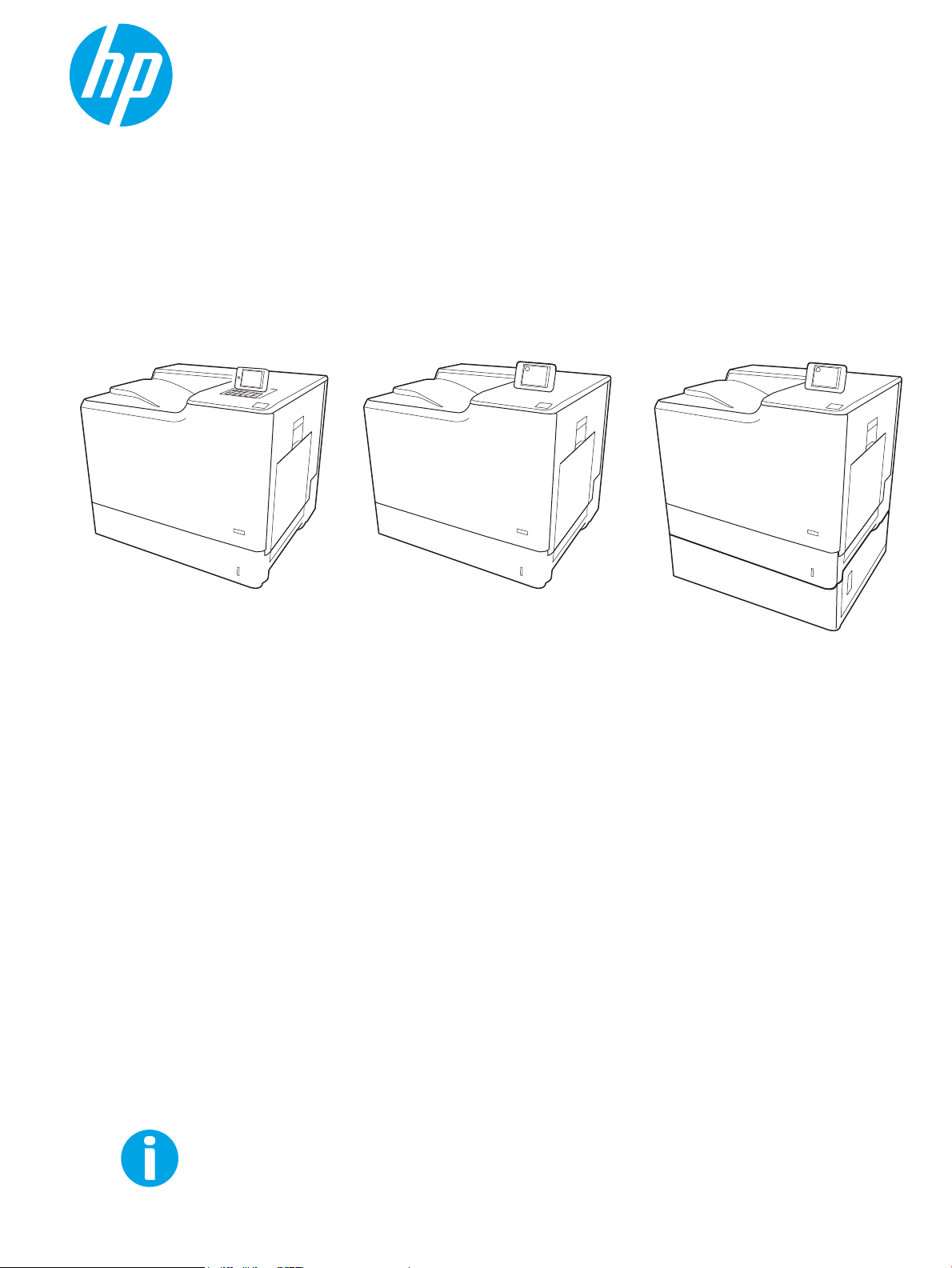
Användarhandbok
Color LaserJet Enterprise M652, M653
www.hp.com/support/colorljM652
www.hp.com/support/colorljM653
M653xM653dnM652n
M652dn
Page 2
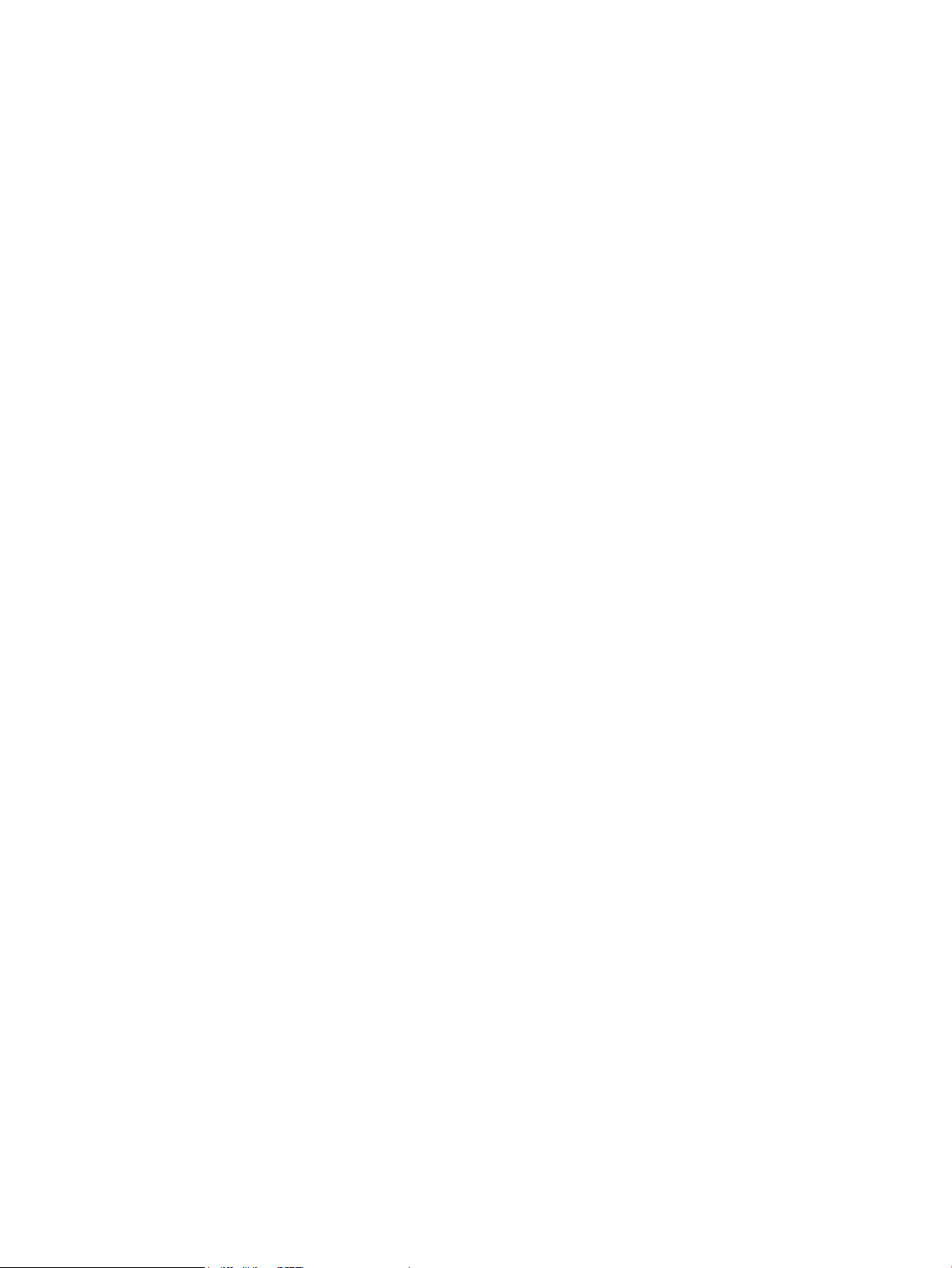
Page 3

Color LaserJet Enterprise M652, M653
Användarhandbok
Page 4
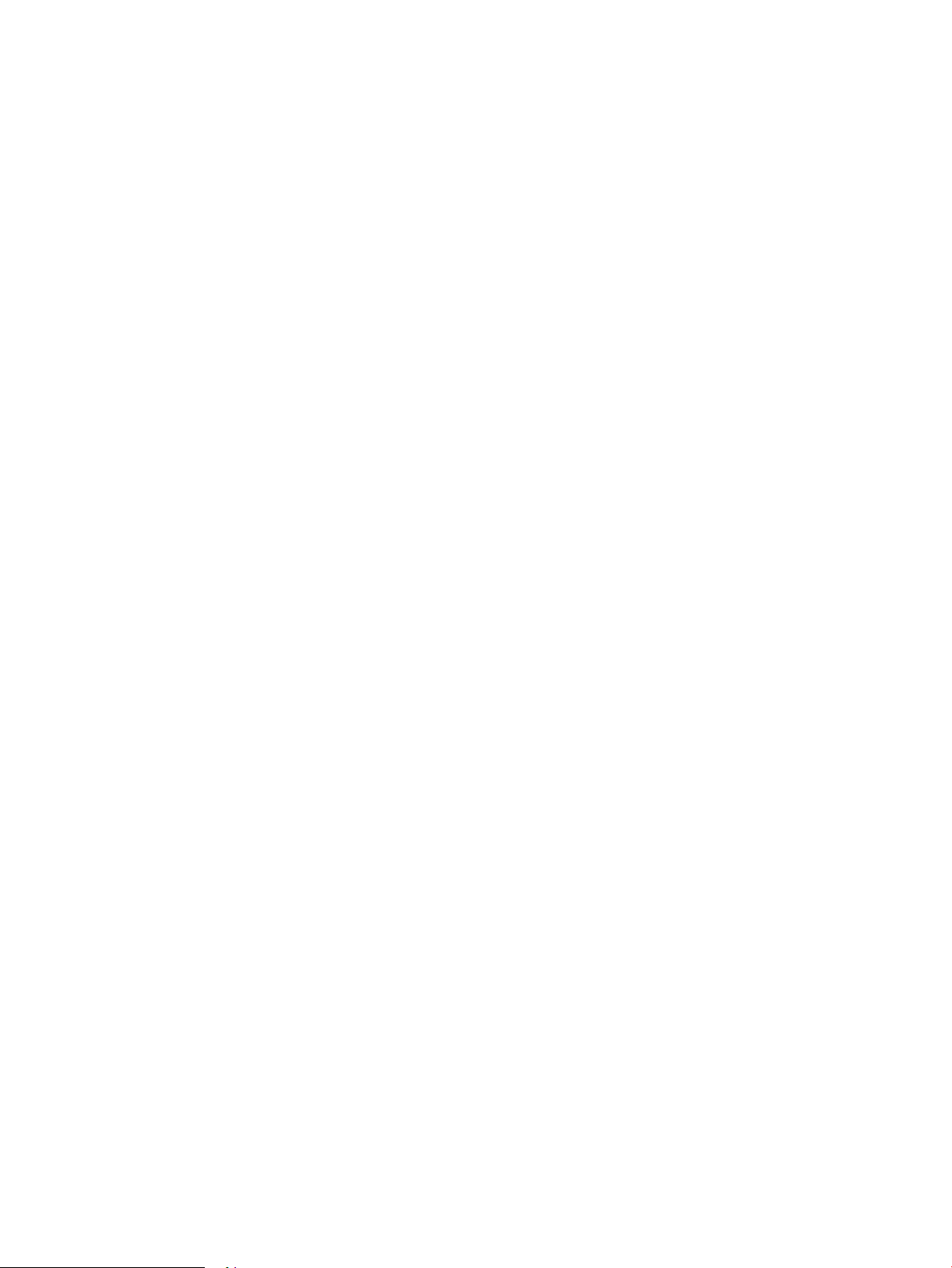
Copyright och licens
Varumärken
© Copyright 2017 HP Development Company,
L.P.
Det är förbjudet att reproducera, ändra eller
översätta den här handboken utan föregående
skriftligt medgivande, förutom i den
utsträckning som upphovsrättslagen tillåter.
Den här informationen kan ändras utan
föregående meddelande.
De enda garantierna för HP-produkterna och tjänsterna fastställs i de uttryckliga garantier
som medföljer produkterna och tjänsterna. Inget
i detta dokument ska tolkas som att det utgör
en ytterligare garanti. HP kan inte hållas
ansvarigt för tekniska fel, korrekturfel eller
utelämnanden i dokumentet.
Edition 2, 1/2019
Adobe®, Adobe Photoshop®, Acrobat® och
P
ostScript® är varumärken som tillhör Adobe
S
ystems Incorporated.
Apple och Apple-logotypen är varumärken som
tillhör Apple Inc. och är registrerade i USA och
andra länder/regioner.
OS X är ett varumärke som tillhör Apple, Inc. och
är registrerat i USA och andra länder.
AirPrint är ett varumärke som tillhör Apple, Inc.
och är registrerat i USA och andra länder.
Google™ är ett varumärke som tillhör Google
Inc.
Microsoft®, Windows®, Windows® XP och
Windows Vista® är amerikanska registrerade
varumärken som tillhör Microsoft Corporation.
UNIX® är ett registrerat varumärke som tillhör
The Open Gr
oup.
Page 5
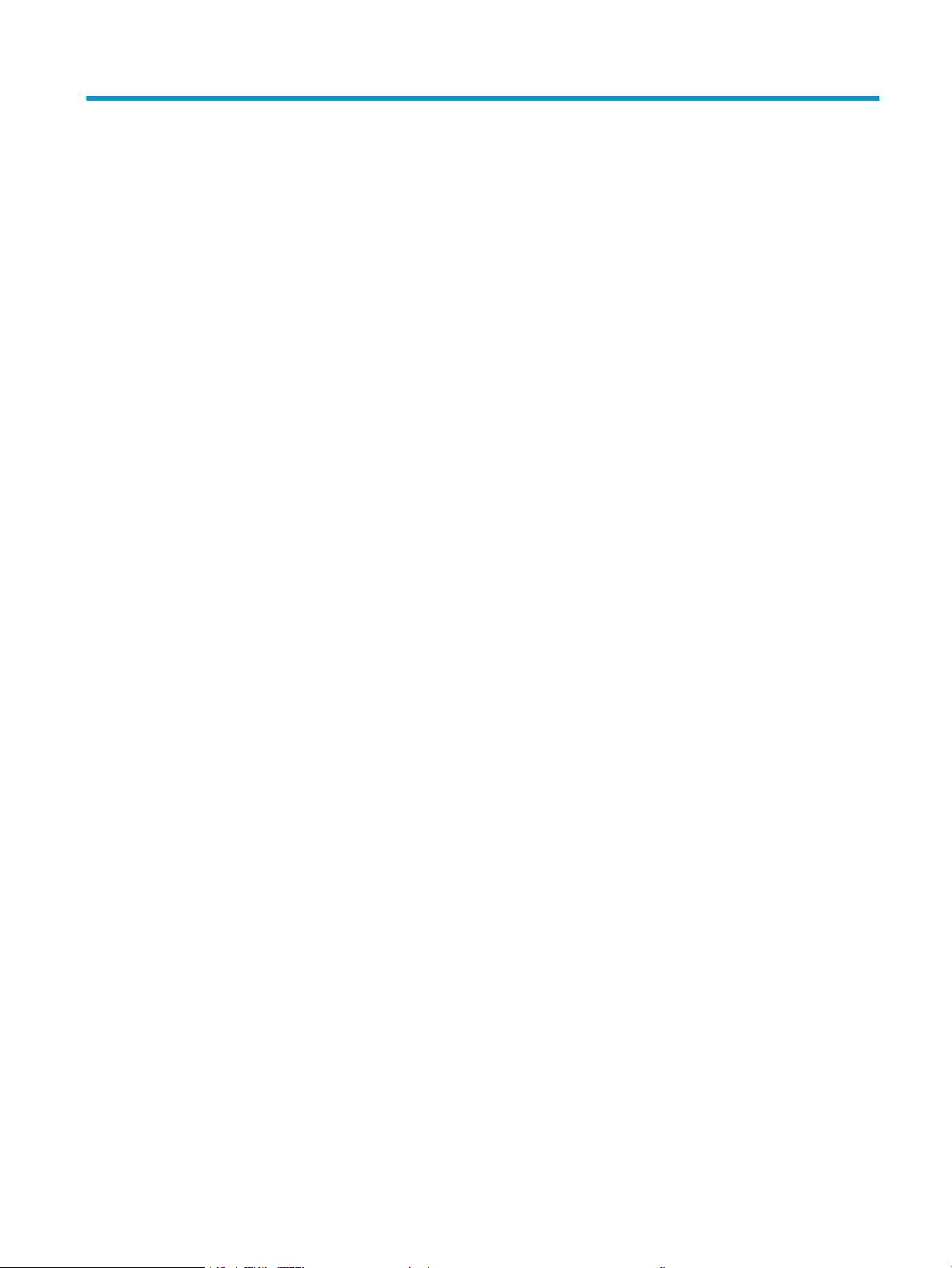
Innehåll
1 Skrivaröversikt ........................................................................................................................................................................................... 1
Skrivarvyer ................................................................................................................................................................................. 2
Skrivarens framsida ............................................................................................................................................. 2
Skrivarens baksida ............................................................................................................................................... 3
Gränssnittsportar ................................................................................................................................................. 4
Kontrollpanelvy (grakskärm i färg med knappsats, endast M652-modeller) .......................................... 4
Kontrollpanelsvy (kontrollpanel med pekskärm, endast för M653-modellerna) ..................................... 6
Använda kontrollpanelen på pekskärmen .................................................................................. 7
Skrivarspecikationer .............................................................................................................................................................. 8
Tekniska specikationer ...................................................................................................................................... 9
Operativsystem som kan användas ............................................................................................................... 10
Lösningar för mobila utskrifter ....................................................................................................................... 12
Skrivarens mått .................................................................................................................................................. 13
Eektförbrukning, elektriska specikationer och akustisk emission ........................................................ 15
Område för driftmiljö ........................................................................................................................................ 16
Installation av skrivarens maskinvara och programvara ................................................................................................. 17
2 Pappersfack ............................................................................................................................................................................................. 19
Inledning .................................................................................................................................................................................. 20
Fylla på fack 1 ......................................................................................................................................................................... 21
Inledning ............................................................................................................................................................. 21
Fack 1, pappersorientering .............................................................................................................................. 22
Använda Växla läge för brevpapper ............................................................................................................... 24
Aktivera Växla läge för brevpapper med menyerna på kontrollpanelen ............................. 24
Fyll på fack 2 och fack för 550 ark ...................................................................................................................................... 25
Inledning ............................................................................................................................................................. 25
Pappersorientering i fack 2 och facket för 550 ark ...................................................................................... 27
Använda Växla läge för brevpapper ............................................................................................................... 28
Aktivera Växla läge för brevpapper med menyerna på kontrollpanelen ............................. 28
Fylla på inmatningsfacket med hög kapacitet för 2 000 ark .......................................................................................... 29
Inledning ............................................................................................................................................................. 29
Högkapacitetsinmatningsfack för pappersorientering ............................................................................... 31
SVWW iii
Page 6
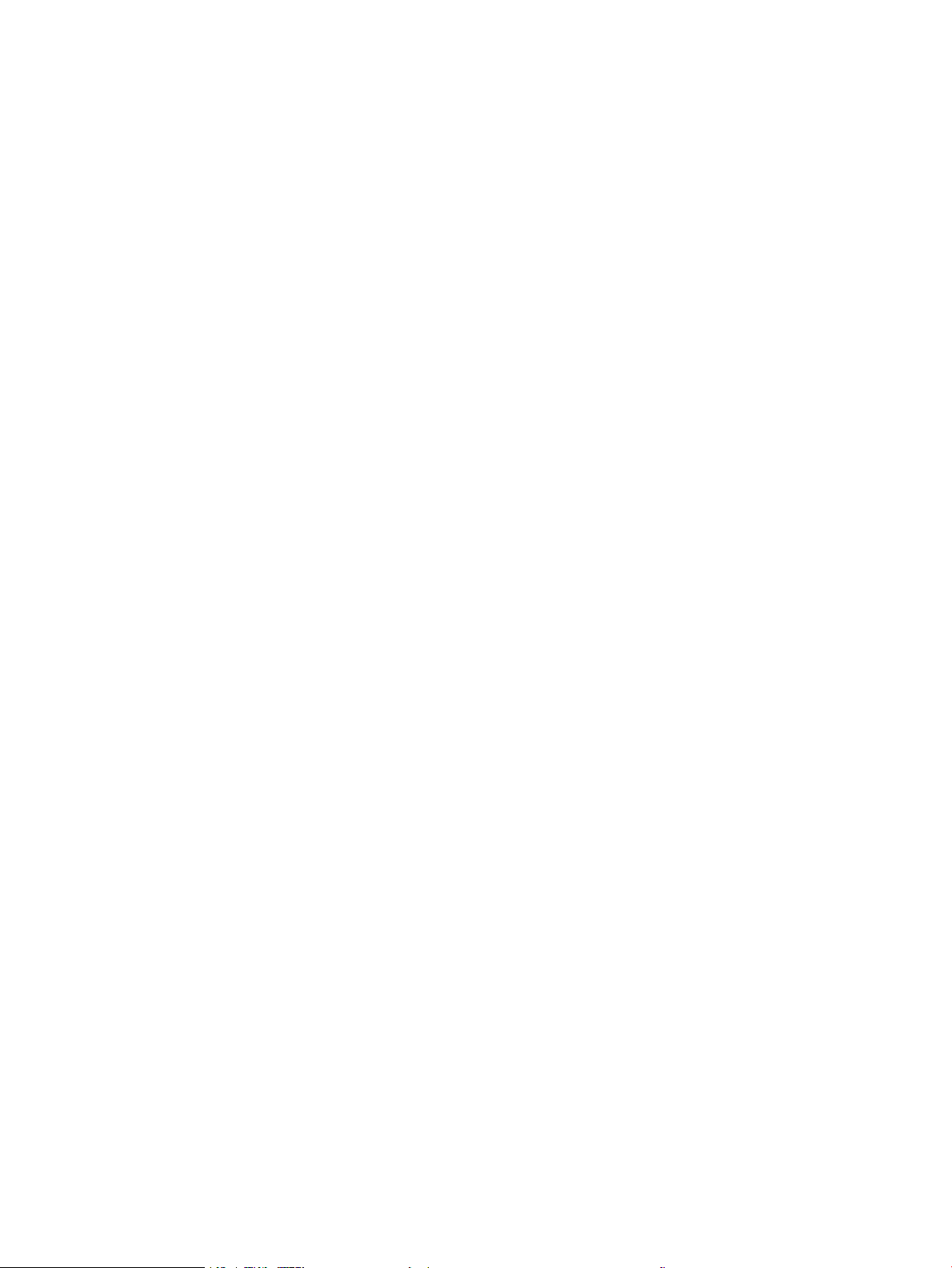
Använda Växla läge för brevpapper ............................................................................................................... 32
Aktivera Växla läge för brevpapper med menyerna på kontrollpanelen ............................. 32
Fylla på och skriva ut på kuvert ........................................................................................................................................... 34
Inledning ............................................................................................................................................................. 34
Skriva ut på kuvert ............................................................................................................................................. 34
Kuvertorientering .............................................................................................................................................. 34
Fyll på och skriv ut på etiketter ............................................................................................................................................ 35
Inledning ............................................................................................................................................................. 35
Manuell matning av etiketter ........................................................................................................................... 35
Etikettorientering ............................................................................................................................................... 36
3 Förbrukningsmaterial, tillbehör och delar .......................................................................................................................................... 37
Beställa förbrukningsmaterial, tillbehör och delar ........................................................................................................... 38
Beställning .......................................................................................................................................................... 38
Förbrukningsmaterial och tillbehör ................................................................................................................ 38
Underhålls-/förbrukningsartiklar med lång livslängd ................................................................................. 39
Komponenter för egenreparation ................................................................................................................... 40
Kongurera skyddet för HP-tonerkasetter i inställningar för förbrukningsmaterial .................................................. 41
Inledning ............................................................................................................................................................. 41
Aktivera eller inaktivera funktionen Kassettpolicy ....................................................................................... 41
Använd skrivarens kontrollpanel för att aktivera funktionen Kassettpolicy ....................... 41
Använd skrivarens kontrollpanel för att inaktivera funktionen Kassettpolicy .................... 41
Använda HP:s inbyggda webbserver (EWS) för att aktivera funktionen Kassettpolicy ..... 42
Använda HP:s inbyggda webbserver (EWS) för att inaktivera funktionen
Kassettpolicy ................................................................................................................................. 43
Felsöka felmeddelanden på kontrollpanelen för Kassettpolicy ............................................ 44
Aktivera eller inaktivera funktionen Kassettskydd ....................................................................................... 44
Använda skrivarens kontrollpanel för att aktivera funktionen Kassettskydd ..................... 44
Använda skrivarens kontrollpanel för att inaktivera funktionen Kassettskydd .................. 44
Använda HP:s inbyggda webbserver (EWS) för att aktivera funktionen Kassettskydd ..... 45
Använda HP:s inbyggda webbserver (EWS) för att inaktivera funktionen
Kassettskydd ................................................................................................................................. 46
Felsöka felmeddelanden på kontrollpanelen för Kassettskydd ............................................ 47
Byta ut tonerkassetterna ...................................................................................................................................................... 48
Information om tonerkassetter ...................................................................................................................... 48
Ta bort och byta ut kassetter ........................................................................................................................... 49
Byta ut toneruppsamlingsenheten ..................................................................................................................................... 52
4 Skriv ut ..................................................................................................................................................................................................... 55
Utskriftsmetoder (Windows) ................................................................................................................................................ 56
Så här skriver du ut (Windows) ........................................................................................................................ 56
iv SVWW
Page 7

Skriva ut på båda sidor automatiskt (Windows) ........................................................................................... 58
Skriva ut på båda sidor manuellt (Windows) ................................................................................................. 58
Skriva ut era sidor per ark (Windows) .......................................................................................................... 59
Välja papperstyp (Windows) ............................................................................................................................ 59
Ytterligare utskriftsuppgifter ........................................................................................................................... 59
Utskriftsuppgifter (OS X) ....................................................................................................................................................... 61
Hur du skriver ut (OS X) .................................................................................................................................... 61
Skriva ut på båda sidor automatiskt (OS X) ................................................................................................... 61
Skriva ut på båda sidor manuellt (OS X) ......................................................................................................... 61
Skriva ut era sidor per ark (OS X) .................................................................................................................. 62
Välj papperstyp (OS X) ...................................................................................................................................... 62
Ytterligare utskriftsuppgifter ........................................................................................................................... 62
Lagra utskrifter på skrivaren för att skriva ut senare eller skriva ut privat .................................................................. 64
Inledning ............................................................................................................................................................. 64
Skapa en lagrad utskrift (Windows) ............................................................................................................... 64
Skapa en sparad utskrift (Mac OS X) .............................................................................................................. 65
Skriva ut en lagrad utskrift ............................................................................................................................... 66
Ta bort ett lagrat jobb ....................................................................................................................................... 66
Information som skickas till skrivaren för utskriftsredovisning ................................................................. 67
Mobila utskrifter ..................................................................................................................................................................... 68
Inledning ............................................................................................................................................................. 68
Wireless Direct-utskrift och utskrift med NFC .............................................................................................. 68
HP ePrint via e-post .......................................................................................................................................... 69
Programmet HP ePrint ..................................................................................................................................... 70
AirPrint ................................................................................................................................................................. 71
Androids inbyggda utskriftslösning ................................................................................................................ 71
Skriv ut från USB-porten ....................................................................................................................................................... 72
Inledning ............................................................................................................................................................. 72
Aktiva USB-porten för utskrift ......................................................................................................................... 72
Skriv ut USB-dokument .................................................................................................................................... 73
5 Hantera skrivaren ................................................................................................................................................................................... 75
Avancerad konguration med HP Embedded Web Server (EWS) .................................................................................. 76
Inledning ............................................................................................................................................................. 76
Så här öppnar du den inbäddade HP-webbservern (EWS) ......................................................................... 76
Funktioner i den inbäddade HP-webbservern .............................................................................................. 77
Fliken Information ......................................................................................................................... 78
Fliken Allmänt ................................................................................................................................ 78
Fliken Skriv ut ................................................................................................................................ 79
Fliken Felsökning .......................................................................................................................... 80
Fliken Säkerhet .............................................................................................................................. 81
SVWW v
Page 8
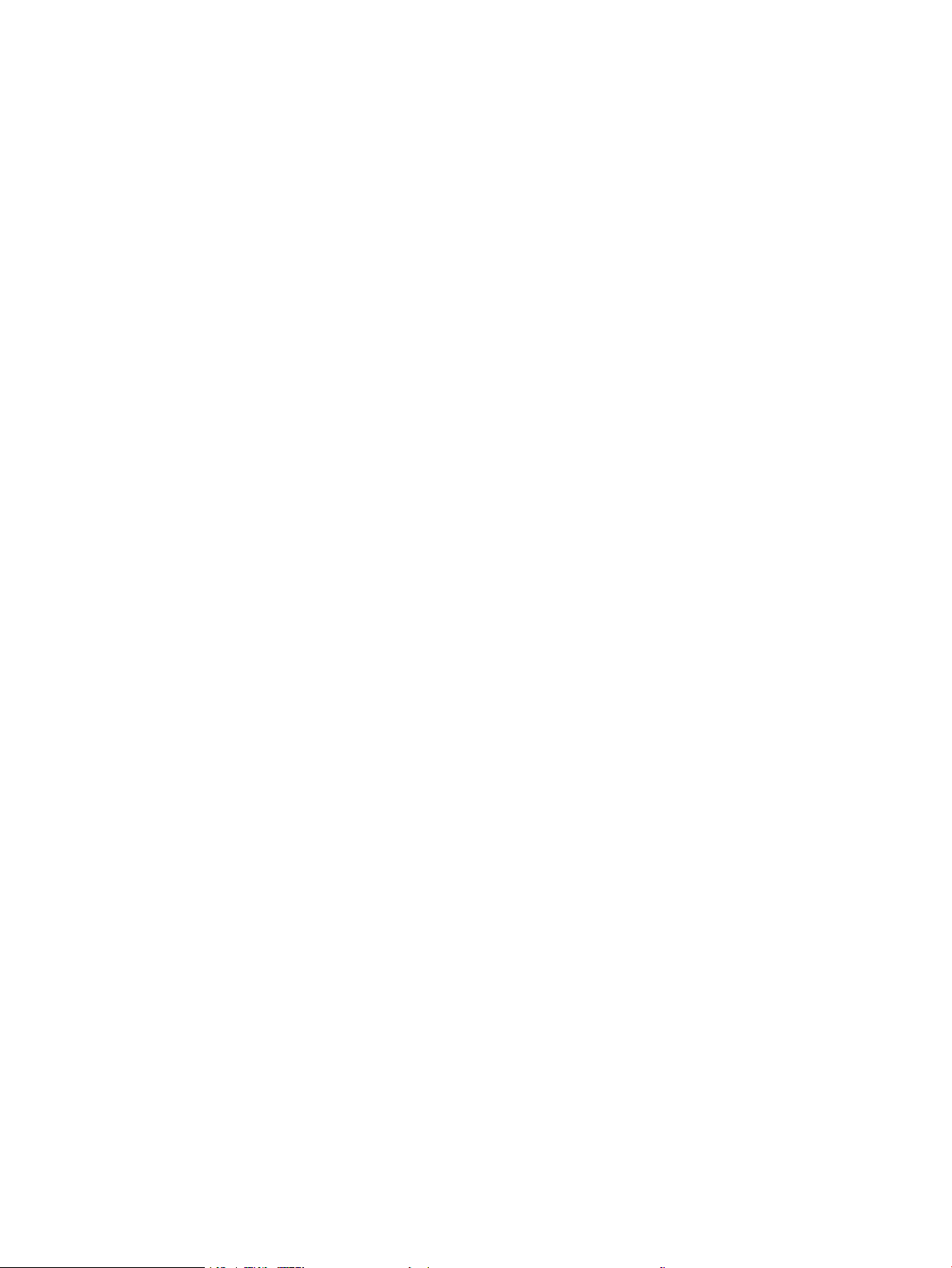
Fliken HP-webbtjänster ............................................................................................................... 81
Fliken Nätverk ................................................................................................................................ 81
Listan Andra länkar ....................................................................................................................... 83
Kongurera IP-nätverksinställningar .................................................................................................................................. 84
Friskrivningsklausul angående skrivardelning ............................................................................................. 84
Visa och ändra nätverksinställningar ............................................................................................................. 84
Byta namn på skrivaren i ett nätverk ............................................................................................................. 85
Kongurera IPv4 TCP/IP-parametrar manuellt på kontrollpanelen .......................................................... 86
Kongurera IPv6 TCP/IP-parametrar manuellt på kontrollpanelen .......................................................... 86
Inställningar för länkhastighet och duplex .................................................................................................... 87
Skrivarens säkerhetsfunktioner ........................................................................................................................................... 88
Inledning ............................................................................................................................................................. 88
Säkerhetsinformation ....................................................................................................................................... 88
IP-säkerhet ......................................................................................................................................................... 88
Tilldela ett administratörslösenord ................................................................................................................ 88
Stöd för kryptering: Säkra hårddiskar med höga prestanda från HP ........................................................ 89
Låsa formaterare ............................................................................................................................................... 90
Energisparinställningar ......................................................................................................................................................... 91
Inledning ............................................................................................................................................................. 91
Ange inaktivitetsinställningar .......................................................................................................................... 91
Ställ in vilolägestimern och kongurera skrivaren så att max. 1 W ström används .............................. 91
HP Web Jetadmin ................................................................................................................................................................... 92
Uppdateringar av program och den inbyggda programvaran ........................................................................................ 93
6 Problemlösning ....................................................................................................................................................................................... 95
Kundsupport ........................................................................................................................................................................... 96
Kontrollpanelens hjälpsystem ............................................................................................................................................. 97
Återställa fabriksinställningar .............................................................................................................................................. 98
Inledning ............................................................................................................................................................. 98
Metod ett: Återställa till fabriksinställningar via skrivarens kontrollpanel ............................................... 98
Metod två: Återställa till fabriksinställningar via HP:s inbyggda webbserver (endast
nätverksanslutna skrivare) .............................................................................................................................. 98
Meddelandet "Kassetten nästan slut" eller "Kassetten nästan helt slut" visas på skrivarens kontrollpanel ........ 100
Ändra inställningar för "Snart slut" ............................................................................................................... 100
Beställ material ............................................................................................................................................... 100
Skrivaren hämtar inte papper eller matar fram det fel ................................................................................................. 101
Inledning ........................................................................................................................................................... 101
Skrivaren matar inte in papper ..................................................................................................................... 101
Skrivaren matar in era pappersark ............................................................................................................ 103
Åtgärda papperstrassel ...................................................................................................................................................... 107
Inledning ........................................................................................................................................................... 107
vi SVWW
Page 9
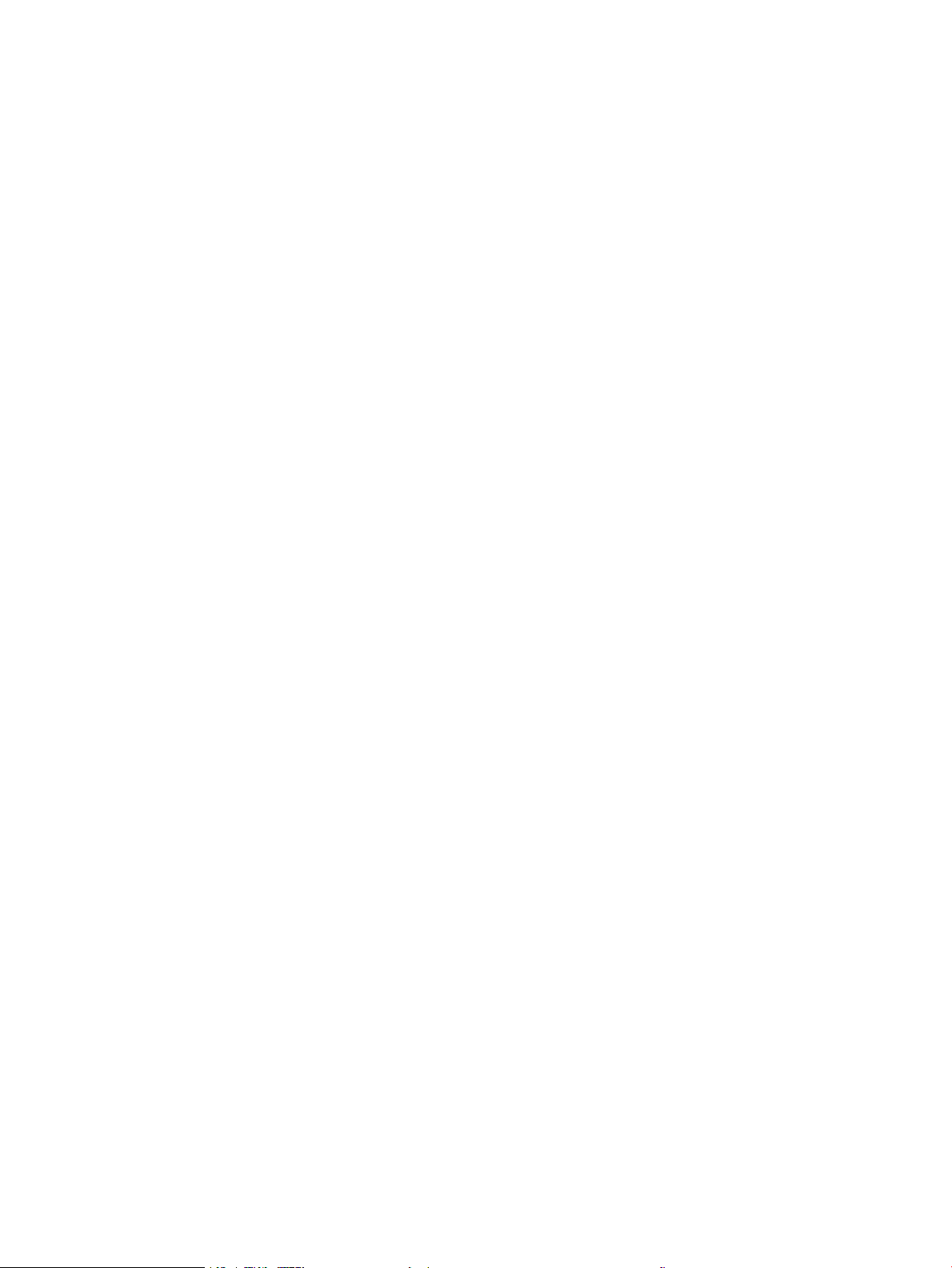
Platser för papperstrassel ............................................................................................................................. 107
Autonavigering för att åtgärda papperstrassel .......................................................................................... 108
Har du ofta papperstrassel? .......................................................................................................................... 108
13.E1, papperstrassel i utmatningsfacket .................................................................................................. 108
13.A1, papperstrassel i fack 1 ....................................................................................................................... 109
13.A1, papperstrassel i fack 2 ....................................................................................................................... 111
13.a3 13.A4, 13.A5, papperstrassel i fack 3, 4 och 5 ................................................................................ 115
13.A, papperstrassel i facket för 2 000 ark ................................................................................................ 120
13.B9, 13.B2, 13.FF, papperstrassel i xeringsenheten ........................................................................... 124
13.B2, papperstrassel i höger lucka ............................................................................................................ 127
Förbättra utskriftskvaliteten .............................................................................................................................................. 128
Inledning ........................................................................................................................................................... 128
Skriva ut från ett annat program .................................................................................................................. 128
Kontrollera inställningen för utskriftsjobbets papperstyp ....................................................................... 128
Kontrollera inställningen för papperstyp (Windows) ............................................................ 128
Kontrollera inställningen för papperstyp (OS X) .................................................................... 128
Kontrollera tonerkassettstatusen ................................................................................................................ 129
Skriva ut en rengöringssida ........................................................................................................................... 129
Undersöka tonerkassetten visuellt .............................................................................................................. 130
Kontrollera papperet och utskriftsmiljön .................................................................................................... 130
Steg 1: Använd papper som uppfyller HP:s specikationer för papper ............................. 130
Steg 2: Kontrollera miljön .......................................................................................................... 130
Steg tre: Ange individuell pappersinställning ......................................................................... 131
Prova en annan skrivardrivrutin .................................................................................................................... 131
Kalibrera skrivaren för att justera färgerna ................................................................................................. 132
Tabellen Bilddefekter .......................................................................................................................................................... 133
Lösa problem med trådanslutna nätverk ........................................................................................................................ 141
Inledning ........................................................................................................................................................... 141
Dålig fysisk anslutning ................................................................................................................................... 141
Datorn använder en felaktig IP-adress för skrivaren ................................................................................ 141
Datorn kan inte kommunicera med skrivaren ............................................................................................ 142
Skrivaren använder felaktiga länk- och duplexinställningar för nätverket ............................................ 142
Nya programvaror kan orsaka kompatibilitetsproblem ............................................................................ 142
Datorn eller arbetsstationen är felaktigt inställd ....................................................................................... 142
Skrivaren är avaktiverad eller så är andra nätverksinställningar felaktiga ............................................ 142
Lösa problem med trådlösa nätverk ................................................................................................................................ 143
Inledning ........................................................................................................................................................... 143
Checklista för trådlös anslutning .................................................................................................................. 143
Skrivaren skriver inte ut efter att den trådlösa kongurationen är slutförd ......................................... 144
Skrivaren skriver inte ut och datorn har en brandvägg från tredje part installerad ............................. 144
SVWW vii
Page 10
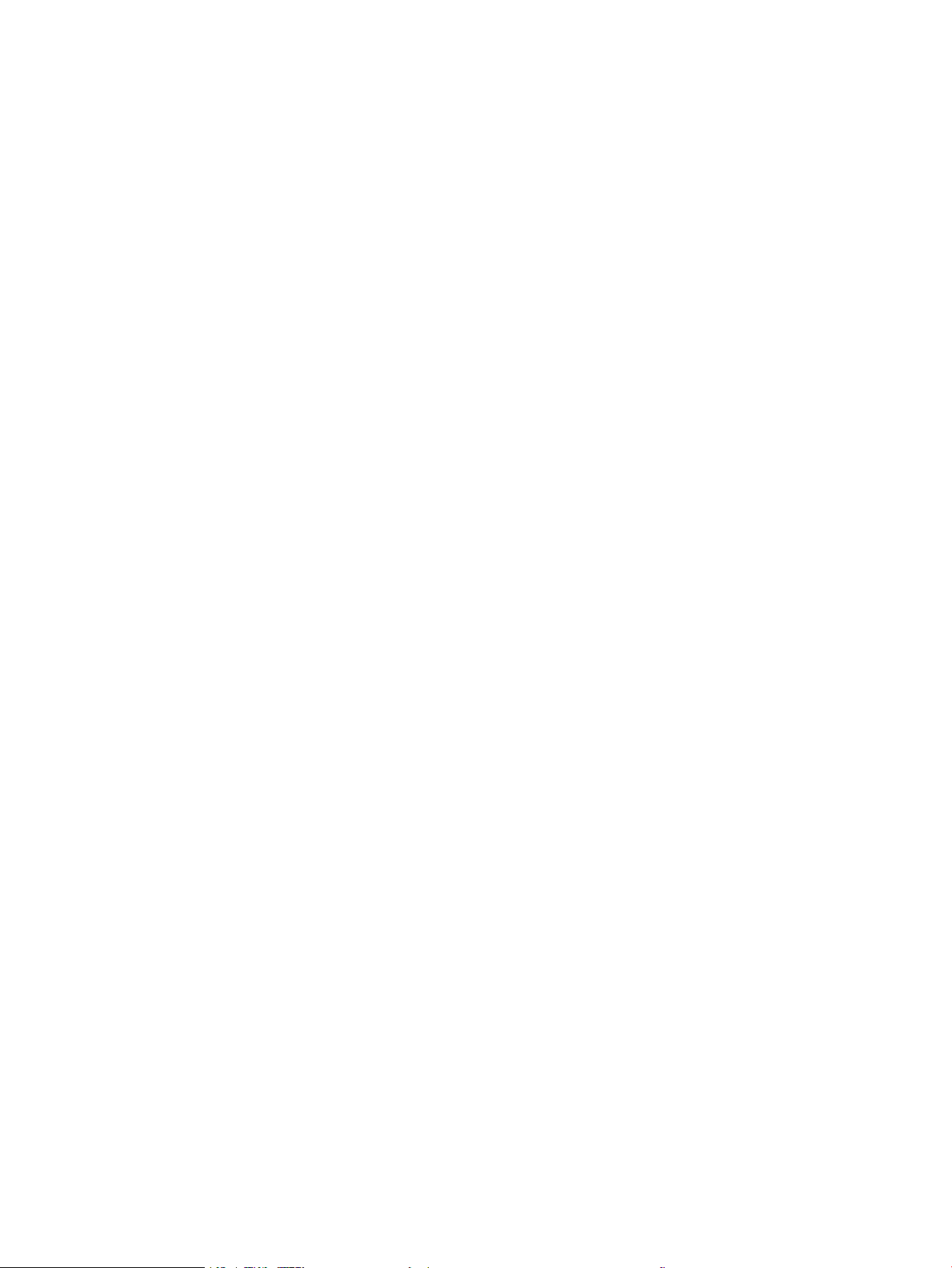
Den trådlösa anslutningen fungerar inte efter att den trådlösa routern eller skrivaren har
yttats ............................................................................................................................................................... 144
Det går inte att ansluta er datorer till den trådlösa skrivaren ............................................................... 144
Den trådlösa skrivaren tappar kommunikationen när den är ansluten till ett VPN ............................. 145
Nätverket visas inte i listan över trådlösa nätverk .................................................................................... 145
Det trådlösa nätverket fungerar inte ........................................................................................................... 145
Reducera störningar i ett trådlöst nätverk .................................................................................................. 145
Index ........................................................................................................................................................................................................... 147
viii SVWW
Page 11
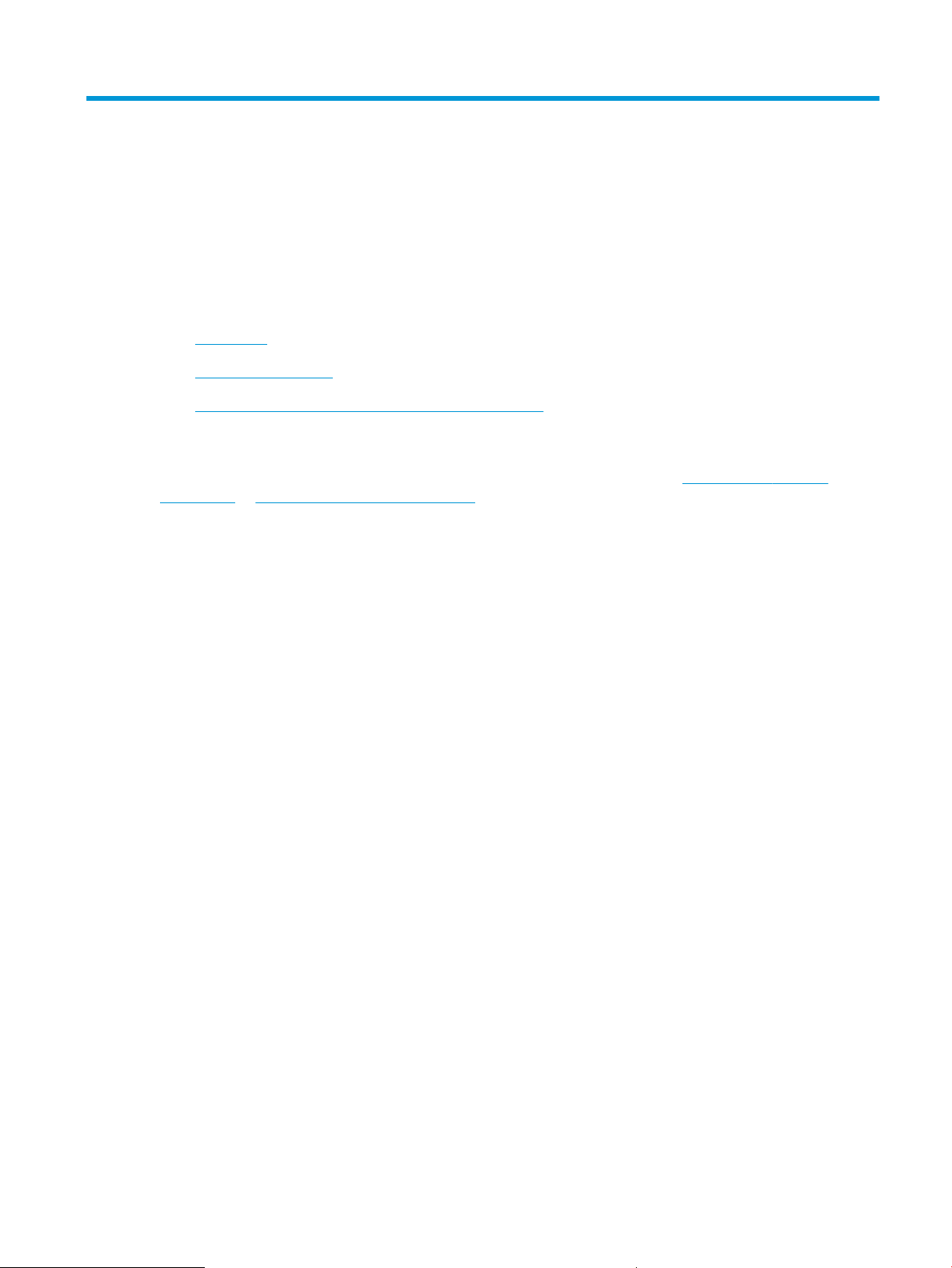
1 Skrivaröversikt
●
Skrivarvyer
●
Skrivarspecikationer
●
Installation av skrivarens maskinvara och programvara
Mer information:
Följande information är korrekt vid publiceringstillfället. Aktuell information nns i www.hp.com/support/
colorljM652 or www.hp.com/support/colorljM653.
HP:s heltäckande hjälp för skrivaren innehåller följande information:
●
Installera och kongurera
●
Lär och använd
●
Problemlösning
●
Ladda ned uppdateringar av programvara och inbyggd programvara
●
Delta i supportforum
●
Hitta information om garanti och regler
SVWW 1
Page 12
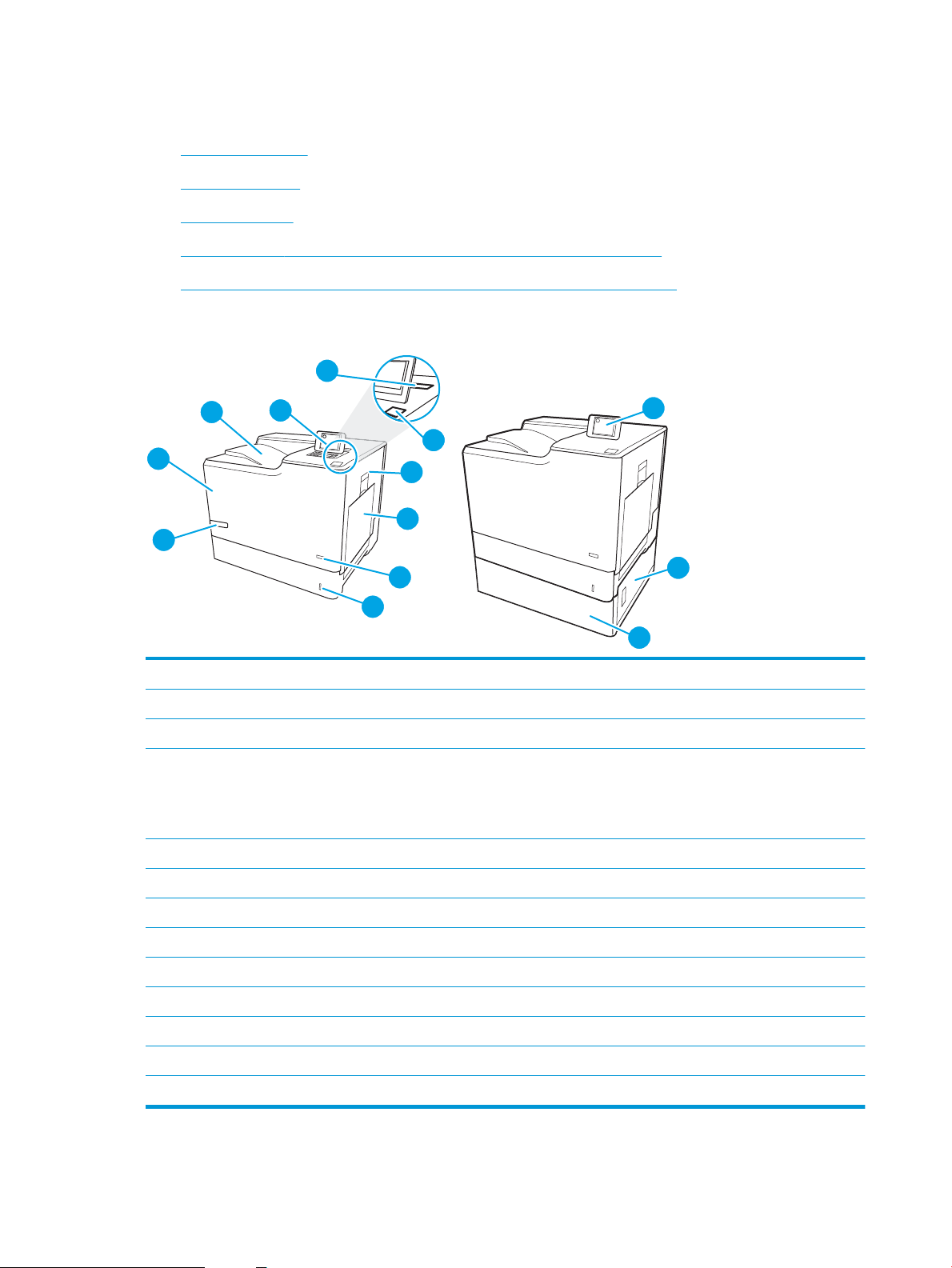
Skrivarvyer
13
12
11
1
10
2
4
5
6
8
3
7
9
●
Skrivarens framsida
●
Skrivarens baksida
●
Gränssnittsportar
●
Kontrollpanelvy (grakskärm i färg med knappsats, endast M652-modeller)
●
Kontrollpanelsvy (kontrollpanel med pekskärm, endast för M653-modellerna)
Skrivarens framsida
1 Utmatningsfack
2 Kontrollpanel med grakskärm i färg och en knappsats (endast M652-modeller)
3 Maskinvaruintegreringsplats för att ansluta tillbehör och enheter från tredje part
4 Lättåtkomlig USB-port
Sätt i en USB-ashenhet för utskrift utan dator eller för att uppdatera skrivarens inbyggda programvara.
OBS! En administratör måste aktivera den här porten innan den används.
5 Höger lucka (för åtkomst till xeringsenheten och för att rensa trassel)
6 Fack 1
7 Av/på-knapp
8 Fack 2
9 Modellnamn
10 Främre lucka (åtkomst till tonerkassetter)
11 Kontrollpanel med pekskärm i färg (endast M653-modeller)
12 Höger nedre lucka (åtkomst för att rensa papperstrassel)
13 Pappersmatare för 1 x 550 ark, fack 3 (medföljer M653-modellen, tillval för andra modeller)
2 Kapitel 1 Skrivaröversikt SVWW
Page 13
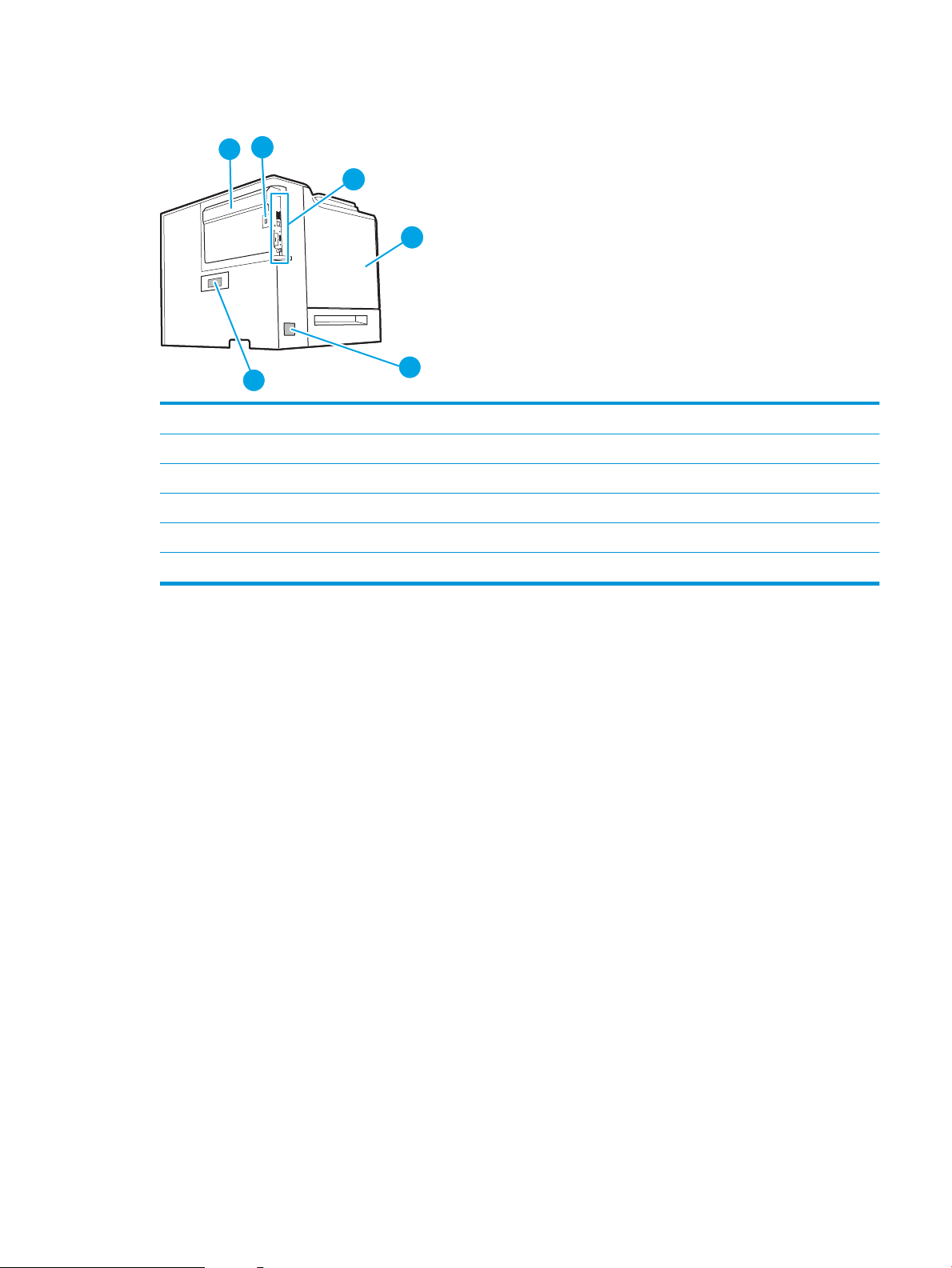
Skrivarens baksida
6
1
3
5
2
4
1 Formaterarlucka
2 Uttag för ett säkerhetslås av kabeltyp
3 Formaterare (innehåller gränssnittsportarna)
4 Vänster lucka (åtkomst till toneruppsamlingsenheten)
5 Strömanslutning
6 Etikett med serie- och produktnummer
SVWW Skrivarvyer 3
Page 14
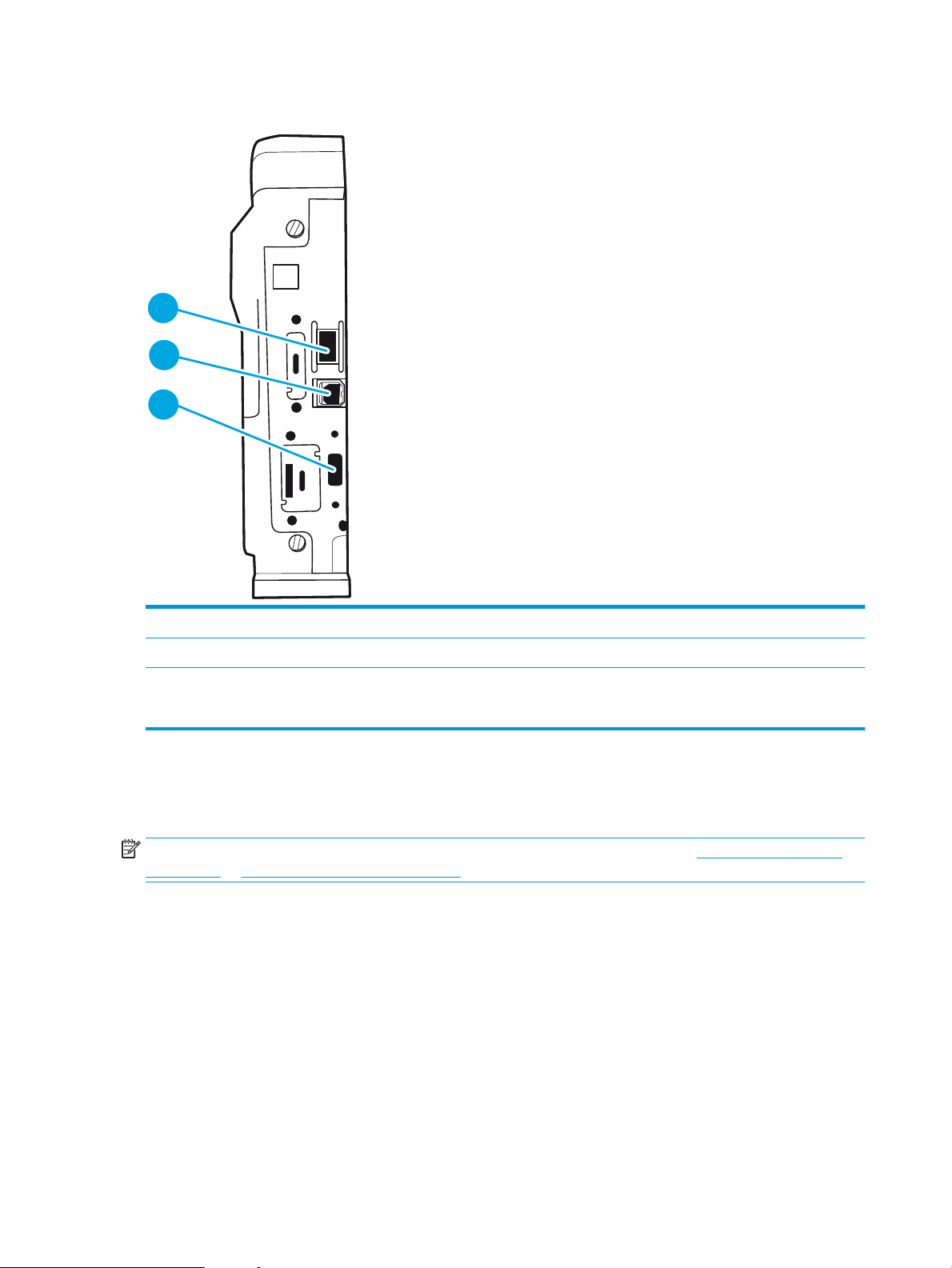
Gränssnittsportar
3
2
1
1 Ethernet-port 10/100/1 000 för lokalt nätverk (LAN)
2 Snabb USB 2.0-skrivarport
3 USB-port för anslutning av externa USB-enheter (den här porten kan vara täckt)
OBS! Använd USB-porten i närheten av kontrollpanelen för lättåtkomlig USB-utskrift.
Kontrollpanelvy (grakskärm i färg med knappsats, endast M652-modeller)
Använd kontrollpanelen till att få skrivar- och jobbstatusinformation och kongurera skrivaren.
OBS! Om du vill ha mer information om skrivarens kontrollpanelfunktioner går du till www.hp.com/support/
colorljM652 or www.hp.com/support/colorljM653Välj Handböckeroch väljer sedan Allmän referens.
4 Kapitel 1 Skrivaröversikt SVWW
Page 15
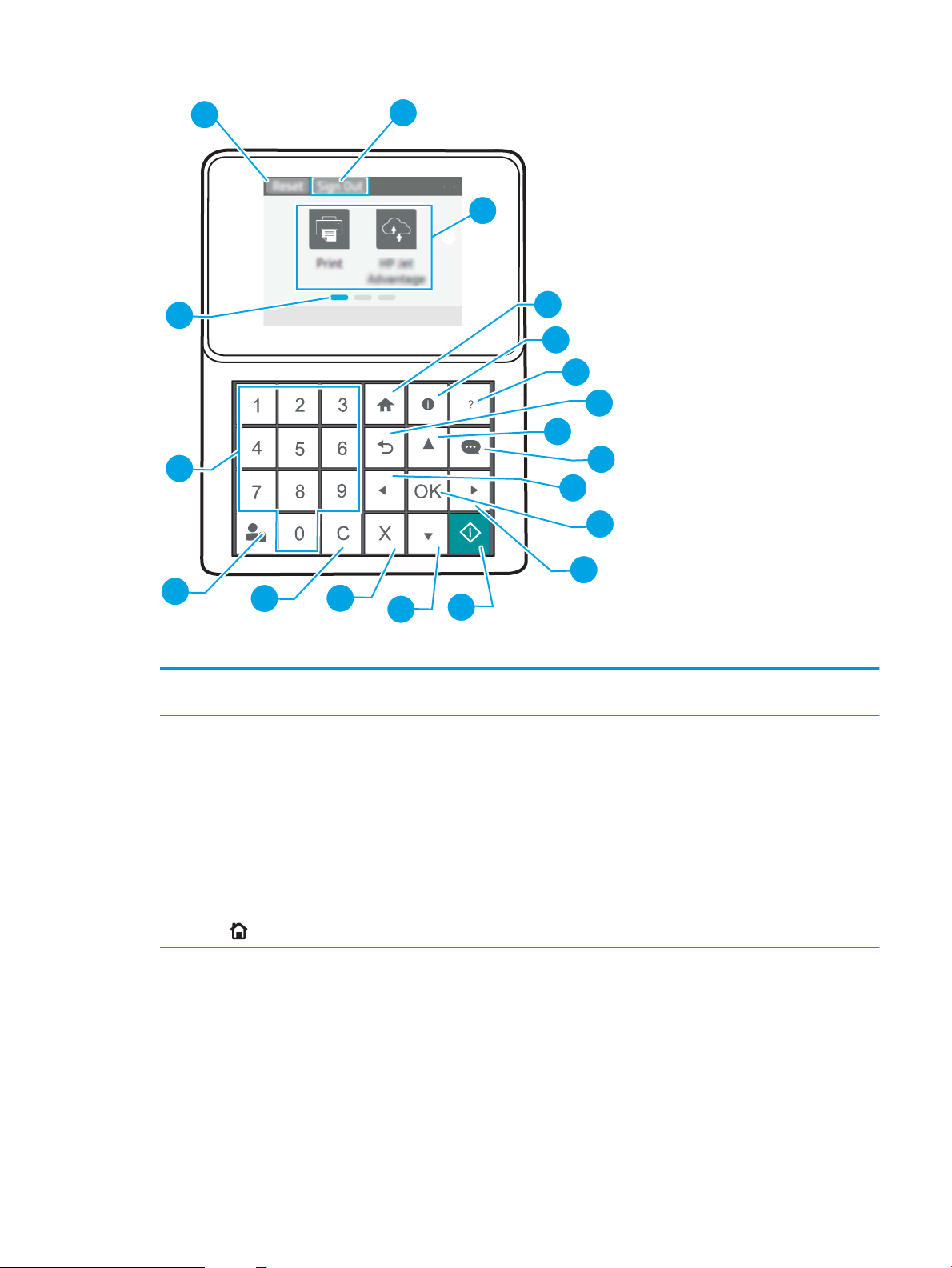
1
2
3
4
5
6
7
8
9
10
11
12
15
16
17
18
19
14
13
1 Återställning Tryck på Återställning om du vill ta bort ändringar, återställa skrivaren från ett pausläge, visa dolda fel
och återställa standardinställningarna (inklusive språk och tangentbordslayout).
Logga ut
Tryck på Logga in om du vill komma åt skyddade funktioner.
Tryck på Logga ut när du vill logga ut från skrivaren. Skrivaren återställer alla alternativ till
standardinställningarna.
OBS! Den här ikonen visas endast om administratören har kongurerat skrivaren så att den kräver
behörighet för åtkomst till funktioner.
OBS! Vilka program som är tillgängliga varierar beroende på skrivaren. Administratören kan
kongurera vilka program som visas och i vilken ordning de visas.
2 Ikonen Logga in eller
3 Programområde Tryck på någon av ikonerna för att öppna motsvarande program.
4
Start
Återgå till startskärmen
SVWW Skrivarvyer 5
Page 16
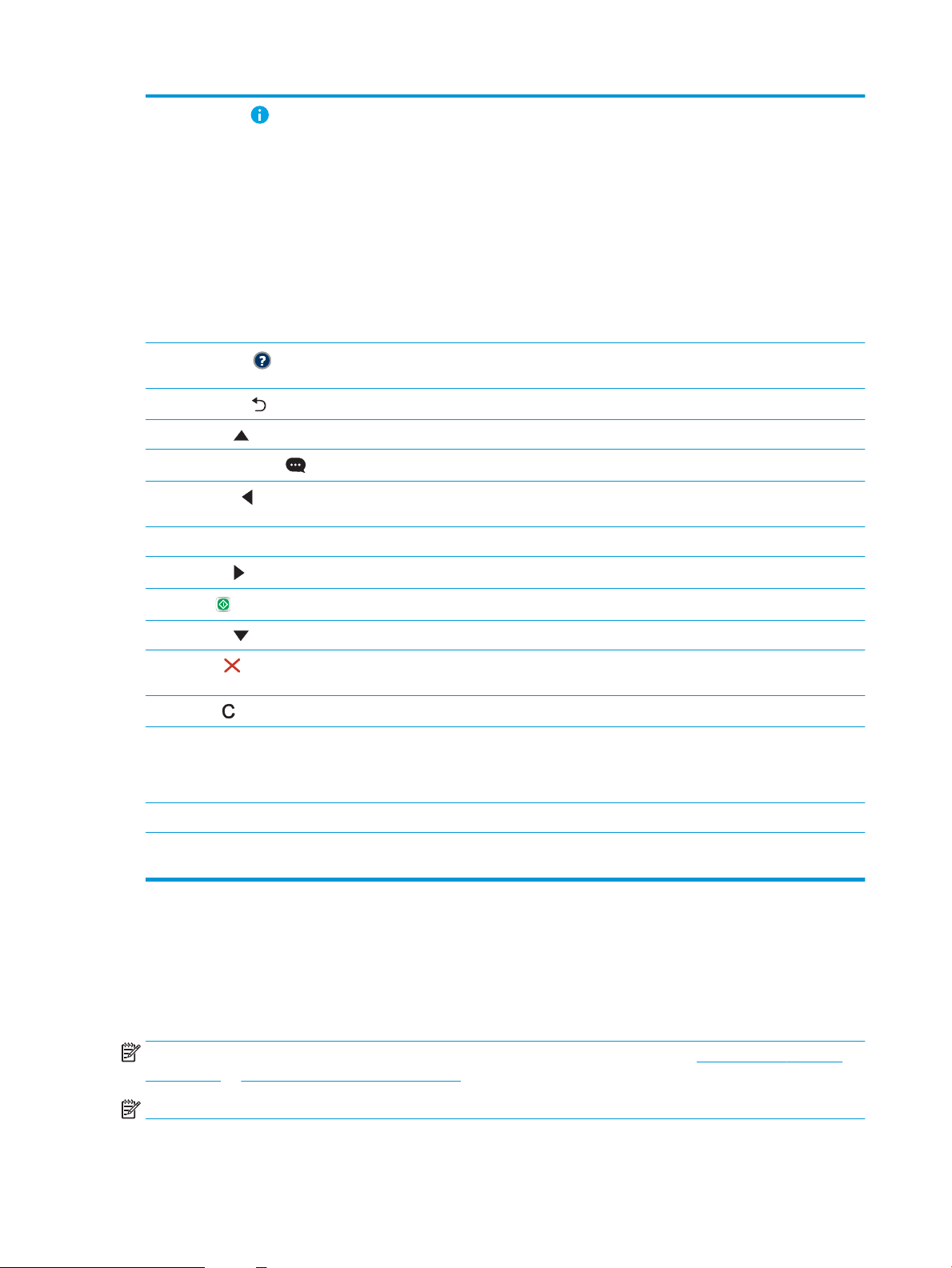
5
Information
Välj informationsknappen för att få åtkomst till era typer av skrivarinformation. Markera objekt på
skärmen för följande information:
●
Visningsspråk: Försätt skrivaren i viloläge.
●
Wi-Fi Direct: Visa information om hur du ansluter direkt till skrivaren från en telefon, surfplatta
eller en annan enhet.
●
Wireless: Visa eller ändra inställningarna för trådlös anslutning (endast när ett trådlöst tillbehör är
installerat som tillval för M652-modellen).
●
Ethernet: Visa och ändra Ethernet-inställningarna.
●
HP Webbtjänster: Visa information om hur du ansluter till och skriver ut på skrivaren med hjälp av
HP Webbtjänster (ePrint).
6
Hjälp-knapp
7
Bakåtknapp
8 Uppåtpil Navigerar till föregående objekt eller widget på listan eller ökar värdet för numeriska objekt
9
Meddelandecenter
10
Vänsterpil
11 OK-knapp Sparar valt värde för ett objekt, aktiverar en fokusknapp eller åtgärdar fel när det är möjligt
12
Högerpil
13
Start
14 Nedåtpil Navigerar till nästa objekt eller widget på listan eller minskar värdet för numeriska objekt
15
Avbryt
16
Rensa
17 Logga in eller Logga ut Tryck på Logga in om du vill komma åt skyddade funktioner.
18 Knappsats Anger siervärden
Ger en lista med hjälpämnen eller information om ett ämne när du använder startskärmen, en app, ett
alternativ eller en funktion
Går tillbaka en nivå i menyträdet eller bakåt ett numeriskt värde
Visar Meddelandecenter
Navigerar till föregående objektet, widget eller nivå i menyträdet (men avslutar inte appen) eller
minskar värdet för numeriska objekt
Navigerar till nästa objekt, widget eller nivå i menyträdet eller ökar värdet för numeriska objekt
Startar utskriften
Pausar skrivaren och visar ett meddelande som bekräftar avbruten utskrift om det nns en aktiv
utskrift
Tar bort allt i ett indatafält
Tryck på Logga ut när du vill logga ut från skrivaren. Skrivaren återställer alla alternativ till
standardinställningarna.
19 Sidindikator på
startskärmen
Visar antalet sidor på startskärmen eller i ett program. Den aktuella sidan är markerad. Använd
pilknapparna för att bläddra bland sidorna.
Kontrollpanelsvy (kontrollpanel med pekskärm, endast för M653-modellerna)
Från startskärmen får du åtkomst till skrivarens funktioner. Här visas också skrivarens aktuella status.
Du kan när som helst återgå till startskärmen genom att trycka på hemknappen till vänster på skrivarens
kontrollpanel. Du kan också trycka på hemknappen i det övre vänstra hörnet på de esta skärmar.
OBS! Om du vill ha mer information om skrivarens kontrollpanelfunktioner går du till www.hp.com/support/
colorljM652 or www.hp.com/support/colorljM653Välj Handböckeroch väljer sedan Allmän referens.
OBS! Vilka funktioner som visas på startskärmen varierar beroende på skrivarens konguration.
6 Kapitel 1 Skrivaröversikt SVWW
Page 17
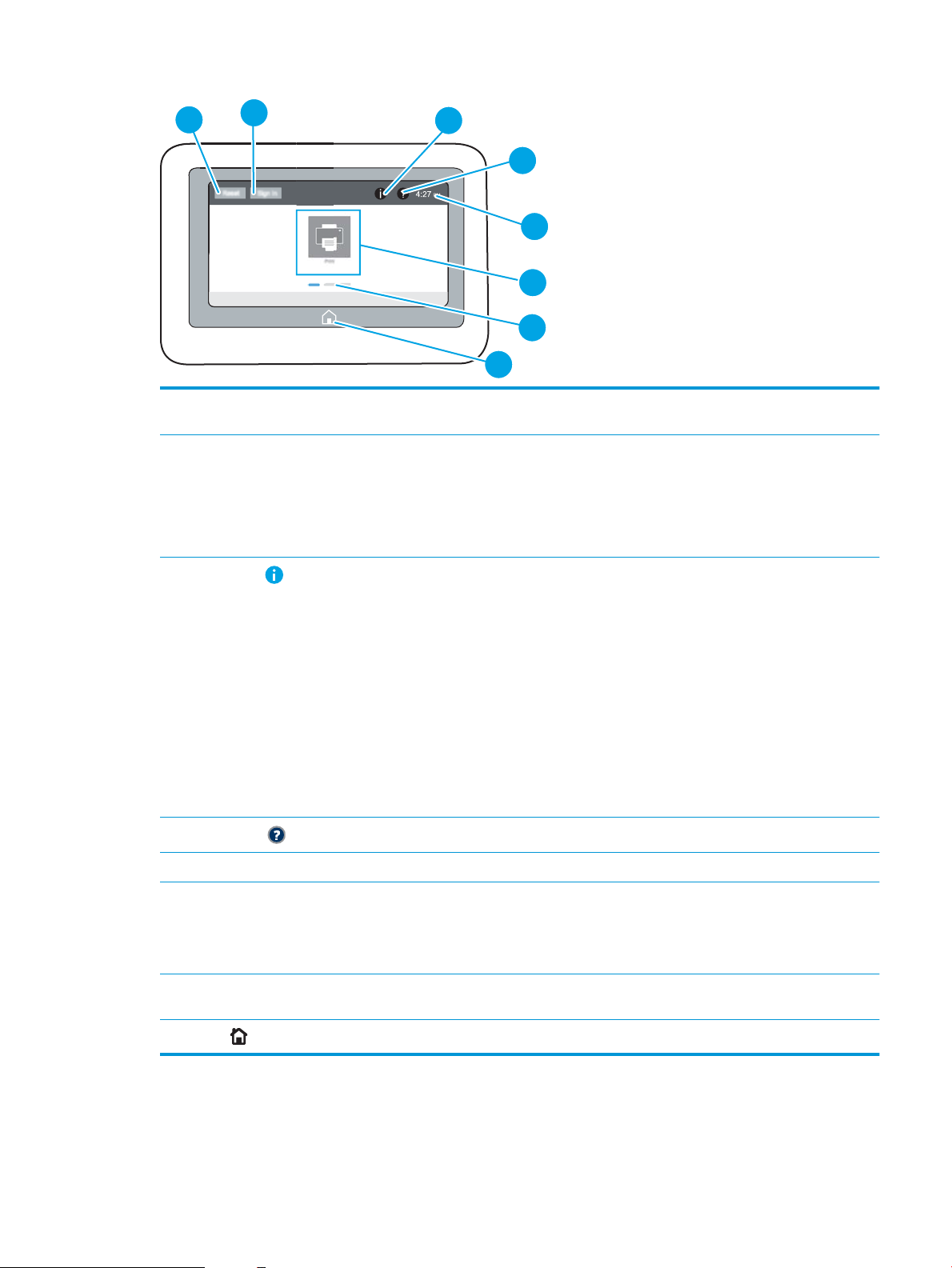
2
3
4
6
8
7
1
5
1 Återställning Tryck på Återställning om du vill ta bort ändringar, återställa skrivaren från ett pausläge, visa dolda fel
och återställa standardinställningarna (inklusive språk och tangentbordslayout).
2 Logga in eller Logga ut Tryck på Logga in om du vill komma åt skyddade funktioner.
Tryck på Logga ut när du vill logga ut från skrivaren. Skrivaren återställer alla alternativ till
standardinställningarna.
OBS! Den här knappen visas endast om administratören har kongurerat skrivaren så att den kräver
behörighet för åtkomst till funktioner.
3
Information
4
Hjälp-knapp
5 Aktuell tid Visar den aktuella tiden.
6 Programområde Tryck på någon av ikonerna för att öppna motsvarande program. Du kommer åt er program genom
7 Sidindikator på
startskärmen
8
Start
När du trycker på informationsknappen öppnas en skärm där du får åtkomst till olika typer av
skrivarinformation. Tryck på knapparna längst ned på skärmen om du vill visa följande information:
●
Visningsspråk: Ändra språkinställning för aktuell användarsession.
●
Viloläge: Sätt skrivaren i viloläge.
●
Wi-Fi Direct: Här kan du visa information om hur du ansluter direkt till skrivaren från en telefon,
surfplatta eller en annan enhet med Wi-Fi.
●
Wireless: Visa eller ändra inställningarna för trådlös anslutning (endast trådlösa modeller).
●
Ethernet: Visa och ändra Ethernet-inställningarna.
●
HP Webbtjänster: Visa information om hur du ansluter till och skriver ut på skrivaren med hjälp av
HP Webbtjänster (ePrint).
Tryck på Hjälp om du vill öppna det inbäddade hjälpsystemet.
att svepa i sidled på skärmen.
OBS! Vilka program som är tillgängliga varierar beroende på skrivaren. Administratören kan
kongurera vilka program som visas och i vilken ordning de visas.
Visar antalet sidor på startskärmen eller i ett program. Den aktuella sidan är markerad. Svep i sidled på
skärmen om du vill bläddra mellan sidorna.
Tryck på Start för att återgå till startsidan.
Använda kontrollpanelen på pekskärmen
Använd de här åtgärderna när du vill använda skrivarens kontrollpanel med pekskärm.
SVWW Skrivarvyer 7
Page 18
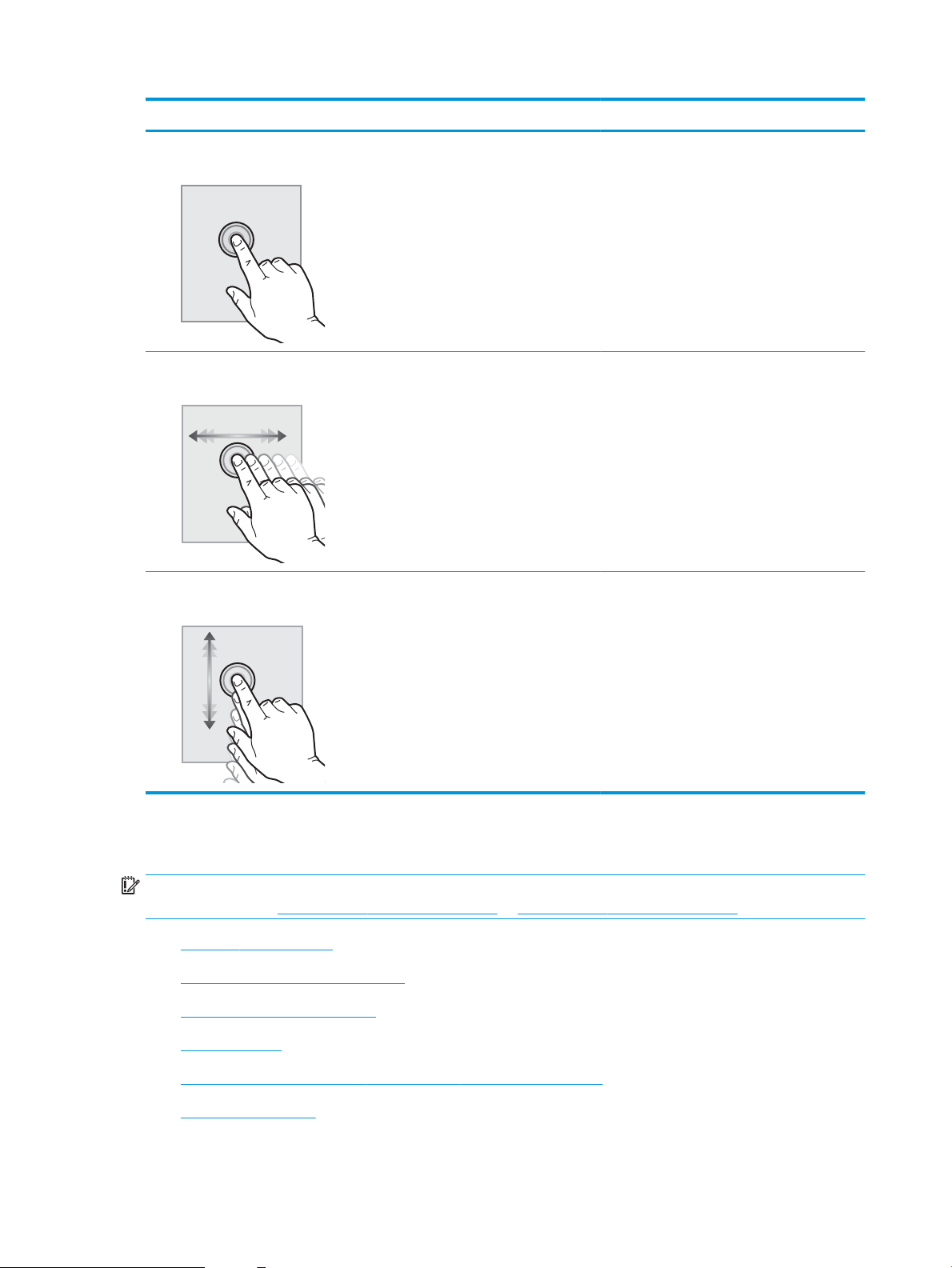
Åtgärd Beskrivning Exempel
Tryck Tryck på ett objekt på skärmen om du vill välja
det eller öppna den menyn. När du bläddrar
genom menyer kan du hastigt trycka på skärmen
för att stoppa bläddringen.
Svepa Rör vid skärmen och svep med ngret vågrätt för
att bläddra i sidled på skärmen.
Bläddra Rör vid skärmen och svep med ngret lodrätt för
att bläddra uppåt och nedåt på skärmen. Tryck
hastigt på skärmen för att stoppa bläddringen
när du bläddrar bland menyer.
Tryck på ikonen Inställningar för att öppna appen
Inställningar.
Svep tills appen Inställningar visas.
Bläddra genom appen Inställningar.
Skrivarspecikationer
VIKTIGT: Följande specikationer är korrekta vid tiden för publicering, men kan komma att ändras. Aktuell
information nns på www.hp.com/support/colorljM652 or www.hp.com/support/colorljM653.
●
Tekniska specikationer
●
Operativsystem som kan användas
●
Lösningar för mobila utskrifter
●
Skrivarens mått
●
Eektförbrukning, elektriska specikationer och akustisk emission
●
Område för driftmiljö
8 Kapitel 1 Skrivaröversikt SVWW
Page 19
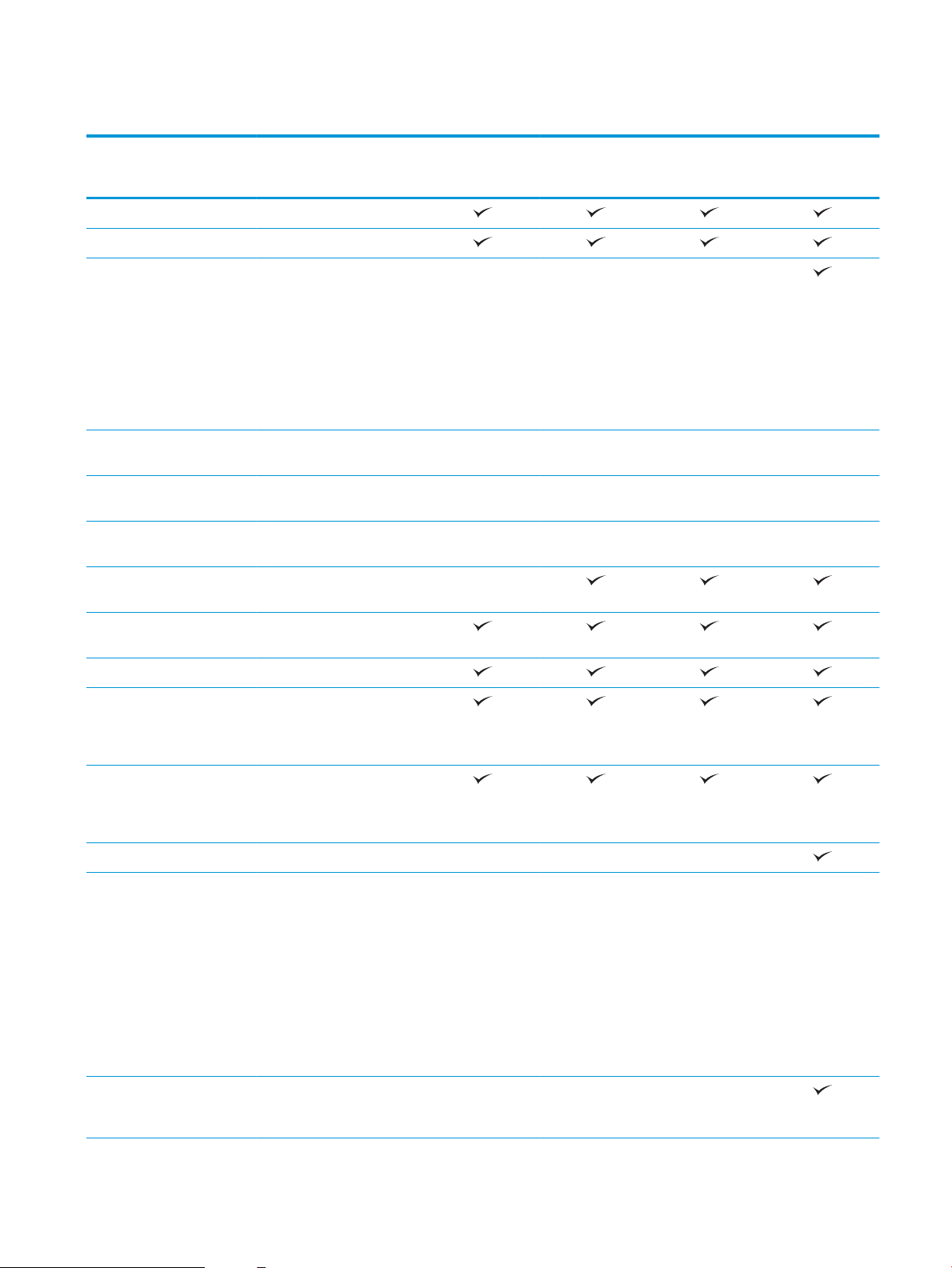
Tekniska specikationer
Modellnamn
Produktnummer
Pappershantering Fack 1 (rymmer 100 ark)
Fack 2 (rymmer 550 ark)
Pappersmatare för 1 x 550 ark
OBS! M652n-, M652dn- och
M653dn-modellerna hanterar
upp till två extra
pappersmatare för 1 x 550
ark. Fack 3 är levereras med
M653x-modellen, som kan ta
emot en extra pappersmatare
för 1 x 550 ark.
1 x 550-arks pappersmatare
med stativ
3 x 550-arks pappersmatare
med stativ
Matare för hög
inmatningskapacitet (HCI)
Automatisk dubbelsidig
utskrift
M652n
J7Z98A
Tillval Tillval Tillval
Tillval Tillval Tillval Tillval
Tillval Tillval Tillval Tillval
Tillval Tillval Tillval Tillval
Stöds inte
M652dn
J7Z99A
M653dn
J8A04A
M653x
J8A05A
Anslutning 10/100/1000 Ethernet LAN-
anslutning med IPv4 och IPv6
Hi-Speed USB 2.0
Lättåtkomlig USB-port för
utskrifter utan en dator och
för uppgradering av den
inbyggda programvaran
Hardware Integration Pocket
(HIP) för anslutning av
tillbehör och enheter från
tredje part
HP interna USB-portar Tillval Tillval Tillval
HP Jetdirect 3000w NFC/
Wireless-tillbehör för utskrift
från mobilenheter
OBS! För användning i HIP-
facket. HP Jetdirect 3000w
NFC/trådlöst tillbehör kräver
HP:s tillbehör för interna USBportar. J8030A kan också
anslutas via den bakre USBvärdporten. I så fall används
inte HIP.
Inbyggda HP- och Wi-Fi Direct-
funktioner för utskrift från
mobilenheter
Tillval Tillval Tillval Tillval
Ej tillgängligt Ej tillgängligt Ej tillgängligt
SVWW Skrivarspecikationer 9
Page 20
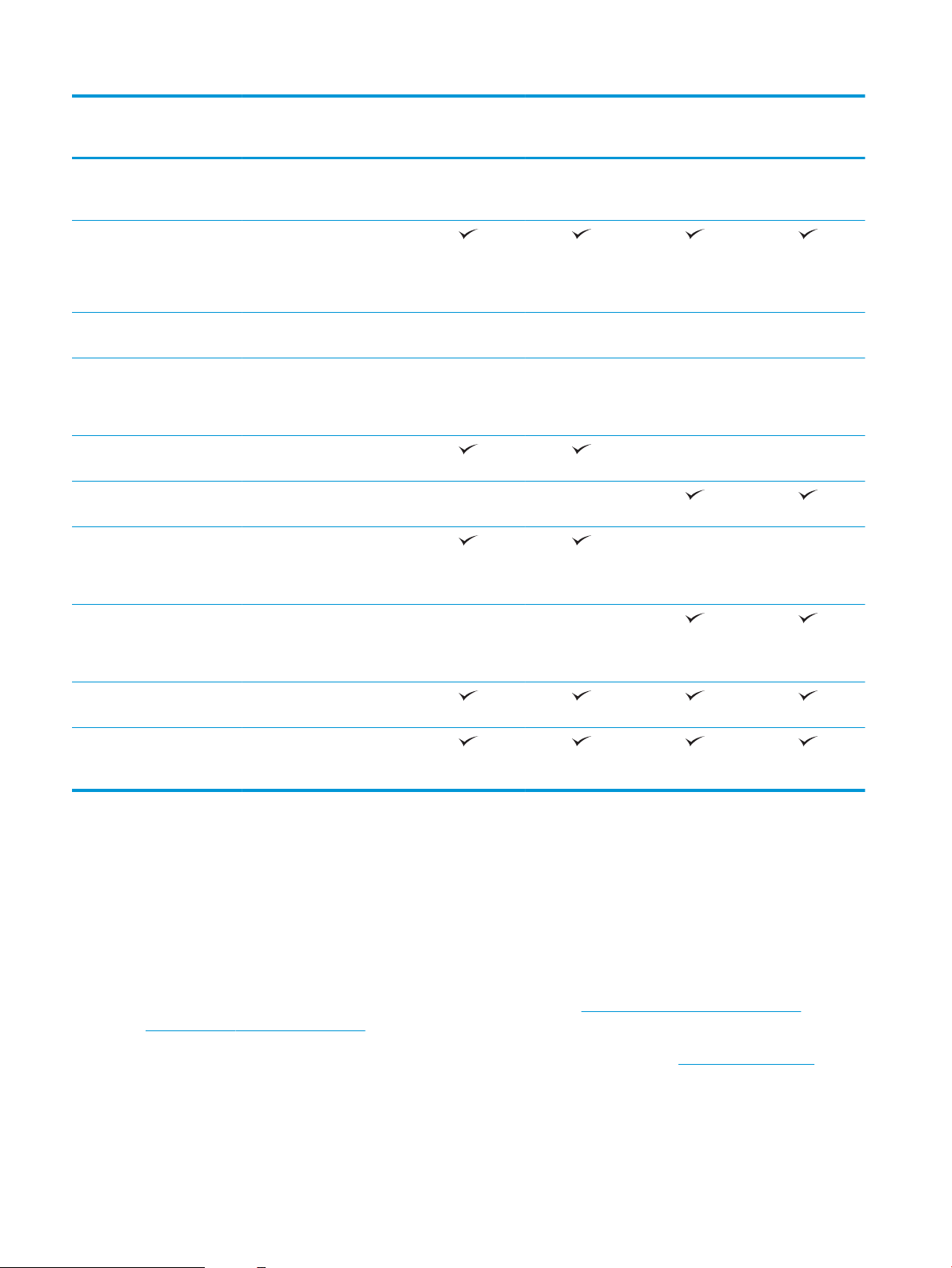
Modellnamn
M652n
M652dn
M653dn
M653x
Produktnummer
HP Jetdirect 2900nw
skrivarserver, tillbehör för
trådlös anslutning
Minne 1 GB basminne
OBS! Basminnet kan utökas
till 2 GB genom att man lägger
till en DIMM-minnesmodul.
Masslagring 500 GB FIPS140, certierad
hårddiskenhet
Säkerhet HP TPM (Trusted Platform
Module) för kryptering av alla
data som passerar via
skrivaren
Kontrollpanelens skärm och
inmatning
Kontrollpanel med
Skriva ut Skriver ut 50 sidor per minut
Grakskärm med knappsats
med tio tangenter
färgpekskärm
(spm) för papper i Letterstorlek och 47 spm för A4papper
J7Z98A
Tillval Tillval Tillval Tillval
Tillval Tillval Tillval Tillval
Tillval Tillval Tillval Tillval
Stöds inte Stöds inte
J7Z99A
J8A04A
Stöds inte Stöds inte
Stöds inte Stöds inte
J8A05A
Skriver ut 60 sidor per minut
(spm) för papper i Letterstorlek och 56 spm för A4papper
Lättåtkomlig USB-utskrift
(ingen dator behövs)
Lagra jobb i skrivarminne för
att skriva ut senare eller skriva
ut privat
Operativsystem som kan användas
Följande information gäller de skrivarspecika Windows PCL 6- och HP-drivrutinerna för OS X och för
installationsprogrammet.
Windows: HP:s installationsprogram installerar utskriftsdrivrutinen HP PCL.6 version 3, utskriftsdrivrutinen HP
PCL 6 version 3 eller utskriftsdrivrutinen HP PCL-6 version 4, beroende på vilket Windows-operativsystem som
används, tillsammans med valfri programvara när du använder installationsprogrammet. Hämta
utskriftsdrivrutinen HP PCL.6 version 3, utskriftsdrivrutinen HP PCL 6 version 3 och utskriftsdrivrutinen HP PCL-6
version 4 från webbplatsen för skrivarsupport för den här skrivaren: www.hp.com/support/colorljM652 or
www.hp.com/support/colorljM653.
OS X: Mac-datorer stöds för den här produkten. Hämta HP Easy Start, antingen från 123.hp.com/LaserJet eller
från sidan med utskriftssupport, och använd sedan HP Easy Start för att installera HP-utskriftsdrivrutinen. HP
Easy Start medföljer inte HP:s installationsprogram.
Stöds inte Stöds inte
10 Kapitel 1 Skrivaröversikt SVWW
Page 21
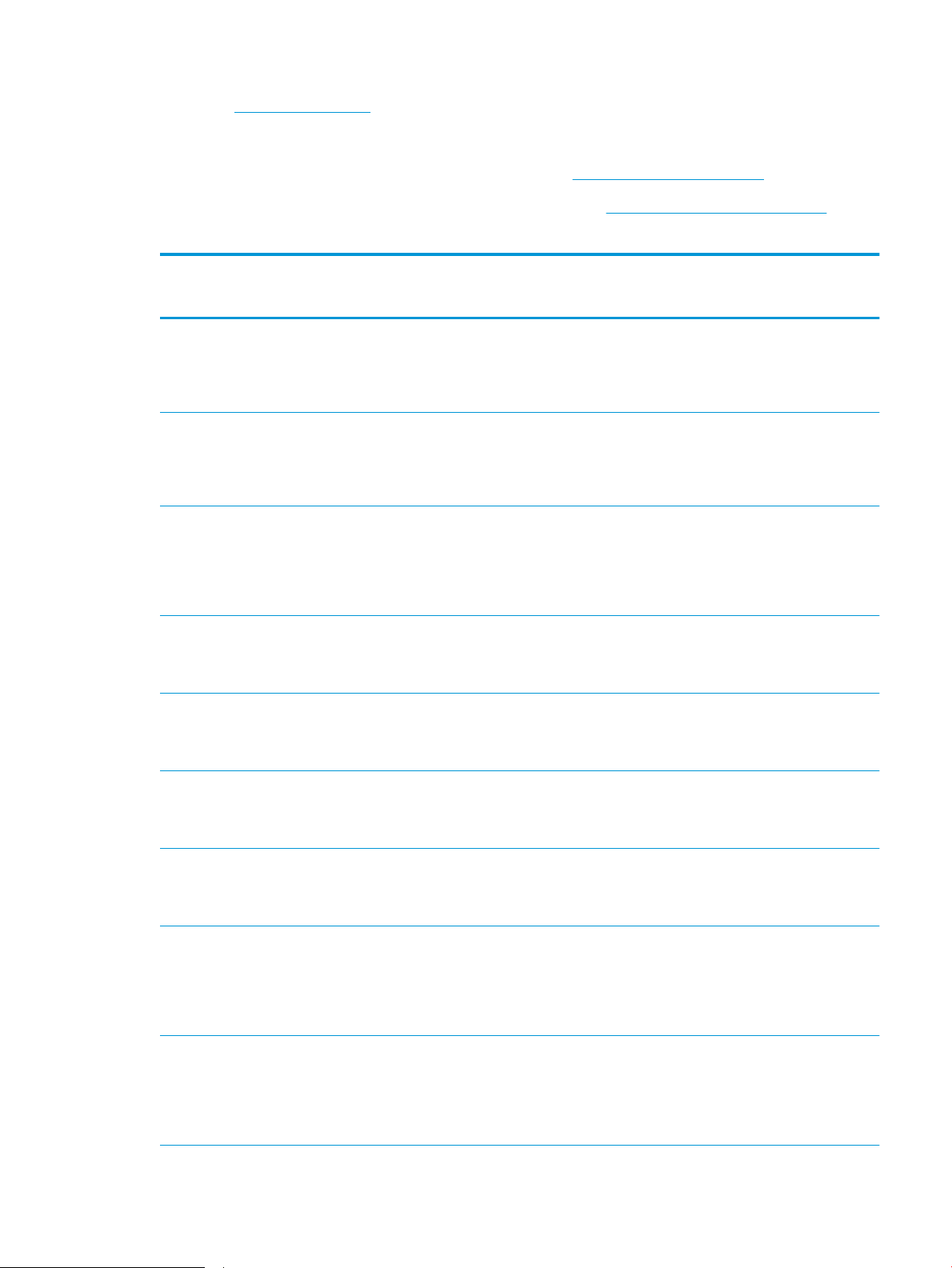
1. Gå till 123.hp.com/LaserJet.
2. Följ angivna steg för att ladda ned skrivarens programvara.
Linux: Mer information om Linux-utskriftsdrivrutiner hittar du på www.hp.com/go/linuxprinting.
UNIX: Mer information om UNIX®-skrivardrivrutiner hittar du på UNIX® www.hp.com/go/unixmodelscripts.
Tabell 1-1 Operativsystem och skrivardrivrutiner som stöds
Operativsystem Utskriftsdrivrutin (för Windows eller
installationsprogrammet på webben för OS
X)
Windows® XP SP3, 32-bitars
Windows Vista®, 32-bitars
Windows Server 2003 SP2, 32-bitars
Windows 7, 32-bitars och 64-bitars Den skrivarspecika utskriftsdrivrutinen HP
Windows 8, 32-bitars och 64-bitars Den skrivarspecika utskriftsdrivrutinen HP
Den skrivarspecika utskriftsdrivrutinen HP
PCL.6 installeras för det här
operativsystemet som en del av
programvaruinstallationen.
Den skrivarspecika utskriftsdrivrutinen HP
PCL.6 installeras för det här
operativsystemet som en del av
programvaruinstallationen.
Den skrivarspeci ika utskriftsdrivrutinen HP
PCL.6 inns tillgänglig för hämtning från
webbplatsen för skrivarsupport. Hämta
drivrutinen och använd sedan Microsoftverktyget Lägg till skrivare för att installera
den.
PCL 6 installeras för det här
operativsystemet som en del av
programvaruinstallationen.
PCL 6 installeras för det här
operativsystemet som en del av den
grundläggande programvaruinstallationen.
Anteckningar
Microsoft-support för Windows XP
upphörde i april 2009. HP fortsätter att
tillhandahålla begränsad support för det
avslutade operativsystemet XP. Vissa
funktioner i utskriftsdrivrutinen stöds inte.
Microsofts support för Windows Vista
upphörde i april 2012. HP fortsätter att
tillhandahålla begränsad support för det
avslutade operativsystemet Vista. Vissa
funktioner i utskriftsdrivrutinen stöds inte.
Microsoft-support för Windows Server 2003
upphörde i juli 2010. HP fortsätter att
tillhandahålla begränsad support för det
avslutade Server 2003-operativsystemet.
Vissa funktioner i utskriftsdrivrutinen stöds
inte.
Stöd för Windows 8 RT tillhandahålls via
drivrutinen för Microsoft IN OS version 4,
32-bitars.
Windows 8.1, 32-bitars och 64-bitars Den skrivarspecika utskriftsdrivrutinen HP
PCL-6 V4 installeras för det här
operativsystemet som en del av den
fullständiga programinstallationen.
Windows 10, 32-bitars och 64-bitars Den skrivarspecika utskriftsdrivrutinen HP
PCL-6 V4 installeras för det här
operativsystemet som en del av den
fullständiga programinstallationen.
Windows Server 2008 SP2, 32-bitars
Windows Server 2008 SP2, 64-bitars Den skrivarspecika utskriftsdrivrutinen HP
Den skrivarspeci ika utskriftsdrivrutinen HP
PCL.6 inns tillgänglig för hämtning från
webbplatsen för skrivarsupport. Hämta
drivrutinen och använd sedan Microsoftverktyget Lägg till skrivare för att installera
den.
PCL 6 nns tillgänglig för hämtning från
webbplatsen för skrivarsupport. Hämta
drivrutinen och använd sedan Microsoftverktyget Lägg till skrivare för att installera
den.
Stöd för Windows 8.1 RT tillhandahålls via
drivrutinen för Microsoft IN OS version 4,
32-bitars.
Microsoft-support för Windows Server 2008
upphörde i januari 2015. HP fortsätter att
tillhandahålla begränsad support för det
avslutade Server 2008-operativsystemet.
Vissa funktioner i utskriftsdrivrutinen stöds
inte.
Microsoft-support för Windows Server 2008
upphörde i januari 2015. HP fortsätter att
tillhandahålla begränsad support för det
avslutade Server 2008-operativsystemet.
SVWW Skrivarspecikationer 11
Page 22
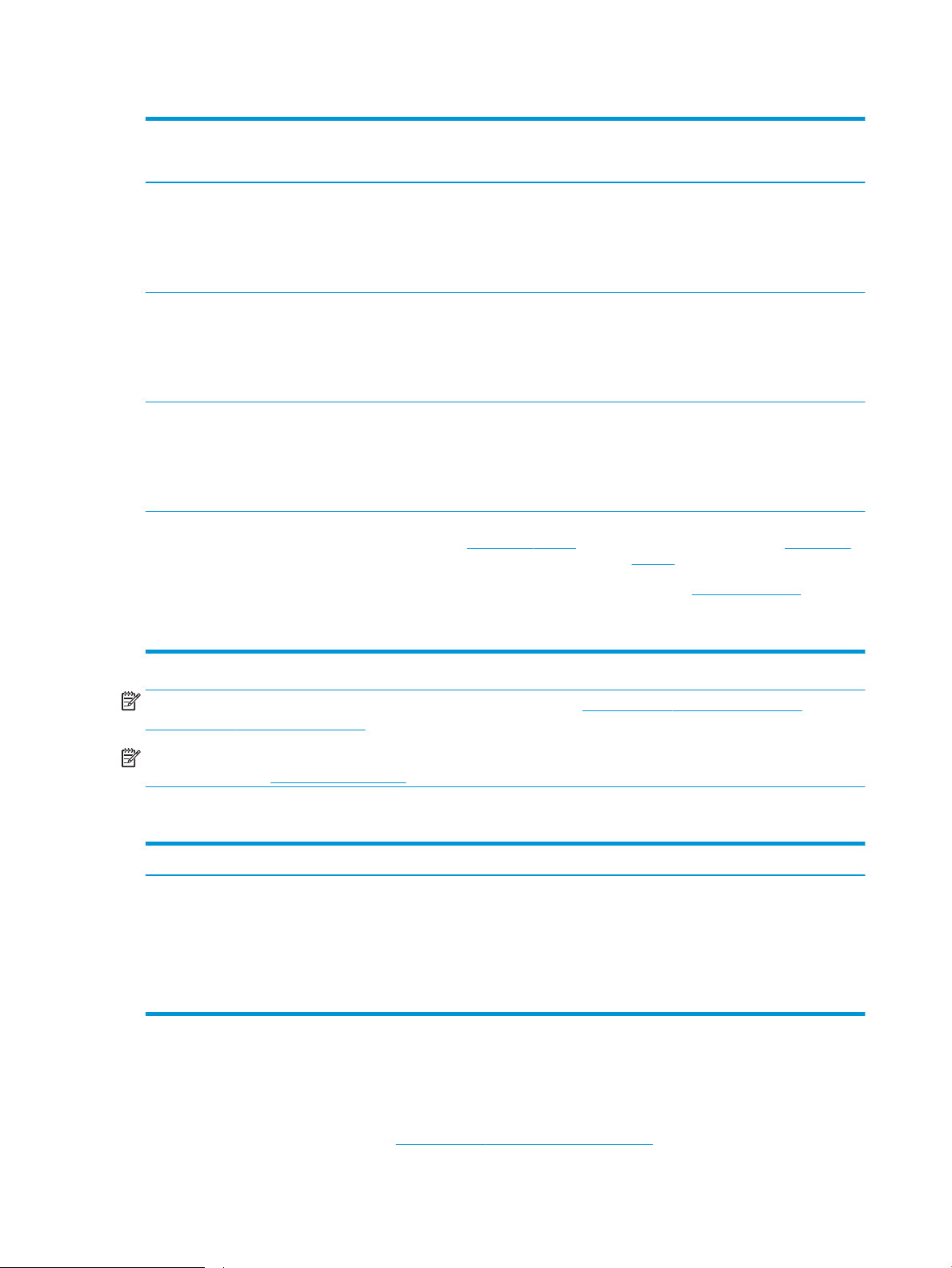
Tabell 1-1 Operativsystem och skrivardrivrutiner som stöds (fortsättning)
Operativsystem Utskriftsdrivrutin (för Windows eller
installationsprogrammet på webben för OS
X)
Windows Server 2008 R2, SP 1, 64-bitars Den skrivarspecika utskriftsdrivrutinen HP
PCL 6 nns tillgänglig för hämtning från
webbplatsen för skrivarsupport. Hämta
drivrutinen och använd sedan Microsoftverktyget Lägg till skrivare för att installera
den.
Windows Server 2012, 64-bitars Den skrivarspecika utskriftsdrivrutinen PCL
6 nns tillgänglig för hämtning från
webbplatsen för skrivarsupport. Hämta
drivrutinen och använd sedan Microsoftverktyget Lägg till skrivare för att installera
den.
Windows Server 2012 R2, 64-bitars Den skrivarspecika utskriftsdrivrutinen PCL
6 nns tillgänglig för hämtning från
webbplatsen för skrivarsupport. Hämta
drivrutinen och använd sedan Microsoftverktyget Lägg till skrivare för att installera
den.
OS X 10.10 Yosemite, OS X 10.11 El Capitan,
OS X 10.12 Sierra
HP-utskriftsdrivrutinen nns tillgänglig för
hämtning från 123.hp.com/LaserJet. HPinstallationsprogrammet för OS X medföljer
inte HP:s installationsprogram.
Anteckningar
För OS X hämtar du
installationsprogrammet från 123.hp.com/
LaserJet.
1. Gå till 123.hp.com/LaserJet.
OBS! För en aktuell lista över de operativsystem som stöds, besök www.hp.com/support/colorljM652 or
www.hp.com/support/colorljM653 för att ta del av HP:s heltäckande hjälp för skrivaren.
OBS! Om du vill veta mer om klient- och serveroperativsystem och stöd för drivrutinerna HP UPD för den här
skrivaren går du till www.hp.com/go/upd. Klicka på länkarna under Ytterligare information.
Tabell 1-2 Lägsta systemkrav
Windows OS X
●
CD-ROM-enhet, DVD-enhet eller en Internetuppkoppling
●
Dedikerad USB 1.1- eller 2.0-anslutning eller en
nätverksanslutning
●
400 MB tillgängligt hårddiskutrymme
●
1 GB RAM-minne (32-bitars) eller 2 GB RAM (64-bitars)
Lösningar för mobila utskrifter
2. Följ angivna steg för att ladda ned
●
Internetanslutning
●
1 GB tillgängligt hårddiskutrymme
skrivarens programvara.
HP erbjuder era lösningar för mobila utskrifter och ePrint-lösningar för att göra det enklare att skriva ut till en
HP-skrivare från en bärbar dator, surfplatta, smartphone eller annan mobil enhet. Om du vill se en fullständig
lista och hitta det bästa valet går du till www.hp.com/go/LaserJetMobilePrinting.
12 Kapitel 1 Skrivaröversikt SVWW
Page 23
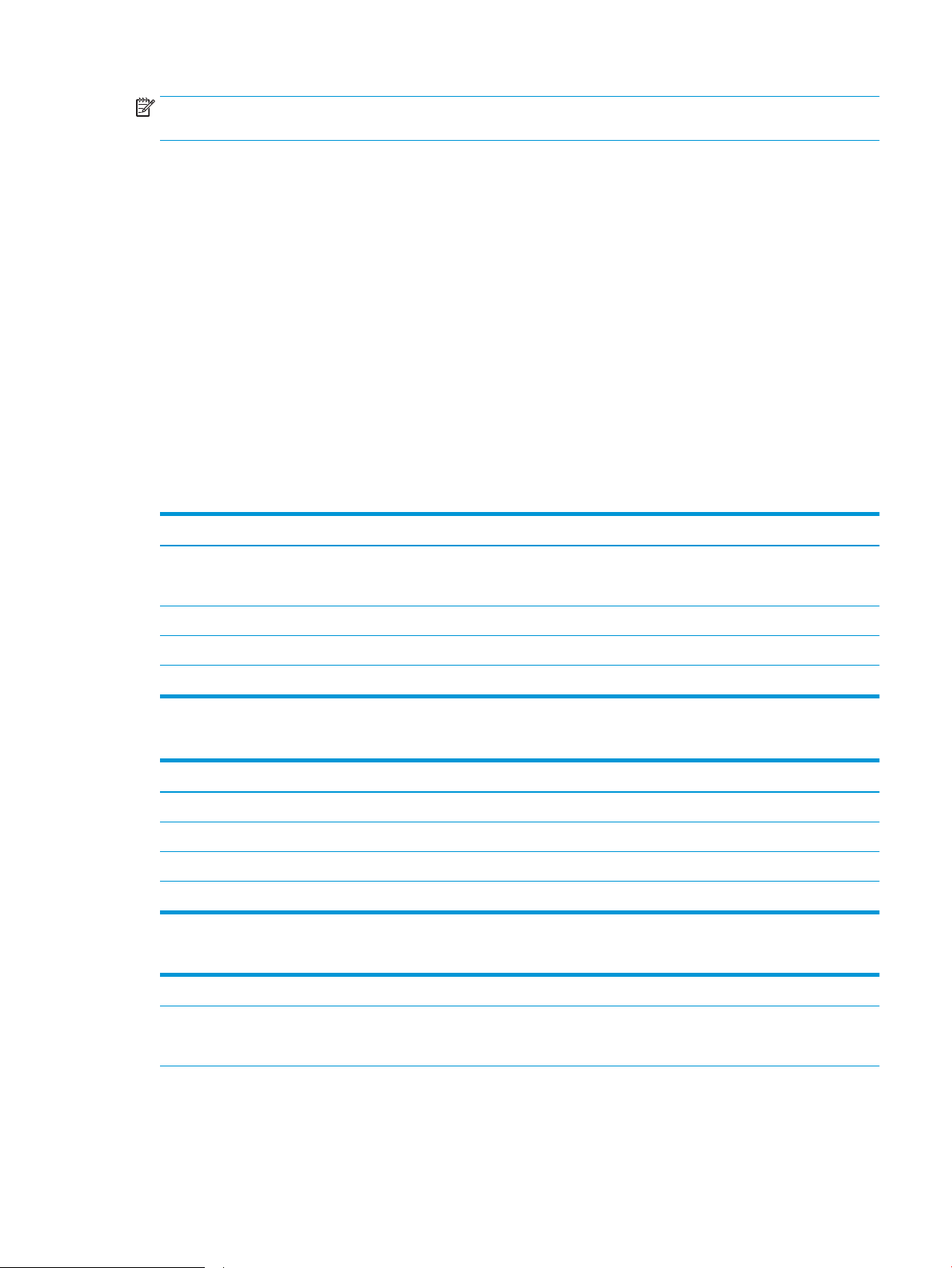
OBS! Uppdatera skrivarens inbyggda programvara för att se till att alla funktioner för mobil utskrift och ePrint
kan användas.
●
HP Direct (endast trådlösa modeller)
●
HP ePrint via e-post (HP:s webbtjänster måste vara aktiverade och skrivaren måste vara registrerad på
HP Connected)
●
Programmet HP ePrint (tillgängligt för Android, iOS och Blackberry)
●
Programmet HP All-in-One Remote för iOS- och Android-enheter
●
Programmet HP ePrint
●
Google Cloud Print
●
AirPrint
●
Android-utskrift
Skrivarens mått
Tabell 1-3 Mått för modellerna n och dn
Skrivaren helt stängd Skrivaren helt öppen
Höjd Modellerna M652n och M652dn: 482 mm
Modellerna M653dn: 510 mm
Djup 458 mm 770 mm
Bredd 510 mm 963 mm
Vikt 26,8 kg
Tabell 1-4 Mått för x-modellen
Skrivaren helt stängd Skrivaren helt öppen
Höjd 510 mm 510 mm
Djup 458 mm 770 mm
Bredd 510 mm 963 mm
Vikt 33,1 kg
Tabell 1-5 Mått för 1 x 550-arks pappersmatare
Höjd 130 mm
Djup Facket stängt: 458 mm
Modellerna M652n och M652dn: 482 mm
Modellerna M653dn: 510 mm
Facket öppet: 770 mm
SVWW Skrivarspecikationer 13
Page 24
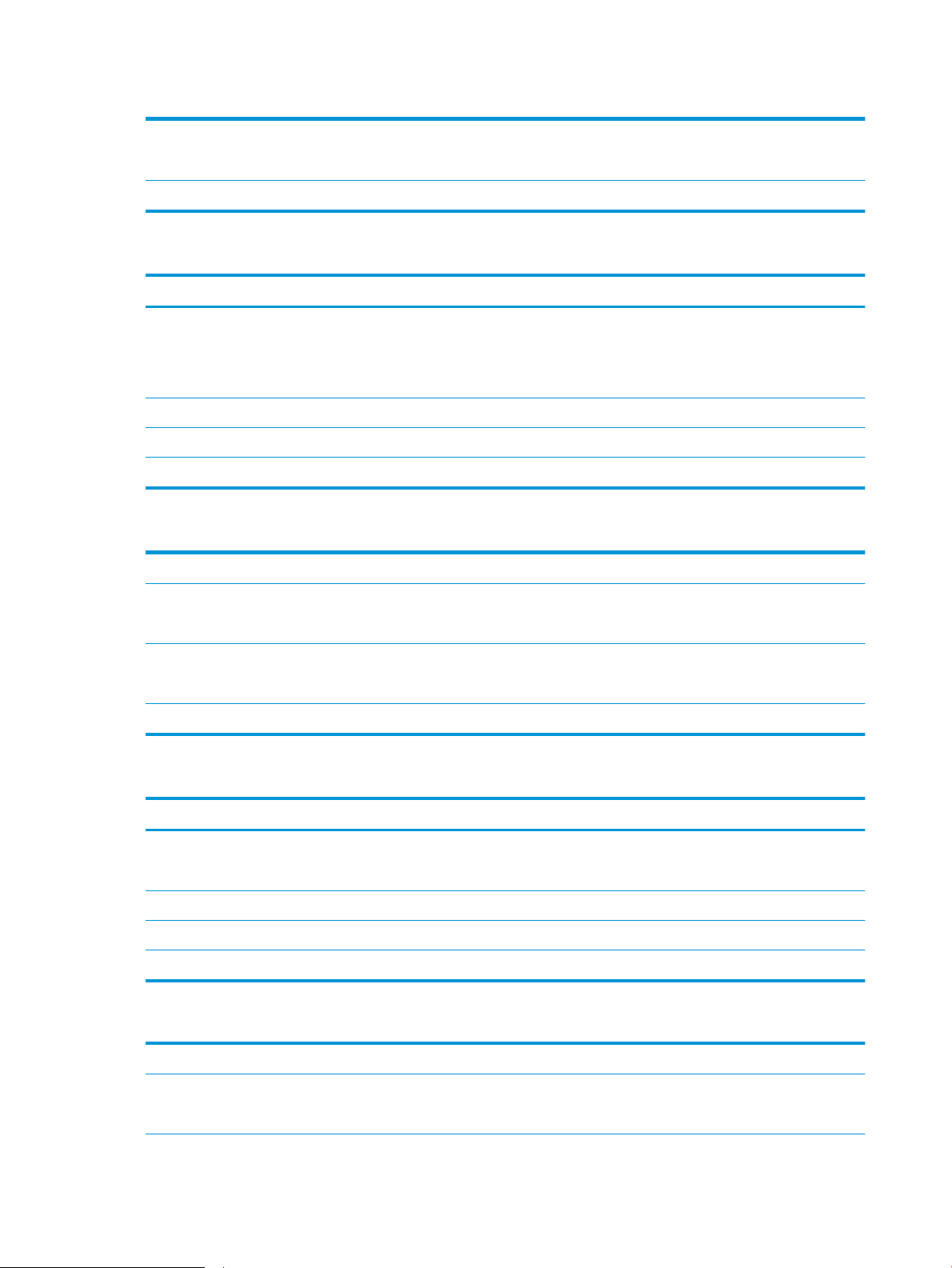
Tabell 1-5 Mått för 1 x 550-arks pappersmatare (fortsättning)
Bredd Luckan stängd: 510 mm
Luckan öppen: 510 mm
Vikt 6,3 kg
Tabell 1-6 Mått för skrivaren med en 1 x 550-arks pappersmatare
Skrivaren helt stängd Skrivaren helt öppen
Höjd Modellerna M652n och M652dn: 612 mm
Modellerna M653dn: 640 mm
Modellerna M653x: 770 mm
Djup 458 mm 770 mm
Bredd 510 mm 963 mm
Vikt 33,1 kg
Modellerna M652n och M652dn: 612 mm
Modellerna M653dn: 640 mm
Modellerna M653x: 770 mm
Tabell 1-7 Mått för 1 x 550-arks pappersmatare med stativ
Höjd 450 mm
Djup Facket stängt: 657 mm
Facket öppet: 948 mm
Bredd Luckan stängd: 657 mm
Luckan öppen: 992 mm
Vikt 18,6 kg
Tabell 1-8 Mått för skrivaren och 1 x 550-arks pappersmataren med stativ
Skrivaren och tillbehören helt stängda Skrivaren och tillbehören helt öppna
Höjd Modellerna M652n och M652dn: 932 mm
Modellerna M653dn: 960 mm
Djup 657 mm 948 mm
Bredd 657 mm 992 mm
Vikt 45,4 kg
Modellerna M652n och M652dn: 932 mm
Modellerna M653dn: 960 mm
Tabell 1-9 Mått för 3 x 550-arks pappersmatare med stativ
Höjd 450 mm
Djup Facket stängt: 657 mm
Facket öppet: 984 mm
14 Kapitel 1 Skrivaröversikt SVWW
Page 25
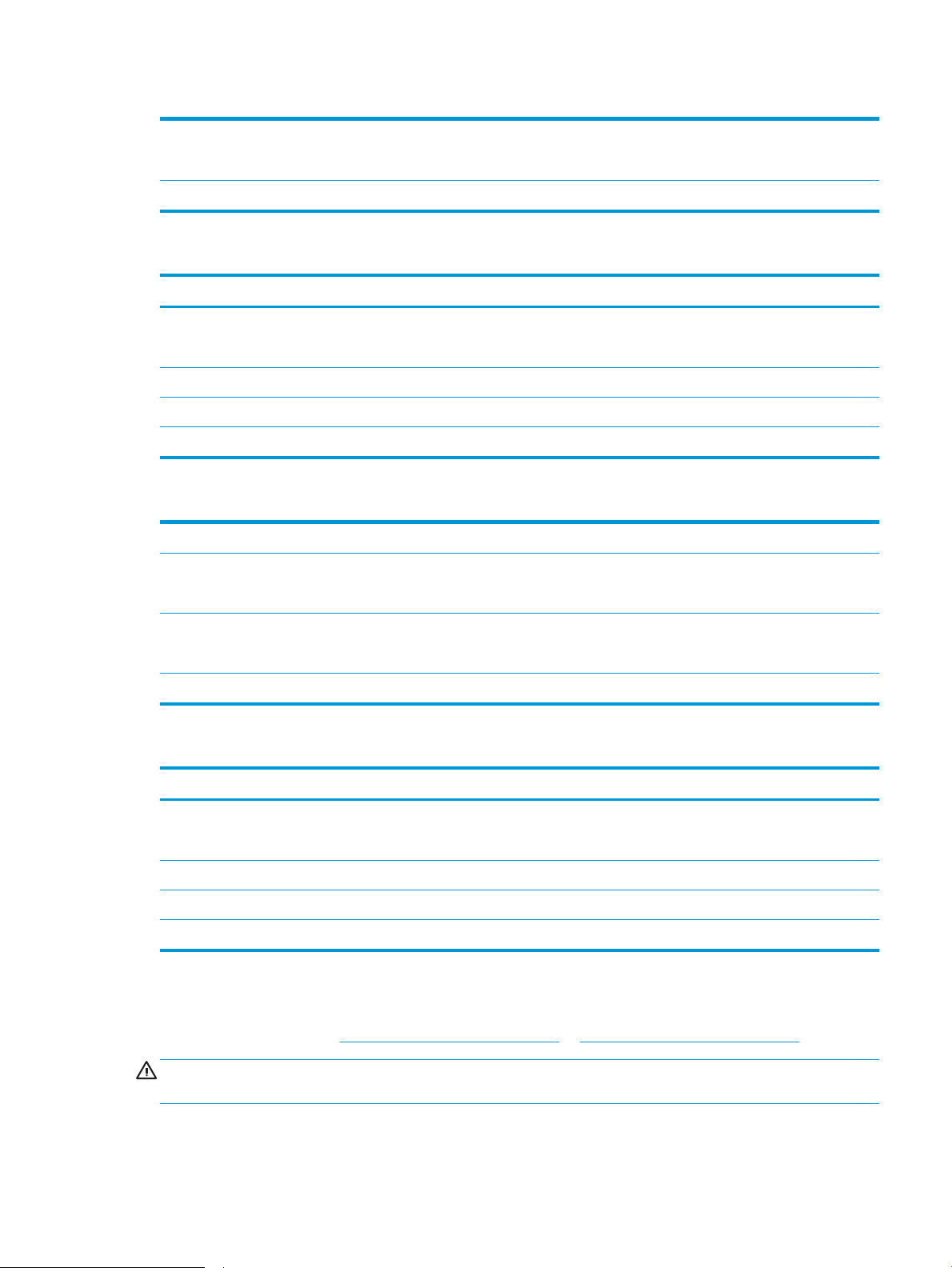
Tabell 1-9 Mått för 3 x 550-arks pappersmatare med stativ (fortsättning)
Bredd Luckan stängd: 657 mm
Lucka öppen: 992 mm
Vikt 22,7 kg
Tabell 1-10 Mått för skrivaren och 3 x 550-arks pappersmataren med stativ
Skrivaren och tillbehören helt stängda Skrivaren och tillbehören helt öppna
Höjd Modellerna M652n och M652dn: 932 mm
Modellerna M653dn: 960 mm
Djup 657 mm 984 mm
Bredd 657 mm 992 mm
Vikt 49,5 kg
Modellerna M652n och M652dn: 932 mm
Modellerna M653dn: 960 mm
Tabell 1-11 Mått för matare för hög inmatningskapacitet (HCI) med stativ
Höjd 450 mm
Djup Facket stängt: 657 mm
Facket öppet: 967 mm
Bredd Luckan stängd: 657 mm
Lucka öppen: 992 mm
Vikt 25,2 kg
Tabell 1-12 Mått för skrivaren och mataren för hög inmatningskapacitet (HCI) med stativ
Skrivaren och tillbehören helt stängda Skrivaren och tillbehören helt öppna
Höjd Modellerna M652n och M652dn: 932 mm
Modellerna M653dn: 960 mm
Djup 657 mm 967 mm
Bredd 657 mm 992 mm
Vikt 52 kg
Modellerna M652n och M652dn: 932 mm
Modellerna M653dn: 960 mm
Eektförbrukning, elektriska specikationer och akustisk emission
Aktuell information nns på www.hp.com/support/colorljM652 or www.hp.com/support/colorljM653.
VIKTIGT: Strömkraven baseras på land/region där skrivaren säljs. Frekvensomvandla ej spänningen i nätet. Det
skadar skrivaren och gör skrivarens garanti ogiltig.
SVWW Skrivarspecikationer 15
Page 26
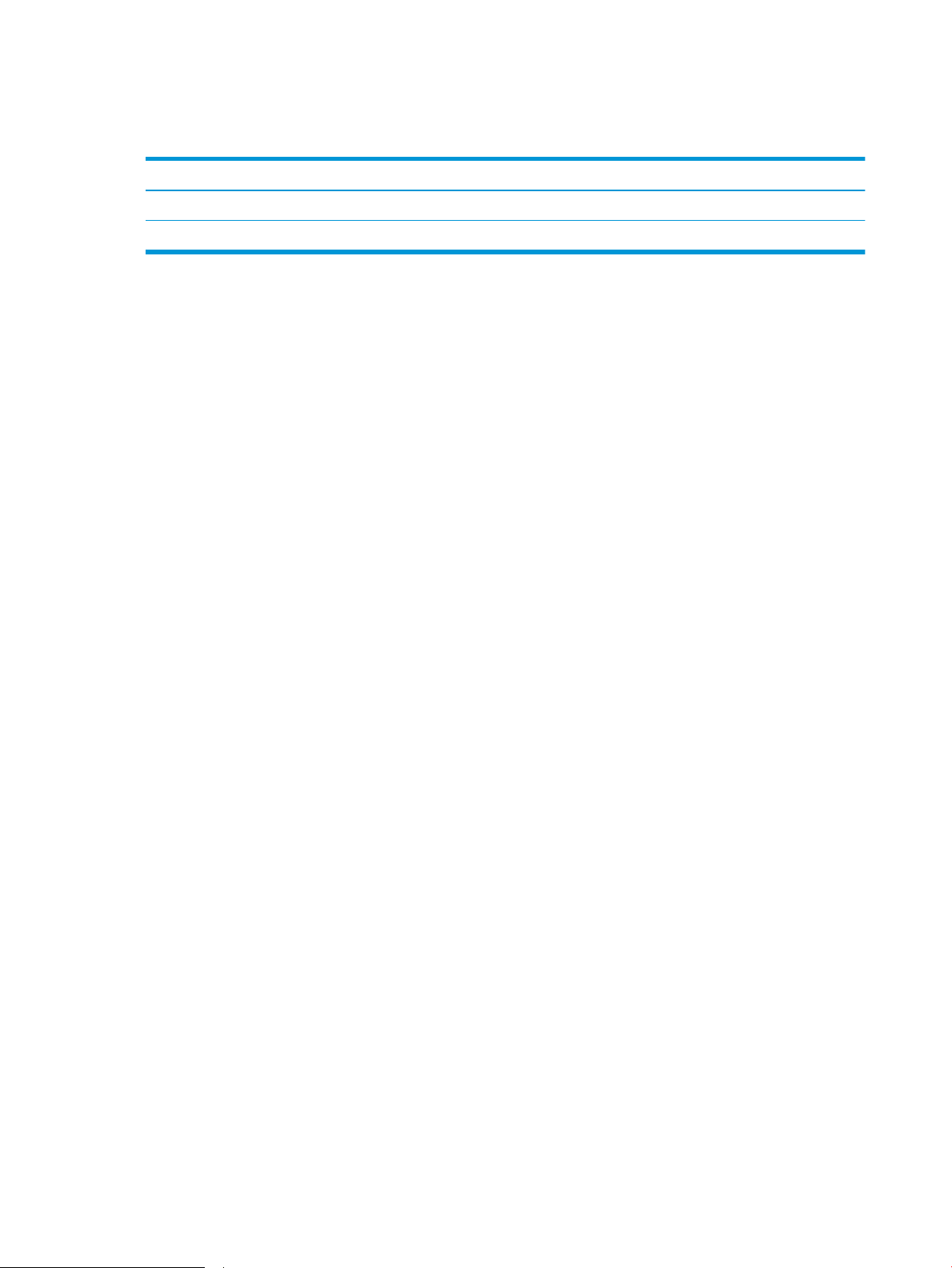
Område för driftmiljö
Tabell 1-13 Specikationer för driftmiljö
Miljö Rekommenderat Tillåtet
Temperatur 15 till 27 °C 10 till 30 °C
Relativ fuktighet 30 till 70 % relativ luftfuktighet (RH) 10 till 80 % relativ luftfuktighet (RH)
16 Kapitel 1 Skrivaröversikt SVWW
Page 27
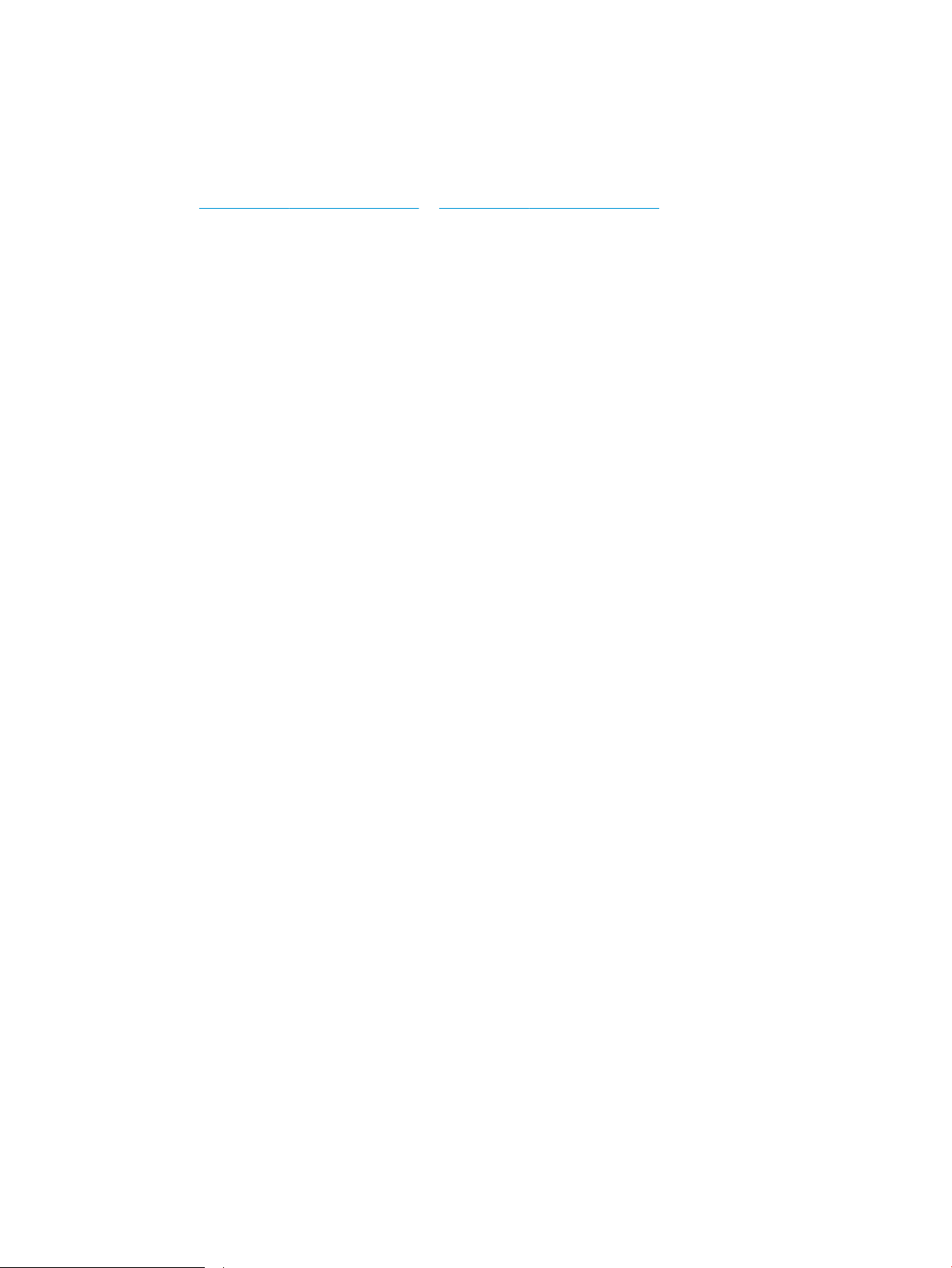
Installation av skrivarens maskinvara och programvara
Grundläggande installationsinstruktioner nns i installationshandboken för maskinvaran som medföljde
skrivaren. Fler instruktioner nns på HP-supporten på webben.
Gå till www.hp.com/support/colorljM652 or www.hp.com/support/colorljM653 för HP:s heltäckande hjälp för
skrivaren. Leta upp följande support:
●
Installera och kongurera
●
Lär och använd
●
Problemlösning
●
Ladda ned uppdateringar av programvara och inbyggd programvara
●
Delta i supportforum
●
Hitta information om garanti och regler
SVWW Installation av skrivarens maskinvara och programvara 17
Page 28
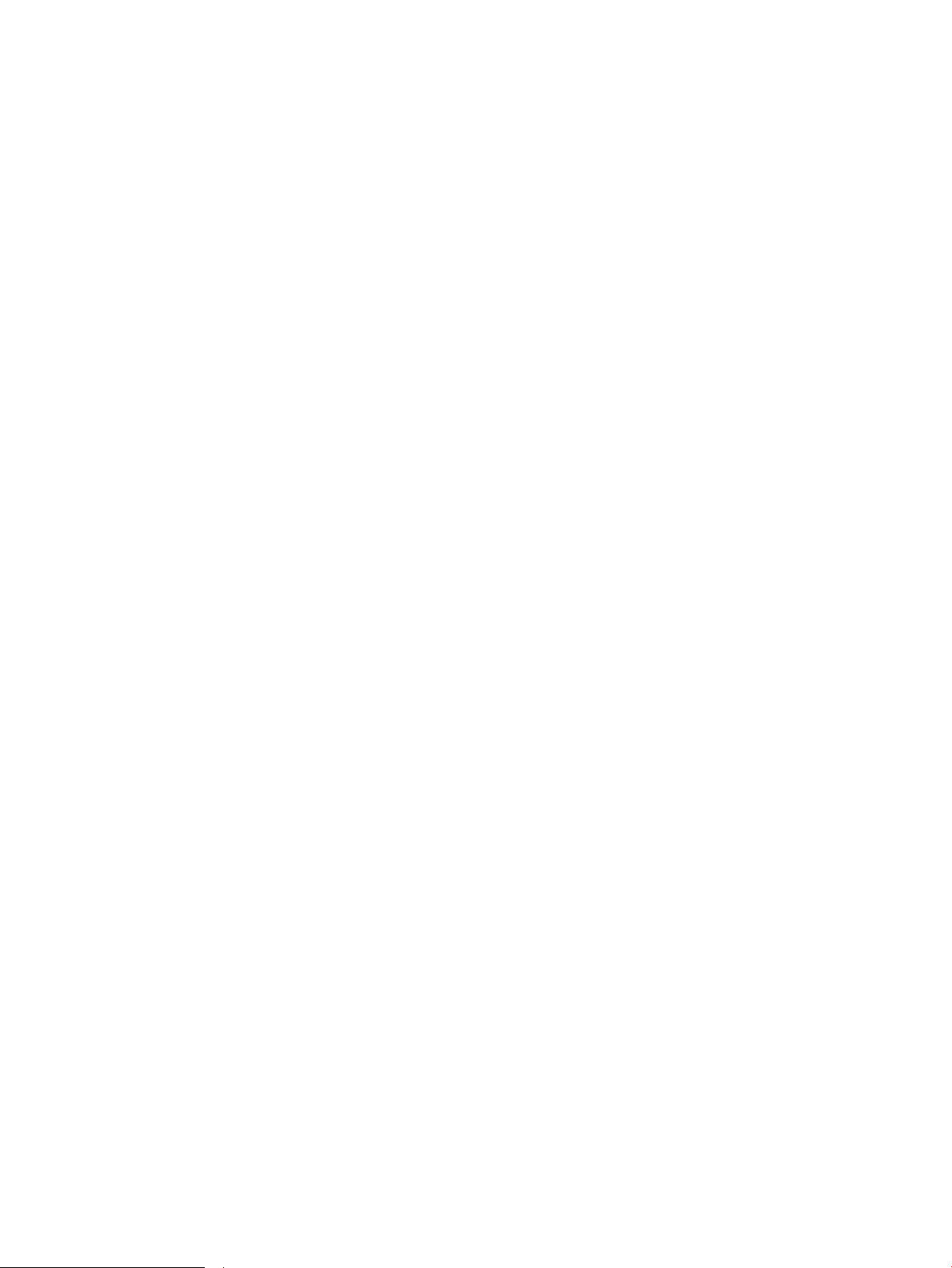
18 Kapitel 1 Skrivaröversikt SVWW
Page 29
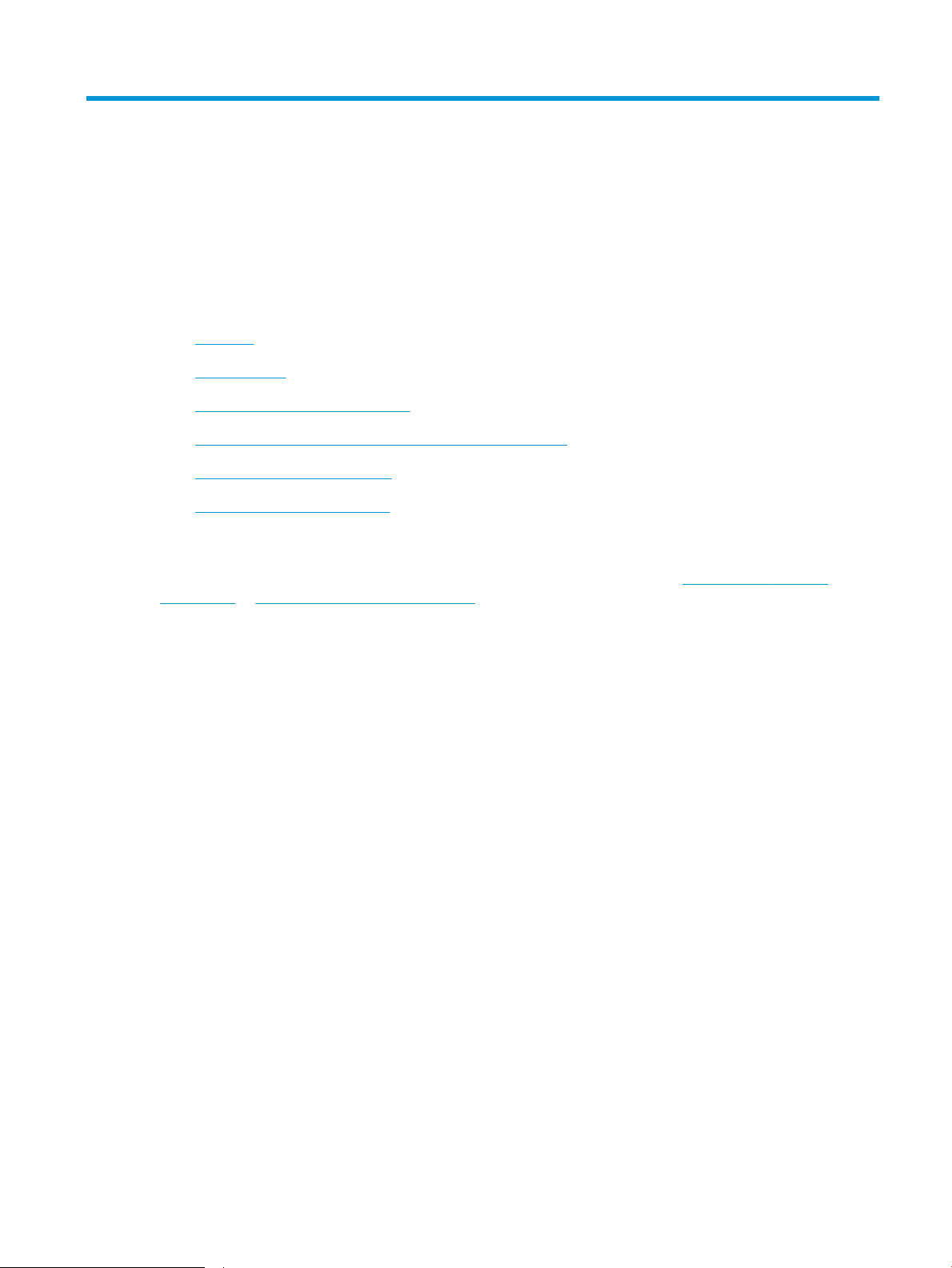
2 Pappersfack
●
Inledning
●
Fylla på fack 1
●
Fyll på fack 2 och fack för 550 ark
●
Fylla på inmatningsfacket med hög kapacitet för 2 000 ark
●
Fylla på och skriva ut på kuvert
●
Fyll på och skriv ut på etiketter
Mer information:
Följande information är korrekt vid publiceringstillfället. Aktuell information nns i www.hp.com/support/
colorljM652 or www.hp.com/support/colorljM653.
HP:s heltäckande hjälp för skrivaren innehåller följande information:
●
Installera och kongurera
●
Lär och använd
●
Problemlösning
●
Ladda ned uppdateringar av programvara och inbyggd programvara
●
Delta i supportforum
●
Hitta information om garanti och regler
SVWW 19
Page 30
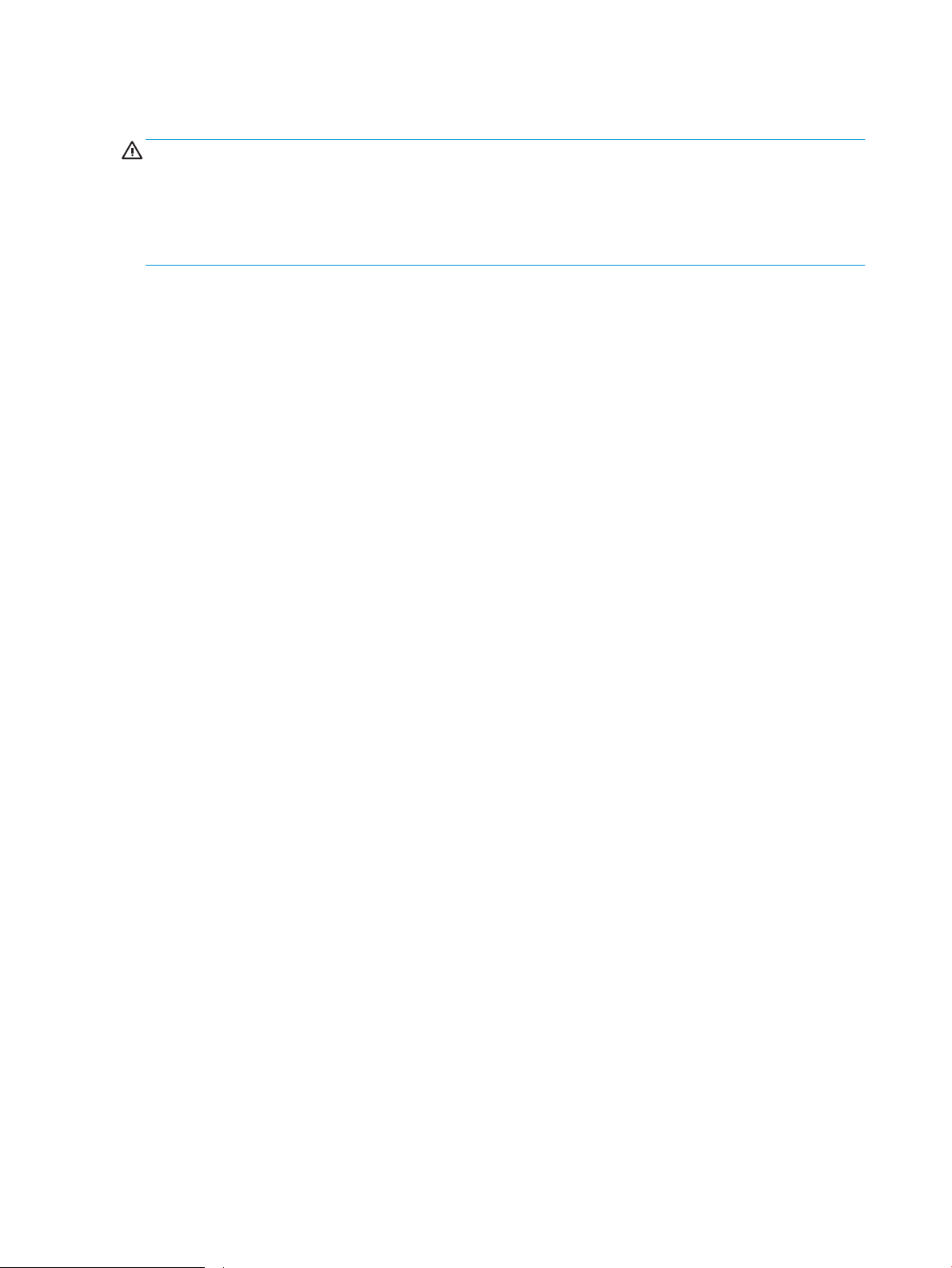
Inledning
VIKTIGT: Dra inte ut er än ett fack för ark åt gången.
Stå inte på pappersfacket och använd det inte som en trappaom ett #steg.
Se till så att du inte klämmer ngrarna i pappersfacken när du stänger dem.
Alla fack måste vara stängda när du yttar skrivaren.
20 Kapitel 2 Pappersfack SVWW
Page 31

Fylla på fack 1
Inledning
Följande information beskriver hur du fyller på papper i fack 1. Facket rymmer upp till 100 ark 75 g/m2 papper
eller 10 kuvert.
1. Öppna fack 1.
2. Dra ut fackförlängningen för att ge stöd åt
papperet.
SVWW Fylla på fack 1 21
Page 32

3. Skjut pappersledarna till rätt storlek med det blå
justeringsreglaget och lägg sedan i papper i facket.
Information om hur du löser problem med
pappersorientering nns i Tabell 2-1 Fack 1,
pappersorientering på sidan 22.
Kontrollera att papperen passar under ikarna på
pappersledarna.
OBS! Den maximala bunthöjden är 10 mm eller
ungefär 100 ark med 75 g/m2 papper.
4. Placera pappersbunten i facket och justera sedan
pappersledarna på sidorna med justeringsreglaget
så att de rör lätt vid pappersarken, inte så hårt att
de böjs.
Fack 1, pappersorientering
Tabell
2-1 Fack 1, pappersorientering
Papperstyp Bildorientering Läget för dubbelsidig
utskrift
Pappersstorlek Fylla på papper
Brevhuvud eller förtryckt Stående Enkelsidig utskrift Letter, Legal, Executive,
Statement, Ocio (8,5 x
13), 3 x 5, 4 x 6, 5 x 7, 5 x
8, A4, A5, A6, RA4, B5
(JIS) B6 (JIS), L (90 x 130
mm), 10 x 15 cm, Ocio
(216 x 340), 16K 195 x
270 mm, 16K 184 x 260
mm, 16K 197 x 273 mm,
japanskt vykort (vykort
(JIS)), dubbla japanska
vykort roterat (dubbelt
vykort (JIS))
Textsidan nedåt
Nedre kanten matas in först i skrivaren
22 Kapitel 2 Pappersfack SVWW
Page 33

Tabell 2-1 Fack 1, pappersorientering (fortsättning)
Papperstyp Bildorientering Läget för dubbelsidig
utskrift
Automatisk dubbelsidig
utskrift eller om
Alternativt
brevhuvudsläge är
aktiverat
Liggande Enkelsidig utskrift Letter, Legal, Executive,
Pappersstorlek Fylla på papper
Letter, Legal, Executive,
Ocio (8,5 x 13) A4, A5,
RA4, B5 (JIS), Ocio (216
x 340), 16K 195 x 270
mm, 16K 184 x 260 mm,
16K 197 x 273 mm
Statement, Ocio (8,5 x
13), 3 x 5, 4 x 6, 5 x 7, 5 x
8, A4, A5, A6, RA4, B5
(JIS) B6 (JIS), L (90 x 130
mm), 10 x 15 cm, Ocio
(216 x 340), 16K 195 x
270 mm, 16K 184 x 260
mm, 16K 197 x 273 mm,
japanskt vykort (vykort
(JIS)), dubbla japanska
vykort roterat (dubbelt
vykort (JIS))
Textsidan uppåt
Nedre kanten matas in först i skrivaren
Textsidan nedåt
Övre kanten mot skrivarens baksida
Automatisk dubbelsidig
utskrift eller om
Alternativt
brevhuvudsläge är
aktiverat
Letter, Legal, Executive,
Ocio (8,5 x 13) A4, A5,
RA4, B5 (JIS), Ocio (216
x 340), 16K 195 x 270
mm, 16K 184 x 260 mm,
16K 197 x 273 mm
Textsidan uppåt
Övre kanten mot skrivarens baksida
SVWW Fylla på fack 1 23
Page 34

Tabell 2-1 Fack 1, pappersorientering (fortsättning)
Papperstyp Bildorientering Läget för dubbelsidig
utskrift
Hålat Stående och liggande Enkelsidig utskrift Letter, Legal, Executive,
Automatisk dubbelsidig
utskrift eller om
Alternativt
brevhuvudsläge är
aktiverat
Pappersstorlek Fylla på papper
Statement, Ocio (8,5 x
13), 3 x 5, 4 x 6, 5 x 7, 5 x
8, A4, A5, A6, RA4, B5
(JIS) B6 (JIS), L (90 x 130
mm), 10 x 15 cm, Ocio
(216 x 340), 16K 195 x
270 mm, 16K 184 x 260
mm, 16K 197 x 273 mm,
japanskt vykort (vykort
(JIS)), dubbla japanska
vykort roterat (dubbelt
vykort (JIS))
Letter, Legal, Executive,
Ocio (8,5 x 13) A4, A5,
RA4, B5 (JIS), Ocio (216
x 340), 16K 195 x 270
mm, 16K 184 x 260 mm,
16K 197 x 273 mm
Hålen vända mot skrivarens baksida
Hålen vända mot skrivarens baksida
Använda Växla läge för brevpapper
Använd funktionen Växla läge för brevpapper om du vill kunna fylla på brevpapper eller förtryckt papper i facket
på samma sätt för alla jobb, oavsett om du skriver ut enkelsidigt eller dubbelsidigt. När du använder det här
läget fyller du på papper på samma sätt som för automatisk dubbelsidig utskrift.
När du vill använda funktionen aktiverar du den genom att använda menyerna på skrivarens kontrollpanel.
Aktivera Växla läge för brevpapper med menyerna på kontrollpanelen
1. Öppna menyn Inställningar på startskärmen på skrivarens kontrollpanel.
2. Öppna följande menyer:
●
Kopia/utskrift eller Utskrift
●
Hantera fack
●
Alternativt läge för brevhuvud
3. Välj Aktiverad och tryck sedan på Spara eller på OK.
24 Kapitel 2 Pappersfack SVWW
Page 35

Fyll på fack 2 och fack för 550 ark
Inledning
Följande information beskriver hur du fyller på papper i fack 2 och det valfria fack 3 för 550 ark. Dessa fack
rymmer upp till 550 ark 75 g/m2 papper.
OBS! Du fyller på papper i facket för 550 ark på samma sätt som i fack 2. Endast fack 2 visas här.
VIKTIGT: Dra inte ut er än ett fack för ark åt gången.
1. Öppna facket.
OBS! Öppna inte facket medan det används.
2. Innan du fyller på papper justerar du
pappersledarna för bredd genom att klämma ihop
de blå justeringsreglagen och skjuta ledarna till
den pappersstorlek som används.
3. Ställ in pappersledarna för längd genom att
klämma ihop justeringsreglagen och skjuta ledarna
till den pappersstorlek som används.
SVWW Fyll på fack 2 och fack för 550 ark 25
Page 36

4. Fyll på papper i facket. Kontrollera att
X
Y
pappersledarna ligger an lätt mot bunten, men inte
böjer den. Information om hur du löser problem
med pappersorientering nns i Tabell 2-2
Pappersorientering i fack 2 och facket för 550 ark
på sidan 27.
OBS! Justera inte pappersledarna för snävt mot
pappersbunten. Justera dem mot skårorna eller
markeringarna i facket.
OBS! Förhindra papperstrassel genom att justera
pappersledarna till rätt storlek och se till att facket
inte är överfullt. Kontrollera att buntens överkant
inte når över markeringen för maxnivå.
5. Stäng facket.
6. Meddelandet om fackets konguration visas på
skrivarens kontrollpanel.
7. Tryck på OK för att godkänna identierad typ och
storlek eller på Ändra om du vill välja en annan
pappersstorlek eller typ.
För anpassade pappersstorlekar behöver du ange
måtten X och Y för papperet när meddelandet
visas på skrivarens kontrollpanel.
8. Välj rätt papperstyp och -storlek, och tryck sedan
på OK.
26 Kapitel 2 Pappersfack SVWW
Page 37

Pappersorientering i fack 2 och facket för 550 ark
Tabell 2-2 Pappersorientering i fack 2 och facket för 550 ark
Papperstyp Bildorientering Läget för dubbelsidig
utskrift
Brevhuvud eller förtryckt Stående Enkelsidig utskrift Letter, Legal, Executive,
Liggande Enkelsidig utskrift Letter, Legal, Executive,
Pappersstorlek Fylla på papper
Statement, Ocio (8,5 x
13), 3 x 5, 4 x 6, 5 x 7, 5 x
8, A4, A5, A6, RA4, B5
(JIS) B6 (JIS), L (90 x 130
mm), 10 x 15 cm, Ocio
(216 x 340), 16K 195 x
270 mm, 16K 184 x 260
mm, 16K 197 x 273 mm,
dubbla japanska vykort
roterat (dubbelt vykort
(JIS))
Statement, Ocio (8,5 x
13), 3 x 5, 4 x 6, 5 x 7, 5 x
8, A4, A5, A6, RA4, B5
(JIS) B6 (JIS), L (90 x 130
mm), 10 x 15 cm, Ocio
(216 x 340), 16K 195 x
270 mm, 16K 184 x 260
mm, 16K 197 x 273 mm,
dubbla japanska vykort
roterat (dubbelt vykort
(JIS))
Textsidan uppåt
Övre kanten mot fackets vänstra sida
Textsidan uppåt
Övre kanten mot fackets baksida
Automatisk dubbelsidig
utskrift eller om
Alternativt
brevhuvudsläge är
aktiverat
Letter, Legal, Executive,
Ocio (8,5 x 13) A4, A5,
RA4, Ocio (216 x 340),
16K 195 x 270 mm, 16K
184 x 260 mm, 16K 197
x 273 mm
Textsidan nedåt
Övre kanten mot fackets baksida
SVWW Fyll på fack 2 och fack för 550 ark 27
Page 38

Tabell 2-2 Pappersorientering i fack 2 och facket för 550 ark (fortsättning)
Papperstyp Bildorientering Läget för dubbelsidig
utskrift
Hålat Stående eller liggande. Enkelsidig utskrift Letter, Legal, Executive,
Automatisk dubbelsidig
utskrift eller om
Alternativt
brevhuvudsläge är
aktiverat
Pappersstorlek Fylla på papper
Statement, Ocio (8,5 x
13), 3 x 5, 4 x 6, 5 x 7, 5 x
8, A4, A5, A6, RA4, B5
(JIS) B6 (JIS), L (90 x 130
mm), 10 x 15 cm, Ocio
(216 x 340), 16K 195 x
270 mm, 16K 184 x 260
mm, 16K 197 x 273 mm,
dubbla japanska vykort
roterat (dubbelt vykort
(JIS))
Letter, Legal, Executive,
Ocio (8,5 x 13) A4, A5,
RA4, Ocio (216 x 340),
16K 195 x 270 mm, 16K
184 x 260 mm, 16K 197
x 273 mm
Hålen vända mot fackets baksida
Hålen vända mot fackets baksida
Använda Växla läge för brevpapper
Använd funktionen Växla läge för brevpapper om du vill kunna fylla på brevpapper eller förtryckt papper i facket
på samma sätt för alla jobb, oavsett om du skriver ut enkelsidigt eller dubbelsidigt. När du använder det här
läget fyller du på papper på samma sätt som för automatisk dubbelsidig utskrift.
När du vill använda funktionen aktiverar du den genom att använda menyerna på skrivarens kontrollpanel.
Aktivera Växla läge för brevpapper med menyerna på kontrollpanelen
1. Öppna menyn Inställningar på startskärmen på skrivarens kontrollpanel.
2. Öppna följande menyer:
●
Kopia/utskrift eller Utskrift
●
Hantera fack
●
Alternativt läge för brevhuvud
3. Välj Aktiverad och tryck sedan på Spara eller på OK.
28 Kapitel 2 Pappersfack SVWW
Page 39

Fylla på inmatningsfacket med hög kapacitet för 2 000 ark
Inledning
Följande information beskriver hur du fyller på papper i inmatningsfacket med hög kapacitet. Facket rymmer upp
till 2 000 ark 75 g/m2 papper.
1. Öppna facket.
OBS! Öppna inte facket medan det används.
2. Innan du fyller på papper justerar du
pappersledarna för bredd genom att klämma ihop
de blå justeringsreglagen och skjuta ledarna till
den pappersstorlek som används.
SVWW Fylla på inmatningsfacket med hög kapacitet för 2 000 ark 29
Page 40
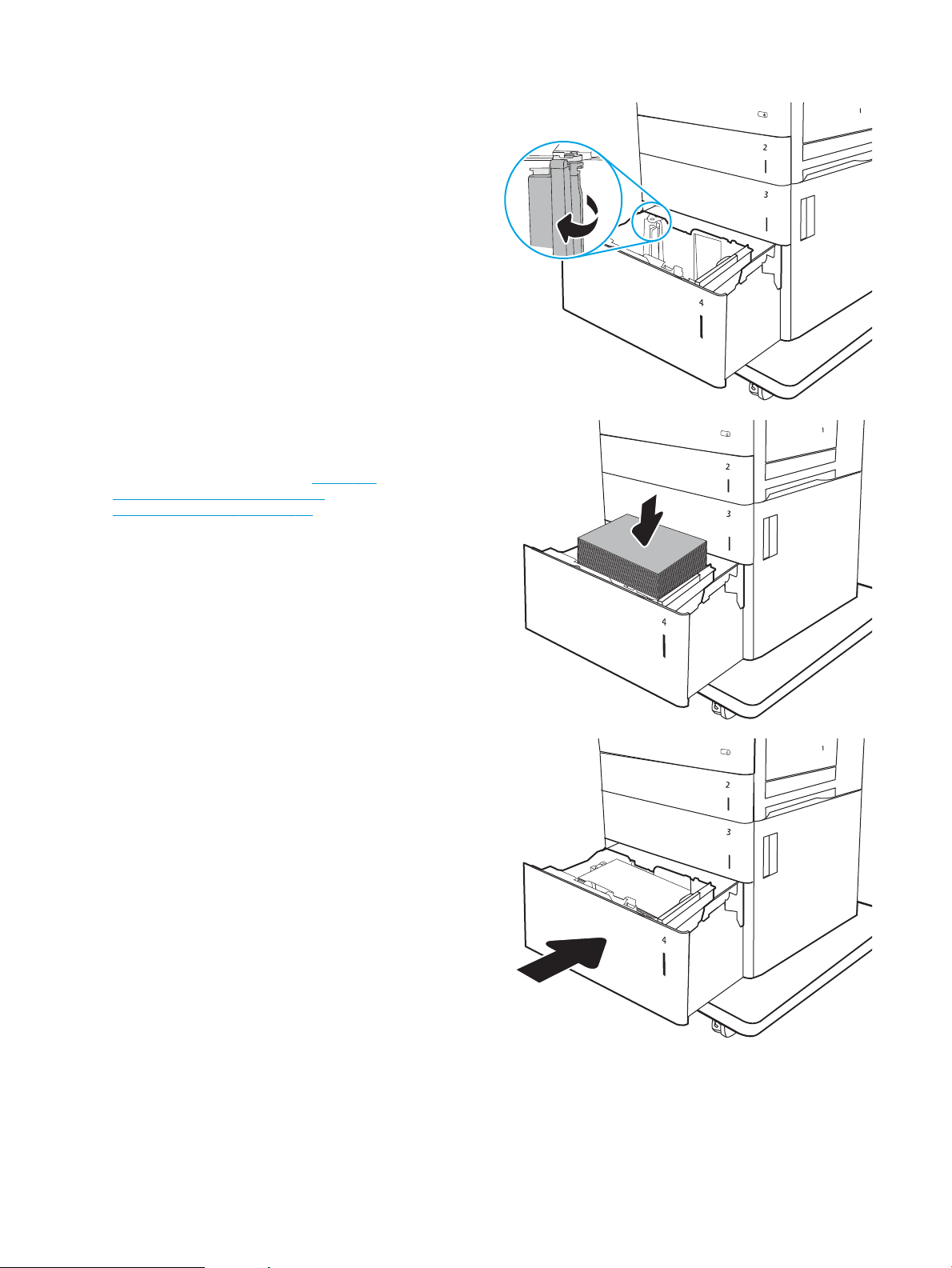
3. Rotera pappersstoppet till korrekt läge för
papperet som används.
4. Fyll på papper i facket. Kontrollera att
pappersledarna ligger an lätt mot bunten, men inte
böjer den. Information om hur du löser problem
med pappersorientering nns i Tabell 2-3
Högkapacitetsinmatningsfack för
pappersorientering på sidan 31.
OBS! Förhindra papperstrassel genom att justera
pappersledarna till rätt storlek och se till att facket
inte är överfullt. Kontrollera att buntens överkant
inte når över markeringen för maxnivå.
5. Stäng facket.
30 Kapitel 2 Pappersfack SVWW
Page 41

6. Meddelandet om fackets konguration visas på
skrivarens kontrollpanel.
7. Tryck på OK för att godkänna identierad typ och
storlek eller på Ändra om du vill välja en annan
pappersstorlek eller typ.
Högkapacitetsinmatningsfack för pappersorientering
Tabell 2-3 Högkapacitetsinmatningsfack för pappersorientering
Papperstyp Bildorientering Läget för dubbelsidig
utskrift
Brevhuvud eller förtryckt Stående Enkelsidig utskrift Letter, Legal, A4 Textsidan uppåt
Automatisk dubbelsidig
utskrift eller om
Alternativt
brevhuvudsläge är
aktiverat
Pappersstorlek Fylla på papper
Övre kanten mot fackets vänstra sida
Letter, Legal, A4 Textsidan nedåt
Övre kanten mot fackets vänstra sida
Liggande Enkelsidig utskrift Letter, Legal, A4 Textsidan uppåt
Övre kanten mot fackets baksida
SVWW Fylla på inmatningsfacket med hög kapacitet för 2 000 ark 31
Page 42

Tabell 2-3 Högkapacitetsinmatningsfack för pappersorientering (fortsättning)
Papperstyp Bildorientering Läget för dubbelsidig
utskrift
Automatisk dubbelsidig
utskrift eller om
Alternativt
brevhuvudsläge är
aktiverat
Hålat Stående eller liggande. Enkelsidig utskrift Letter, Legal, A4 Hålen vända mot fackets baksida
Automatisk dubbelsidig
utskrift eller om
Alternativt
brevhuvudsläge är
aktiverat
Pappersstorlek Fylla på papper
Letter, Legal, A4 Textsidan nedåt
Övre kanten mot fackets baksida
Letter, Legal, A4 Hålen vända mot fackets baksida
Använda Växla läge för brevpapper
Använd funktionen Växla läge för brevpapper om du vill kunna fylla på brevpapper eller förtryckt papper i facket
på samma sätt för alla jobb, oavsett om du skriver ut enkelsidigt eller dubbelsidigt. När du använder det här
läget fyller du på papper på samma sätt som för automatisk dubbelsidig utskrift.
När du vill använda funktionen aktiverar du den genom att använda menyerna på skrivarens kontrollpanel.
Aktivera Växla läge för brevpapper med menyerna på kontrollpanelen
1. Öppna menyn Inställningar på startskärmen på skrivarens kontrollpanel.
2. Öppna följande menyer:
32 Kapitel 2 Pappersfack SVWW
Page 43

●
Kopia/utskrift eller Utskrift
●
Hantera fack
●
Alternativt läge för brevhuvud
3. Välj Aktiverad och tryck sedan på Spara eller på OK.
SVWW Fylla på inmatningsfacket med hög kapacitet för 2 000 ark 33
Page 44

Fylla på och skriva ut på kuvert
Inledning
Följande information beskriver hur du skriver ut på och fyller på kuvert. Använd endast fack 1 när du skriver ut på
kuvert. Fack 1 rymmer upp till 10 kuvert.
Följ dessa steg för att välja rätt inställningar i skrivardrivrutinen om du vill skriva ut på kuvert med manuell
matning och fyll sedan på kuvert i facket när du har skickat utskriften till skrivaren.
Skriva ut på kuvert
1. Välj alternativet Skriv ut i programvaran.
2. Välj skrivaren i listan över skrivare och klicka sedan på Egenskaper eller Inställningar för att öppna
utskriftsdrivrutinen.
OBS! Namnet på knappen varierar för olika program.
OBS! Om du vill få åtkomst till funktionerna på startskärmen i Windows 8 eller 8.1 väljer du Enheter, Skriv
ut och sedan skrivaren.
3. Klicka på iken Papper/kvalitet.
4. I listrutan Pappersstorlek väljer du rätt storlek för kuverten.
5. I listrutan Papperstyp väljer du Kuvert.
6. I listrutan Papperskälla väljer du Manuell matning.
7. Klicka på OK för att stänga dialogrutan Dokumentegenskaper.
8. I dialogrutan Skriv ut klickar du på knappen OK för att skriva ut.
Kuvertorientering
Fack Kuvertstorlek Så här fyller du på papper
Fack 1 Kuvert nr 9, kuvert nr 10, Monarch-kuvert,
Textsidan nedåt
B5-kuvert, C5-kuvert, C6-kuvert, DL-kuvert
Övre kanten mot skrivarens framsida
34 Kapitel 2 Pappersfack SVWW
Page 45

Fyll på och skriv ut på etiketter
Inledning
Följande information beskriver hur du skriver ut och fyller på etiketter.
Om du vill skriva ut på etikettark kan du använda fack 2 eller ett av facken för 550 ark. Fack 1 har inte stöd för
etiketter.
Om du vill skriva ut på etiketter med manuell matning ska du följa dessa steg för att välja rätt inställningar i
skrivardrivrutinen och sedan fylla på etiketterna i facket när du har skickat utskriften till skrivaren. När du
använder manuell matning väntar skrivaren med att skriva ut tills den känner av att facket har öppnats.
Manuell matning av etiketter
1. Välj alternativet Skriv ut i programvaran.
2. Välj skrivaren i listan över skrivare och klicka sedan på Egenskaper eller Inställningar för att öppna
utskriftsdrivrutinen.
OBS! Namnet på knappen varierar för olika program.
OBS! Om du vill få åtkomst till funktionerna på startskärmen i Windows 8 eller 8.1 väljer du Enheter, Skriv
ut och sedan skrivaren.
3. Klicka på iken Papper/kvalitet.
4. Välj rätt storlek för etikettarken i listrutan Pappersstorlek.
5. I listrutan Papperstyp väljer du Etiketter.
6. I listrutan Papperskälla väljer du Manuell matning.
OBS! När du använder manuell matning skriver skrivaren ut från det lägst numrerade facket som är
kongurerat för rätt pappersstorlek, så du behöver inte ange ett visst fack. Om till exempel fack 2 är
kongurerat för etiketter kommer skrivaren att skriva ut från fack 2. Om fack 3 är installerat och
kongurerat för etiketter men fack 2 inte är kongurerat för etiketter, skriver skrivaren ut från fack 3.
7. Klicka på OK för att stänga dialogrutan Dokumentegenskaper.
8. I dialogrutan Utskrift klickar du på Skriv ut för att utföra utskriften.
SVWW Fyll på och skriv ut på etiketter 35
Page 46

Etikettorientering
Fack Fylla på etiketter
Fack 2 och fack för
550 ark
Textsidan uppåt
Övre kanten mot den högra sidan av skrivaren
36 Kapitel 2 Pappersfack SVWW
Page 47

3 Förbrukningsmaterial, tillbehör och delar
●
Beställa förbrukningsmaterial, tillbehör och delar
●
Kongurera skyddet för HP-tonerkasetter i inställningar för förbrukningsmaterial
●
Byta ut tonerkassetterna
●
Byta ut toneruppsamlingsenheten
Mer information:
Följande information är korrekt vid publiceringstillfället. Aktuell information nns i www.hp.com/support/
colorljM652 or www.hp.com/support/colorljM653.
HP:s heltäckande hjälp för skrivaren innehåller följande information:
●
Installera och kongurera
●
Lär och använd
●
Problemlösning
●
Ladda ned uppdateringar av programvara och inbyggd programvara
●
Delta i supportforum
●
Hitta information om garanti och regler
SVWW 37
Page 48

Beställa förbrukningsmaterial, tillbehör och delar
Beställning
Beställa förbrukningsmaterial och papper www.hp.com/go/suresupply
Beställa äkta delar och tillbehör till HP www.hp.com/buy/parts
Beställa via service- eller supportleverantörer Kontakta en auktoriserad HP-service- eller supportleverantör.
Beställning med den inbyggda HP-webbservern (EWS) Öppna den genom att ange skrivarens IP-adress eller värdnamn i
adress-/URL-fältet i datorns webbläsare. Den inbyggda
webbservern innehåller en länk till HP SureSupply-webbplatsen,
som ger valmöjligheter vid köp av original-HP-tillbehör.
Förbrukningsmaterial och tillbehör
Objekt Beskrivning Kassettnummer Artikelnummer
Förbrukningsmaterial
HP 655A svart LaserJet-tonerkassett,
original
HP 656X svart LaserJet-tonerkassett
för hög förbrukning, original
HP 655A cyan LaserJet-tonerkassett,
original
HP 656X cyan LaserJet-tonerkassett
för hög förbrukning, original
HP 656AX gul LaserJet-tonerkassett,
original
HP 656X gul LaserJet-tonerkassett för
hög förbrukning, original
HP 656X magenta LaserJettonerkassett, original
HP 656X magenta LaserJettonerkassett för hög förbrukning,
original
Tillbehör
HP Color LaserJet fack för 550 ark Valfri pappersmatare för 550 ark
Svart ersättningstonerkassett,
standardkapacitet
Svart ersättningstonerkassett, hög
kapacitet
Cyan ersättningstonerkassett,
standardkapacitet
Cyan ersättningstonerkassett, hög
kapacitet
Gul ersättningstonerkassett,
standardkapacitet
Gul ersättningstonerkassett, hög
kapacitet
Magenta ersättningstonerkassett,
standardkapacitet
Magenta ersättningstonerkassett, hög
kapacitet
OBS! Skrivaren hanterar upp till två
pappersmatare för 1 x 550 ark, såvida
det inte nns andra inmatningsenheter
nns närvarande.
655A CF450A
656X CF460X
655A CF451A
656X CF461X
655A CF452A
656X CF462X
655A CF453A
656X CF463X
Gäller ej P1B09A
HP Color LaserJet pappersmatare med
stativ för 3 × 500 ark
HP Color LaserJet pappersmatare med
stativ för 3 × 550 ark
Pappersmatare för 1 x 550 ark (tillval) Gäller ej P1B10A
Valfri pappersmatare för 3 x 550-ark
med stativ som stöd för skrivaren
Gäller ej P1B11A
38 Kapitel 3 Förbrukningsmaterial, tillbehör och delar SVWW
Page 49

Objekt Beskrivning Kassettnummer Artikelnummer
HP Color LaserJet
högkapacitetspappersmatare med
stativ
Skrivarservern HP Jetdirect 2900nw Trådlös USB-utskriftsserver, tillbehör Gäller ej J8031A
HP Jetdirect 3000w NFC-/Wireless
Direct-tillbehör
OBS! För användning i HIP-facket. HP
Jetdirect 3000w NFC/trådlöst tillbehör
kräver HP:s tillbehör för interna USBportar (B2L28A). J8031A kan också
anslutas via den bakre USB-värdporten.
I så fall kan används inte HIP.
HP Trusted Platform Module (TPM) Krypterar automatiskt alla data som
HP interna USB-portar Två extra USB-portar för anslutning av
HP Säker hårddisk med höga prestanda 500 GB FIPS140, certierad
HP 1 GB DDR3 x32 144-stifts 800 MHz
SODIMM
Pappersmatare för 2 000 ark och
pappersmatare för 550-ark med stativ
som stöd för skrivaren (tillval)
WiFi Direct-tillbehör för utskrift med en
tryckning från mobila enheter
passerar genom skrivaren
tredjepartsenheter
hårddiskenhet (tillval)
Extra DIMM för utökning av minnet Gäller ej E5K48A
Gäller ej P1B12A
Gäller ej J8030A
Gäller ej F5S62A
Gäller ej B5L28A
Gäller ej B5L29A
Underhålls-/förbrukningsartiklar med lång livslängd
Underhålls-/LLC-sats
Underhållsats för HP LaserJet 110V P1B91A
Underhållsats för HP LaserJet 220V P1B92A
Bildöverföringsenhet för HP LaserJet P1B93A
Toneruppsamlingsenhet för HP LaserJet P1B94A
MP valssats P1B96A
1
Specikationer för HP Underhålls-/förbrukningsartiklar med lång livslängd (LLC) baseras på testförhållandena för LLC-livslängdstestet
nedan. Faktisk enskild livslängd/förbrukning under normal användning varierar beroende på användning, miljö, papper och andra
faktorer. Uppskattad livslängd är inte en underförstådd garanti.
*
Villkor för LLC-testförhållanden
●
Utskriftstäckning: 5 % jämnt fördelat över hela sidan
●
Miljö: 17 ° till 25 °C, 30-70 % relativ luftfuktighet (RH)
●
Mediets storlek: Letter/A4
●
Mediets vikt: 75 g/m2 vanlig media
Artikelnummer Beräknad livslängd
150 000 sidor
150 000 sidor
150 000 sidor
100 000 sidor
150 000 sidor
1
*
*
*
*
*
●
Utskriftsstorlek: 4 sidor
●
Kortsidematning (A3) (d.v.s. material i Legal-storlek)
SVWW Beställa förbrukningsmaterial, tillbehör och delar 39
Page 50

Faktorer som kan reducera livslängden enligt ovanstående villkor:
●
Material som är smalare än Letter/A4 bredd (sänkt temperatur ger mer rotation)
●
Papper som är tyngre än 75 g/m2 (tyngre media ger större påfrestning på skrivarens delar)
●
Utskrifter som är mindre än fyra sidor (mindre utskrifter innebär er temperaturcykler och mer rotation)
Komponenter för egenreparation
Komponenter för egenreparation, eller CSR-komponenter, är delar som kunden kan byta själv och som nns för
många HP LaserJet-skrivare i syfte att förkorta reparationstiden. Mer information om CSR-programmet och dess
fördelar nns på www.hp.com/go/csr-support och www.hp.com/go/csr-faq.
Äkta HP-reservdelar kan beställas på www.hp.com/buy/parts eller hos en behörig leverantör av HP-service eller
-support. När du beställer behöver du något av följande: artikelnummer, serienummer (nns på baksidan av
skrivaren), produktnummer eller skrivarens namn.
●
Artiklar som anges som obligatoriska för egenutbyte måste installeras av kunden, såvida du inte vill betala
för att HP:s servicepersonal utför reparationen. För dessa artiklar nns ingen på plats- eller retur till depåsupport enligt HP-produktgarantin.
●
Artiklar som anges som valfria för egenutbyte kan installeras av HP:s servicepersonal på begäran utan
extra kostnad under skrivarens garantiperiod.
Objekt Beskrivning Alternativ för egenutbyte Artikelnummer
Pappersmatare för 1 x 550 ark Ersättningspappersfack för 1x 550 ark Obligatoriskt P1B09-67901
Säker hårddisk Extra hårddisk Obligatoriskt B5L29-67903
1 GB 90-stifts DDR3 x32 800 MHz SODIMM Minnes-DIMM för utbyte Obligatoriskt E5K48-67902
TPM (Trusted Platform Module) Ersättningsdel för TPM (Trusted Platform
Module)
Skrivarservern HP Jetdirect 2900nw Trådlöst tillbehör för USB-utskriftsserver
för utbyte
HP Jetdirect 3000w NFC-/Wireless Directtillbehör
Kontrollpanelsats (M653-modeller) Extra kontrollpanelssats Obligatorisk 5851-7252
Kontrollpanelsats (M652-modeller) Extra kontrollpanelssats Obligatorisk 5851-7253
Trådlöst tillbehör för direktutskrift för
utskrift med en tryckning från mobila
enheter, för utbyte
Obligatoriskt F5S62 61001
Obligatoriskt J8031 61001
Obligatoriskt J8030 61001
40 Kapitel 3 Förbrukningsmaterial, tillbehör och delar SVWW
Page 51

Kongurera skyddet för HP-tonerkasetter i inställningar för
förbrukningsmaterial
●
Inledning
●
Aktivera eller inaktivera funktionen Kassettpolicy
●
Aktivera eller inaktivera funktionen Kassettskydd
Inledning
Använd HP:s kassettpolicy och Kassettskydd för att kontrollera vilka kassetter som nns installerade i skrivaren
och skydda installerade kassetter från stöld. Dessa funktioner är tillgängliga med version 3 och senare av HP
FutureSmart.
●
Kassettpolicy: Den här funktionen skyddar skrivaren från förfalskade tonerkassetter genom att tillåta att
endast äkta HP-kassetter kan användas med skrivaren. Äkta HP-kassetter garanterar den bästa möjliga
utskriftskvaliteten. När någon installerar en kassett som inte är en äkta HP-tonerkassett visas ett
meddelande på skrivarens kontrollpanel om att kassetten inte är auktoriserad och information som
förklarar hur du fortsätter.
●
Kassettskydd: Den här funktionen kopplar tonerkassetter permanent med en viss skrivare eller en
skrivarotta, så att de inte kan användas i andra skrivare. Att skydda kassetter skyddar din investering. Om
någon försöker att överföra en skyddade kassett från den ursprungliga skrivaren till en icke-godkänd
skrivare medan funktionen är aktiverad, kan den nya skrivaren inte skriva ut med den skyddade kassetten.
På skrivarens kontrollpanel visas ett meddelande om att kassetten är skyddad och information som
förklarar hur du fortsätter.
VIKTIGT: Efter att du har aktiverat kassettskydd på skrivaren, skyddas alla efterföljande tonerkassetter
som installerats i skrivaren automatiskt och permanent. Om du inte vill skydda en ny kassett, måste du
inaktivera funktionen innan du installerar den nya kassetten.
När du inaktiverar funktionen stängs inte skyddet för redan installerade kassetter av.
Båda funktionerna är av som standard. Använd den här metoden för att aktivera eller inaktivera dem.
Aktivera eller inaktivera funktionen Kassettpolicy
OBS! För att aktivera eller inaktivera den här funktionen måste eventuellt ett administratörslösenord anges.
Använd skrivarens kontrollpanel för att aktivera funktionen Kassettpolicy
1. Öppna menyn Inställningar på startskärmen på skrivarens kontrollpanel.
2. Öppna följande menyer:
●
Hantera förbrukningsmaterial
●
Kassettpolicy
3. Välj Auktoriserad HP.
Använd skrivarens kontrollpanel för att inaktivera funktionen Kassettpolicy
OBS! För att aktivera eller inaktivera den här funktionen måste eventuellt ett administratörslösenord anges.
SVWW Kongurera skyddet för HP-tonerkasetter i inställningar för förbrukningsmaterial 41
Page 52

1. Öppna menyn Inställningar på startskärmen på skrivarens kontrollpanel.
1
2
2. Öppna följande menyer:
●
Hantera förbrukningsmaterial
●
Kassettpolicy
3. Välj Av.
Använda HP:s inbyggda webbserver (EWS) för att aktivera funktionen Kassettpolicy
OBS! Stegen varierar beroende på typ av kontrollpanel.
1 Kontrollpanel med knappsats
2 Pekkontrollpanel
1. Öppna HP:s inbyggda webbserver (EWS):
a.
Kontrollpaneler med knappsats: Tryck på knappen på skrivarens kontrollpanel och använd sedan
pilknapparna för att välja Ethernet-menyn . Tryck på OK för att öppna menyn och visa IPadressen eller värdnamnet.
Pekkontrollpaneler: Tryck på knappen på skrivarens kontrollpanel och välj sedan ikonen Nätverk
för att visa IP-adressen eller värdnamnet.
b. Öppna en webbläsare och ange IP-adressen eller värdnamnet på adressraden, exakt så som det visas
på skrivarens kontrollpanel. Tryck på Retur på tangentbordet. Då öppnas den inbyggda webbservern.
OBS! Om webbläsaren visar ett meddelande som anger att åtkomst till webbplatsen kanske inte är
säker väljer du alternativet att fortsätta till webbplatsen. Åtkomst till den här webbplatsen skadar inte
datorn.
2. Öppna iken Skriv ut.
3. Välj Hantera förbrukningsmaterial i det vänstra navigeringsfönstret.
42 Kapitel 3 Förbrukningsmaterial, tillbehör och delar SVWW
Page 53

4. Gå till Inställningar för förbrukningsmaterial och välj Auktoriserad HP i listrutan Kassettpolicy.
1
2
5. Klicka på Verkställ så sparas ändringarna.
Använda HP:s inbyggda webbserver (EWS) för att inaktivera funktionen Kassettpolicy
OBS! Stegen varierar beroende på typ av kontrollpanel.
1 Kontrollpanel med knappsats
2 Pekkontrollpanel
1. Öppna HP:s inbyggda webbserver (EWS):
a.
Kontrollpaneler med knappsats: Tryck på knappen på skrivarens kontrollpanel och använd sedan
pilknapparna för att välja Ethernet-menyn . Tryck på OK för att öppna menyn och visa IPadressen eller värdnamnet.
Pekkontrollpaneler: Tryck på knappen på skrivarens kontrollpanel och välj sedan ikonen Nätverk
för att visa IP-adressen eller värdnamnet.
b. Öppna en webbläsare och ange IP-adressen eller värdnamnet på adressraden, exakt så som det visas
på skrivarens kontrollpanel. Tryck på Retur på tangentbordet. Då öppnas den inbyggda webbservern.
OBS! Om webbläsaren visar ett meddelande som anger att åtkomst till webbplatsen kanske inte är
säker väljer du alternativet att fortsätta till webbplatsen. Åtkomst till den här webbplatsen skadar inte
datorn.
2. Öppna iken Skriv ut.
3. Välj Hantera förbrukningsmaterial i det vänstra navigeringsfönstret.
4. Gå till Inställningar för förbrukningsmaterial och välj Av i listrutan Kassettpolicy.
5. Klicka på Verkställ så sparas ändringarna.
SVWW Kongurera skyddet för HP-tonerkasetter i inställningar för förbrukningsmaterial 43
Page 54

Felsöka felmeddelanden på kontrollpanelen för Kassettpolicy
Felmeddelande Beskrivning Rekommenderad åtgärd
10.0X.30 Icke-godkänd <färg> kassett Administratören har kongurerat skrivaren
så att den endast kan använda äkta HPförbrukningmaterial, vars garanti
fortfarande gäller. Kassetten måste bytas
för att du ska kunna fortsätta skriva ut.
Aktivera eller inaktivera funktionen Kassettskydd
OBS! För att aktivera eller inaktivera den här funktionen måste eventuellt ett administratörslösenord anges.
Använda skrivarens kontrollpanel för att aktivera funktionen Kassettskydd
1. Öppna menyn Inställningar på startskärmen på skrivarens kontrollpanel.
2. Öppna följande menyer:
●
Hantera förbrukningsmaterial
●
Kassettskydd
3. Välj Skydda kassetter.
Byt ut kassetten mot en äkta HPtonerkassett.
Om du tror att du har köpt en
originaltonerkassett från HP besöker du
www.hp.com/go/anticounterfeit för att
fastställa om tonerkassetten är en
originaltonerkassett från HP, samt vad du
ska göra om det inte är en
originaltonerkassett från HP.
4. När skrivaren uppmanar dig att bekräfta, väljer du Fortsätt om du vill aktivera funktionen.
VIKTIGT: Efter att du har aktiverat kassettskydd på skrivaren, skyddas alla efterföljande tonerkassetter
som installerats i skrivaren automatiskt och permanent. Om du inte vill skydda en ny kassett, måste du
inaktivera funktionen innan du installerar den nya kassetten.
När du inaktiverar funktionen stängs inte skyddet för redan installerade kassetter av.
Använda skrivarens kontrollpanel för att inaktivera funktionen Kassettskydd
1. Öppna menyn Inställningar på startskärmen på skrivarens kontrollpanel.
2. Öppna följande menyer:
●
Hantera förbrukningsmaterial
●
Kassettskydd
3. Välj Av.
44 Kapitel 3 Förbrukningsmaterial, tillbehör och delar SVWW
Page 55

Använda HP:s inbyggda webbserver (EWS) för att aktivera funktionen Kassettskydd
1
2
OBS! Stegen varierar beroende på typ av kontrollpanel.
1 Kontrollpanel med knappsats
2 Pekkontrollpanel
1. Öppna HP:s inbyggda webbserver (EWS):
a.
Kontrollpaneler med knappsats: Tryck på knappen på skrivarens kontrollpanel och använd sedan
pilknapparna för att välja Ethernet-menyn . Tryck på OK för att öppna menyn och visa IPadressen eller värdnamnet.
Pekkontrollpaneler: Tryck på knappen på skrivarens kontrollpanel och välj sedan ikonen Nätverk
för att visa IP-adressen eller värdnamnet.
b. Öppna en webbläsare och ange IP-adressen eller värdnamnet på adressraden, exakt så som det visas
på skrivarens kontrollpanel. Tryck på Retur på tangentbordet. Då öppnas den inbyggda webbservern.
OBS! Om webbläsaren visar ett meddelande som anger att åtkomst till webbplatsen kanske inte är
säker väljer du alternativet att fortsätta till webbplatsen. Åtkomst till den här webbplatsen skadar inte
datorn.
2. Öppna iken Skriv ut.
3. Välj Hantera förbrukningsmaterial i det vänstra navigeringsfönstret.
4. Gå till Inställningar för förbrukningsmaterial och välj Skydda kassetter i listrutan Kassettskydd.
5. Klicka på Verkställ så sparas ändringarna.
VIKTIGT: Efter att du har aktiverat kassettskydd på skrivaren, skyddas alla efterföljande tonerkassetter
som installerats i skrivaren automatiskt och permanent. Om du inte vill skydda en ny kassett, måste du
inaktivera funktionen innan du installerar den nya kassetten.
När du inaktiverar funktionen stängs inte skyddet för redan installerade kassetter av.
SVWW Kongurera skyddet för HP-tonerkasetter i inställningar för förbrukningsmaterial 45
Page 56

Använda HP:s inbyggda webbserver (EWS) för att inaktivera funktionen Kassettskydd
1
2
OBS! Stegen varierar beroende på typ av kontrollpanel.
1 Kontrollpanel med knappsats
2 Pekkontrollpanel
1. Öppna HP:s inbyggda webbserver (EWS):
a.
Kontrollpaneler med knappsats: Tryck på knappen på skrivarens kontrollpanel och använd sedan
pilknapparna för att välja Ethernet-menyn . Tryck på OK för att öppna menyn och visa IPadressen eller värdnamnet.
Pekkontrollpaneler: Tryck på knappen på skrivarens kontrollpanel och välj sedan ikonen Nätverk
för att visa IP-adressen eller värdnamnet.
b. Öppna en webbläsare och ange IP-adressen eller värdnamnet på adressraden, exakt så som det visas
på skrivarens kontrollpanel. Tryck på Retur på tangentbordet. Då öppnas den inbyggda webbservern.
OBS! Om webbläsaren visar ett meddelande som anger att åtkomst till webbplatsen kanske inte är
säker väljer du alternativet att fortsätta till webbplatsen. Åtkomst till den här webbplatsen skadar inte
datorn.
2. Öppna iken Skriv ut.
3. Välj Hantera förbrukningsmaterial i det vänstra navigeringsfönstret.
4. Gå till Inställningar för förbrukningsmaterial och välj Av i listrutan Kassettskydd.
5. Klicka på Verkställ så sparas ändringarna.
46 Kapitel 3 Förbrukningsmaterial, tillbehör och delar SVWW
Page 57

Felsöka felmeddelanden på kontrollpanelen för Kassettskydd
Felmeddelande Beskrivning Rekommenderad åtgärd
10.0X.57 Skyddad <färg> kassett Kassetten kan endast användas i skrivaren
eller skrivargruppen som ursprungligen
skyddade den med hjälp av Skyddsgaranti
för HP-bläckpatroner.
Med funktionen för kassettskydd kan en
administratör begränsa användningen av
kassetterna till en skrivare eller en
skrivargrupp. Kassetten måste bytas för att
du ska kunna fortsätta skriva ut.
Byt ut kassetten mot en ny tonerkassett.
SVWW Kongurera skyddet för HP-tonerkasetter i inställningar för förbrukningsmaterial 47
Page 58

Byta ut tonerkassetterna
Information om tonerkassetter
Skrivaren visar ett meddelande när nivån i tonerkassetten är låg och mycket låg. Tonerkassettens faktiska
återstående livslängd kan variera. Det kan vara bra att ha en reservkassett som kan installeras när
utskriftskvaliteten inte längre är acceptabel.
Om du vill köpa kassetter eller kontrollera kassettkompatibilitet för skrivaren går du till HP SureSupply på
www.hp.com/go/suresupply. Gå längst ner på sidan och kontrollera att land/region är rätt.
Skrivaren använder fyra färger och var och en av dem har en egen tonerkassett: gul (Y), magenta (M), cyan (C)
och svart (K). Tonerkassetterna sitter inuti den främre luckan.
Objekt Beskrivning Kassettnummer Artikelnummer
HP 655A svart LaserJettonerkassett, original
HP 656X svart LaserJettonerkassett för hög
förbrukning, original
HP 655A cyan LaserJettonerkassett, original
HP 656X cyan LaserJettonerkassett för hög
förbrukning, original
HP 655A gul LaserJettonerkassett, original
HP 656X gul LaserJettonerkassett för hög
förbrukning, original
HP 655A magenta LaserJettonerkassett, original
HP 656X magenta LaserJettonerkassett för hög
förbrukning, original
Svart ersättningstonerkassett,
standardkapacitet
Svart ersättningstonerkassett,
hög kapacitet
Cyan ersättningskassett,
standardkapacitet
Cyan ersättningstonerkassett,
hög kapacitet
Gul ersättningstonerkassett,
standardkapacitet
Gul ersättningstonerkassett,
hög kapacitet
Magenta
ersättningstonerkassett,
standardkapacitet
Magenta
ersättningstonerkassett, hög
kapacitet
655A CF450A
656X CF460X
655A CF451A
656X CF461X
655A CF452A
656X CF462X
655A CF453A
656X CF463X
OBS! Tonerkassetter för hög förbrukning innehåller mer toner än standardkassetter för en större sidvolym. Mer
information nns på www.hp.com/go/learnaboutsupplies.
Ta inte ut tonerkassetten ur förpackningen innan du tänker använda den.
VIKTIGT: Undvik skador på tonerkassetten genom att inte utsätta den för ljus i mer än några minuter. Täck över
den gröna bildtrumman om tonerkassetten måste tas bort från skrivaren under en längre tid.
Följande bild visar tonerkassettkomponenter.
48 Kapitel 3 Förbrukningsmaterial, tillbehör och delar SVWW
Page 59

1 Handtag
2 Bildtrumma
3 Skyddshölje
4 Minneskrets
VIKTIGT: Om du får toner på kläderna torkar du av dem med en torr trasa och tvättar sedan kläderna i kallt
vatten. Om du använder varmt vatten fastnar tonern i tyget.
OBS! Information om hur du återvinner använda tonerkassetter nns i tonerkassettens förpackning.
Ta bort och byta ut kassetter
1. Öppna den främre luckan.
SVWW Byta ut tonerkassetterna 49
Page 60

2. Ta tag i handtaget på den använda tonerkassetten
2
1
3
4
och ta bort den genom att dra den utåt.
3. Ta ut den nya tonerkassetten ur förpackningen
genom att ta bort plastlocken i ändarna, ta bort
kassetten från plastpåsen och ta sedan bort det
orangefärgade skyddshöljet. Spara alla
förpackningar för återvinning av den använda
tonerkassetten.
OBS! Undvik att vidröra den gröna bildtrumman.
Fingeravtryck på bildtrumman kan orsaka
utskriftsdefekter.
4. Håll i båda sidorna av tonerkassetten och skaka
den 5-6 gånger.
50 Kapitel 3 Förbrukningsmaterial, tillbehör och delar SVWW
Page 61

5. Håll en hand under tonerkassetten och ta tag i
kassetthandtaget med den andra. Passa in
tonerkassetten i ledaren och skjut in den i
skrivaren.
OBS! Undvik att vidröra den gröna bildtrumman.
Fingeravtryck på bildtrumman kan orsaka
utskriftsdefekter.
6. Stäng den främre luckan.
SVWW Byta ut tonerkassetterna 51
Page 62

Byta ut toneruppsamlingsenheten
Byt ut toneruppsamlingsenheten när en uppmaning om detta visas på kontrollpanelen.
OBS! Toneruppsamlingsenheten är avsedd för engångsanvändning. Försök inte tömma
toneruppsamlingsenheten och återanvända den. Det kan leda till att toner spills ut inuti skrivaren, vilket kan leda
till reducerad utskriftskvalitet. Efter användning returnerar du toneruppsamlingsenheten till HP:s Planet
Partners-program för återvinning.
VIKTIGT: Om du får toner på kläderna torkar du av dem med en torr trasa och tvättar sedan kläderna i kallt
vatten. Om du använder varmt vatten fastnar tonern i tyget.
1. Öppna den främre luckan.
2. Öppna den vänstra luckan.
52 Kapitel 3 Förbrukningsmaterial, tillbehör och delar SVWW
Page 63

3. Grip tag i toneruppsamlingsenhetens ovansida och
ta bort den från skrivaren.
4. Ta ut den nya toneruppsamlingsenheten ur
förpackningen.
5. Sätt i den nya enheten i skrivaren. Kontrollera att
toneruppsamlingsenheten sitter ordentligt på
plats.
SVWW Byta ut toneruppsamlingsenheten 53
Page 64

6. Stäng den vänstra luckan.
OBS! Om toneruppsamlingsenheten inte är
korrekt installerad går det inte att stänga den
främre luckan helt.
Du återvinner den använda
toneruppsamlingsenheten enligt anvisningarna
som medföljde den nya
toneruppsamlingsenheten.
7. Stäng den främre luckan.
54 Kapitel 3 Förbrukningsmaterial, tillbehör och delar SVWW
Page 65

4 Skriv ut
●
Utskriftsmetoder (Windows)
●
Utskriftsuppgifter (OS X)
●
Lagra utskrifter på skrivaren för att skriva ut senare eller skriva ut privat
●
Mobila utskrifter
●
Skriv ut från USB-porten
Mer information:
Följande information är korrekt vid publiceringstillfället. Aktuell information nns i www.hp.com/support/
colorljM652 or www.hp.com/support/colorljM653.
HP:s heltäckande hjälp för skrivaren innehåller följande information:
●
Installera och kongurera
●
Lär och använd
●
Problemlösning
●
Ladda ned uppdateringar av programvara och inbyggd programvara
●
Delta i supportforum
●
Hitta information om garanti och regler
SVWW 55
Page 66

Utskriftsmetoder (Windows)
Så här skriver du ut (Windows)
Nedan beskrivs den grundläggande utskriftsprocessen för Windows.
1. Välj alternativet Skriv ut i programvaran.
2. Välj skrivaren i listan med skrivare. Om du vill ändra inställningar klickar du på knappen Egenskaper eller
Inställningar för att öppna utskriftsdrivrutinen.
OBS! Namnet på knappen varierar för olika program.
OBS! Om du vill få åtkomst till funktionerna från en app på startskärmen i Windows 8 eller 8.1 väljer du
Enheter, Skriv ut och sedan skrivaren
OBS! Om du vill ha mer information klickar du på knappen Hjälp (?) i skrivardrivrutinen.
OBS! Drivrutinen för din skrivare kan se annorlunda ut än den gör här, men stegen är desamma.
3. Kongurera de tillgängliga alternativen genom att klicka på ikarna i utskriftsdrivrutinen. Du kan till
exempel ställa in pappersriktningen på iken Efterbehandling och ställa in papperskällan, papperstypen,
pappersstorleken och kvalitetsinställningar på iken Papper/kvalitet.
56 Kapitel 4 Skriv ut SVWW
Page 67

4. Klicka på knappen OK när du vill återgå till dialogrutan Skriv ut. Välj hur många kopior som ska skrivas ut
från den här skärmen.
5. Klicka på knappen Skriv ut för att skriva ut utksriften.
SVWW Utskriftsmetoder (Windows) 57
Page 68

Skriva ut på båda sidor automatiskt (Windows)
Använd denna procedur för skrivare som har en automatisk duplexenhet. Om skrivaren inte har en automatisk
duplexenhet, eller om du vill skriva ut på papperstyper som duplexenheten inte kan hantera, kan du skriva ut på
båda sidorna manuellt.
1. Välj alternativet Skriv ut i programvaran.
2. Välj skrivaren i listan med skrivare och klicka sedan på Egenskaper eller Inställningar för att öppna
utskriftsdrivrutinen.
OBS! Namnet på knappen varierar för olika program.
OBS! Om du vill få åtkomst till funktionerna från en app på startskärmen i Windows 8 eller 8.1 väljer du
Enheter, Skriv ut och sedan skrivaren
3. Klicka på iken Efterbehandling.
4. Välj Skriv ut på båda sidor. Klicka på OK för att stänga dialogrutan Dokumentegenskaper.
5. I dialogrutan Skriv ut klickar du på Skriv ut för att skriva ut utksriften.
Skriva ut på båda sidor manuellt (Windows)
Använd den här proceduren för skrivare som inte är utrustade med en automatisk duplexenhet eller för att
skriva ut på papper som duplexenheten inte stöder.
1. Välj alternativet Skriv ut i programvaran.
2. Välj skrivaren i listan med skrivare och klicka sedan på Egenskaper eller Inställningar för att öppna
utskriftsdrivrutinen.
OBS! Namnet på knappen varierar för olika program.
OBS! Om du vill få åtkomst till funktionerna från en app på startskärmen i Windows 8 eller 8.1 väljer du
Enheter, Skriv ut och sedan skrivaren
3. Klicka på iken Efterbehandling.
4. Välj Skriv ut på båda sidor (manuellt) och klicka sedan på OK för att stänga dialogrutan
Dokumentegenskaper.
5. I dialogrutan Skriv ut klickar du på Skriv ut för att skriva ut den första sidan av utskriften.
6. Hämta utskriften från utmatningsfacket och placera den sedan i fack 1.
7. Om du uppmanas trycka på en knapp på kontrollpanelen för att fortsätta gör du det.
58 Kapitel 4 Skriv ut SVWW
Page 69

Skriva ut era sidor per ark (Windows)
1. Välj alternativet Skriv ut i programvaran.
2. Välj skrivaren i listan med skrivare och klicka sedan på Egenskaper eller Inställningar för att öppna
utskriftsdrivrutinen.
OBS! Namnet på knappen varierar för olika program.
OBS! Om du vill få åtkomst till funktionerna från en app på startskärmen i Windows 8 eller 8.1 väljer du
Enheter, Skriv ut och sedan skrivaren
3. Klicka på iken Efterbehandling.
4. Välj antal sidor per ark i listrutan Sidor per ark.
5. Välj önskade alternativ för Skriv ut sidramar, Sidordning och Orientering. Klicka på OK för att stänga
dialogrutan Dokumentegenskaper.
6. I dialogrutan Skriv ut klickar du på Skriv ut för att skriva ut utksriften.
Välja papperstyp (Windows)
1. Välj alternativet Skriv ut i programvaran.
2. Välj skrivaren i listan med skrivare och klicka sedan på Egenskaper eller Inställningar för att öppna
utskriftsdrivrutinen.
OBS! Namnet på knappen varierar för olika program.
OBS! Om du vill få åtkomst till funktionerna från en app på startskärmen i Windows 8 eller 8.1 väljer du
Enheter, Skriv ut och sedan skrivaren
3. Klicka på iken Papper/kvalitet.
4. I listrutan Papperstyp väljer du alternativet Mer....
5. Expandera listan för Typ:.
6. Utöka kategorin med papperstyper som bäst stämmer med dina papper.
7. Välj alternativet för den papperstyp du använder och klicka sedan på OK.
8. Klicka på OK för att stänga dialogrutan Dokumentegenskaper. I dialogrutan Skriv ut klickar du på Skriv ut
för att skriva ut utksriften.
Om facket behöver kongureras visas ett meddelande om fackets konguration på skrivarens
kontrollpanel.
9. Fyll på facket med papper av angiven typ och storlek och stäng facket.
10. Tryck på OK för att godkänna identierad typ och storlek eller på Ändra om du vill välja en annan
pappersstorlek eller typ.
11. Välj rätt papperstyp och -storlek, och tryck sedan på OK.
Ytterligare utskriftsuppgifter
Gå till www.hp.com/support/colorljM652 or www.hp.com/support/colorljM653.
SVWW Utskriftsmetoder (Windows) 59
Page 70
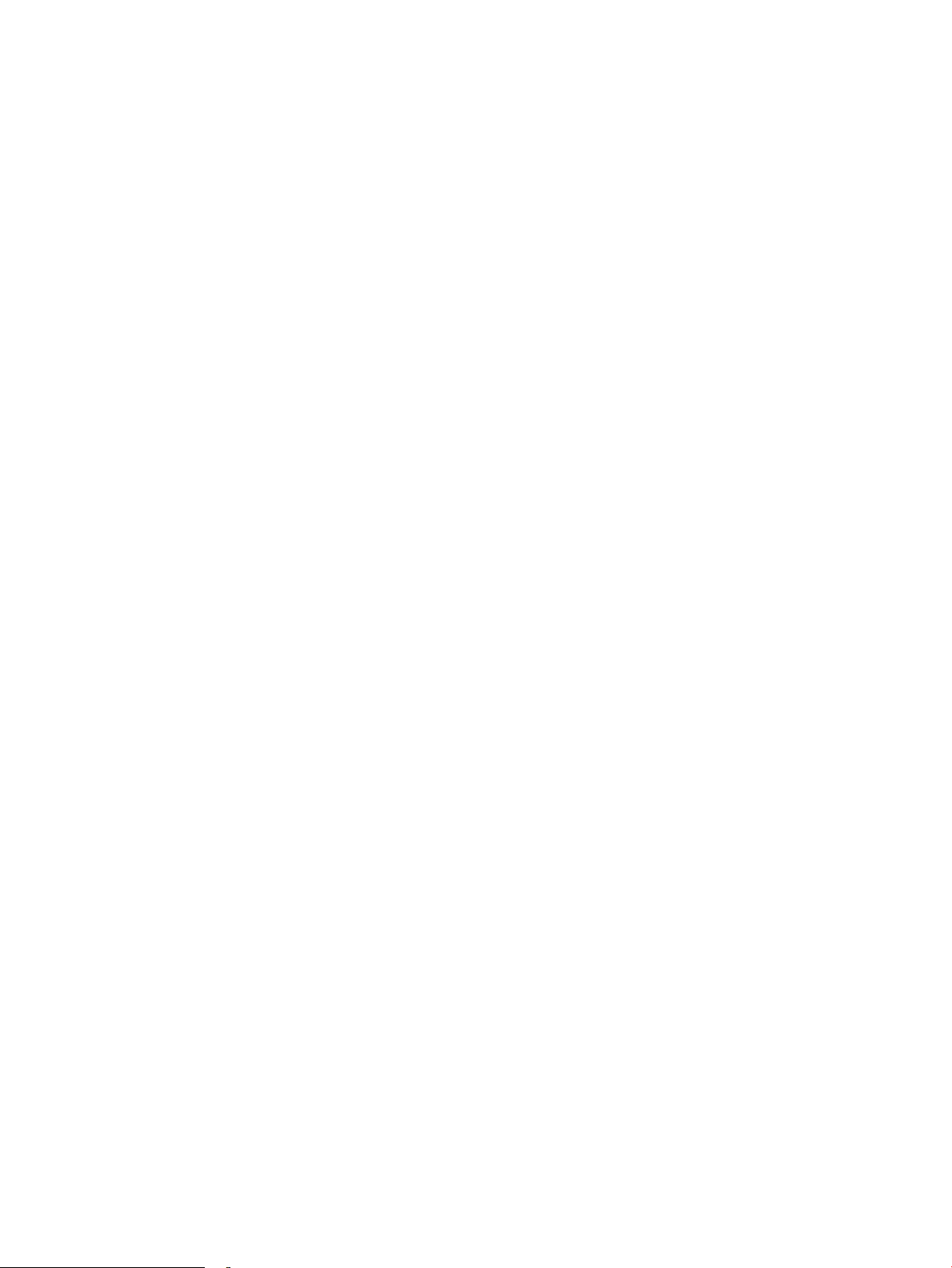
Instruktioner är tillgängliga för att utföra specika utskriftsuppgifter, t.ex. de följande:
●
Skapa och använda utskriftsgenvägar eller snabbval
●
Välja pappersstorlek eller använda en anpassad pappersstorlek
●
Välja sidorientering
●
Skapa ett häfte
●
Anpassa ett dokument till en vald pappersstorlek
●
Skriva ut de första eller sista sidorna av dokumentet på ett annat papper
●
Skriva ut vattenstämplar på ett dokument
60 Kapitel 4 Skriv ut SVWW
Page 71

Utskriftsuppgifter (OS X)
Hur du skriver ut (OS X)
Nedan beskrivs den grundläggande utskriftsprocessen för OS X.
1. Klicka på menyn Arkiv och sedan på Skriv ut.
2. Markera skrivaren.
3. Klicka på Visa detaljer eller Kopior och sidor och välj sedan andra menyer för att justera
skrivarinställningarna.
OBS! Namnet på alternativet varierar för olika program.
4. Klicka på knappen Skriv ut.
Skriva ut på båda sidor automatiskt (OS X)
OBS! Den här informationen gäller för skrivare som har en automatisk duplexenhet.
OBS! Den här funktionen är tillgänglig om du installerar HP-skrivardrivrutinen. Den är kanske inte är tillgänglig
om du använder AirPrint.
1. Klicka på menyn Arkiv och sedan på Skriv ut.
2. Markera skrivaren.
3. Klicka på Visa detaljer eller Kopior och sidor och klicka sedan på menyn Layout.
OBS! Namnet på alternativet varierar för olika program.
4. Välj ett bindningsalternativ i listrutan Dubbelsidig.
5. Klicka på knappen Skriv ut.
Skriva ut på båda sidor manuellt (OS X)
OBS! Den här funktionen är tillgänglig om du installerar HP-skrivardrivrutinen. Den är kanske inte tillgänglig om
du använder AirPrint.
1. Klicka på menyn Arkiv och sedan på Skriv ut.
2. Markera skrivaren.
3. Klicka på Visa detaljer eller Kopior och sidor och klicka sedan på menyn Manuell duplex.
OBS! Namnet på alternativet varierar för olika program.
4. Klicka i rutan Manuell Duplex och välj ett bindningsalternativ.
5. Klicka på knappen Skriv ut.
6. Gå till skrivaren och ta bort eventuellt tomt papper som nns i fack 1.
SVWW Utskriftsuppgifter (OS X) 61
Page 72

7. Hämta den utskrivna bunten i utmatningsfacket och placera den med den utskrivna sidan vänd nedåt i
inmatningsfacket.
8. Om du uppmanas trycka på en knapp på kontrollpanelen för att fortsätta gör du det.
Skriva ut era sidor per ark (OS X)
1. Klicka på menyn Arkiv och sedan på Skriv ut.
2. Markera skrivaren.
3. Klicka på Visa detaljer eller Kopior och sidor och klicka sedan på menyn Layout.
OBS! Namnet på alternativet varierar för olika program.
4. I listrutan Sidor per ark väljer du det antal sidor som du vill skriva ut på varje ark.
5. Vid Utskriftsriktning väljer du ordning och placering för sidorna på arket.
6. I menyn Ram väljer du den typ av ram som du vill skriva ut runt varje sida på arket.
7. Klicka på knappen Skriv ut.
Välj papperstyp (OS X)
1. Klicka på menyn Arkiv och sedan på Skriv ut.
2. Markera skrivaren.
3. Klicka på Visa detaljer eller Kopior och sidor och klicka sedan på menyn Medier och kvalitet eller menyn
Papper/kvalitet.
OBS! Namnet på alternativet varierar för olika program.
4. Välj bland alternativen under Medier och kvalitet eller Papper/kvalitet.
OBS! Listan innehåller huvuduppsättningen av de alternativ som är tillgängliga. Vissa alternativ är inte
tillgängliga på alla skrivare.
●
Medietyp: Välj alternativet för rätt typ av papper för utskriftsjobbet.
●
Utskriftskvalitet: Välj upplösning för utskriften.
●
Kant till kant-utskrift: Välj det här alternativet om du vill skriva ut nära papperskanterna.
●
EconoMode: Välj det här alternativet för att spara toner när du skriver ut utkast av dokument.
5. Klicka på knappen Skriv ut.
Ytterligare utskriftsuppgifter
Gå till www.hp.com/support/colorljM652 or www.hp.com/support/colorljM653.
Instruktioner är tillgängliga för att utföra specika utskriftsuppgifter, t.ex. de följande:
●
Skapa och använda utskriftsgenvägar eller snabbval
●
Välja pappersstorlek eller använda en anpassad pappersstorlek
62 Kapitel 4 Skriv ut SVWW
Page 73

●
Välja sidorientering
●
Skapa ett häfte
●
Anpassa ett dokument till en vald pappersstorlek
●
Skriva ut de första eller sista sidorna av dokumentet på ett annat papper
●
Skriva ut vattenstämplar på ett dokument
SVWW Utskriftsuppgifter (OS X) 63
Page 74

Lagra utskrifter på skrivaren för att skriva ut senare eller skriva ut privat
Inledning
I följande information beskrivs hur du skapar och skriver ut dokument som lagras på skrivaren. Dessa jobb kan
skrivas ut vid ett senare tillfälle eller skrivas ut privat.
●
Skapa en lagrad utskrift (Windows)
●
Skapa en sparad utskrift (Mac OS X)
●
Skriva ut en lagrad utskrift
●
Ta bort ett lagrat jobb
●
Information som skickas till skrivaren för utskriftsredovisning
Skapa en lagrad utskrift (Windows)
Lagra utskrifter på skrivaren för privat eller fördröjd utskrift.
OBS! Drivrutinen för din skrivare kan se annorlunda ut än den gör här, men stegen är desamma.
1. Välj alternativet Skriv ut i programvaran.
2. Välj skrivaren i listan med skrivare och välj sedan Egenskaper eller Inställningar (namnet varierar beroende
på programvaran).
OBS! Namnet på knappen varierar för olika program.
OBS! Om du vill få åtkomst till funktionerna på startskärmen i Windows 8 eller 8.1 väljer du Enheter, Skriv
ut och sedan skrivaren.
64 Kapitel 4 Skriv ut SVWW
Page 75

3. Klicka på iken Lagra utskrift.
4. Välj alternativet Utskriftslagringsläge.
●
Korrigera och vänta: Skriv ut och korrekturläs en kopia av ett dokument och skriv sedan ut er kopior.
●
Privat jobb: Utskriftsjobbet skrivs inte ut förrän du begär det på skrivarens kontrollpanel. För det här
jobblagringsläget kan du välja ett av alternativen Gör jobbet säkert/skyddat. Om du tilldelar
utskriftsjobbet en personlig kod (PIN) måste du ange PIN-koden på kontrollpanelen. Om du krypterar
utskriften måste du ange det lösenord som krävs på kontrollpanelen. Utskriften tas bort från minnet
när den skrivits ut och försvinner om skrivaren förlorar ström.
●
Snabbkopia: Skriv ut önskat antal kopior av ett dokument och spara en kopia i skrivarminnet så att du
kan skriva ut det igen senare.
●
Lagrat jobb: Lagra ett dokument på skrivaren och tillåt andra användare att skriva ut det när som
helst. För det här jobblagringsläget kan du välja ett av alternativen Gör jobbet säkert/skyddat. Om du
tilldelar utskriftsjobbet en personlig kod (PIN) måste den person som skriver ut jobbet ange PINkoden på kontrollpanelen. Om du krypterar utskriften måste den person som skriver ut jobbet ange
det nödvändiga lösenordet på kontrollpanelen.
5. Använd ett eget användarnamn eller utskriftsnamn,klicka på knappen Anpassa och ange sedan
användarnamnet eller utskriftsnamnet.
Välj vilket alternativ som ska användas om det redan nns en lagrad utskrift med samma namn:
●
Använd utskriftsnamn + (1–99): Lägg till ett unikt nummer i slutet på utskriftsnamnet.
●
Ersätt bentlig l: Skriv över den lagrade utskriften med en ny.
6. Klicka på OK för att stänga dialogrutan Dokumentegenskaper. I dialogrutan Skriv ut klickar du på knappen
Skriv ut för att skriva ut jobbet.
7. Information om hur du skriver ut jobbet nns i avsnittet Skriva ut ett lagrat jobb.
Skapa en sparad utskrift (Mac OS X)
Lagra utskrifter på skrivaren för privat eller fördröjd utskrift.
SVWW Lagra utskrifter på skrivaren för att skriva ut senare eller skriva ut privat 65
Page 76

1. Klicka på menyn Arkiv och sedan på Skriv ut.
2. Välj skrivaren på menyn Skrivare.
3. Som standard visar skrivardrivrutinen menyn Kopior och sidor. Öppna menyns listruta och klicka sedan på
menyn Lagra utskrift.
4. I listrutan Läge väljer du typ av lagrad utskrift.
●
Korrigera och vänta: Skriv ut och korrekturläs en kopia av ett dokument och skriv sedan ut er kopior.
●
Privat jobb: Utskriftsjobbet skrivs inte ut förrän någon begär det på skrivarens kontrollpanel. Om
utskriftsjobbet har en personlig kod (PIN) måste du ange PIN-koden på kontrollpanelen. Utskriften tas
bort från minnet när den skrivits ut och försvinner om skrivaren förlorar ström.
●
Snabbkopia: Skriv ut önskat antal kopior av ett dokument och spara en kopia i skrivarminnet så att du
kan skriva ut det igen senare.
●
Lagrat jobb: Lagra ett dokument på skrivaren och tillåt andra användare att skriva ut det när som
helst. Om utskriftsjobbet har en personlig kod (PIN) måste den person som skriver ut jobbet ange
PIN-koden på kontrollpanelen.
5. Använd ett eget användarnamn eller utskriftsnamn,klicka på knappen Anpassa och ange sedan
användarnamnet eller utskriftsnamnet.
Välj vilket alternativ som ska användas om det redan nns ett lagrat utskriftsjobb med samma namn.
●
Använd utskriftsnamn + (1–99): Lägg till ett unikt nummer i slutet på utskriftsnamnet.
●
Ersätt bentlig l: Skriv över den lagrade utskriften med en ny.
6. Om du valde alternativet Lagrat jobb eller Privat jobb i steg 3 kan du skydda utskriften med en PIN-kod.
Skriv en fyrsirig kod i fältet Använd PIN-kod för att skriva ut. Om någon annan försöker skriva ut det här
jobbet uppmanas han eller hon att ange PIN-koden.
7. Tryck på knappen Skriv ut för att bearbeta utskriften.
Skriva ut en lagrad utskrift
Så här skriver du ut ett jobb som har lagrats i skrivarens minne.
1. Välj Skriv ut på startskärmen på skrivarens kontrollpanel.
2. Välj Skriv ut från Utskriftslagring
3. Välj Välj och sedan namnet på den mapp där utksriften har sparats.
4. Välj namn på utskriften. Om utskriften är privat eller krypterad anger du PIN-koden eller lösenordet.
5. Välj antal kopior genom att markera fältet för antal kopior i det nedre vänstra hörnet av skärmen. Använd
knappsatsen för att ange antalet kopior som ska skrivas ut.
6. Skriv ut jobbet genom att välja Skriv ut.
Ta bort ett lagrat jobb
När en ny utskrift lagras i skrivarens minne skrivs eventuella tidigare utskrifter med samma användarnamn och
jobbnamn över. Om det inte redan nns ett dokument lagrat under samma användarnamn och uskriftsnamn och
66 Kapitel 4 Skriv ut SVWW
Page 77

skrivaren behöver mer utrymme, kan det hända att andra lagrade dokument raderas, med början från det
äldsta. Genomför följande procedur om du vill ändra antalet dokument som skrivaren kan lagra:
1. Öppna menyn Inställningar på startskärmen på skrivarens kontrollpanel.
2. Öppna följande menyer:
●
Kopia/utskrift eller Utskrift
●
Hantera sparade utskrifter
●
Utrymmesgräns för tillfälliga utskrifter
3. Använd knappsatsen för att ange antalet dokument som skrivaren kan lagra.
4. Välj Klar för att spara inställningen.
Så här tar du bort en utskrift som har lagrats i skrivarens minne.
1. Välj Skriv ut på startskärmen på skrivarens kontrollpanel.
2. Välj Skriv ut från Jobblagring.
3. Välj Välj och sedan namnet på den mapp där utksriften har sparats.
4. Välj namn på utskriften. Om utskriften är privat eller krypterad anger du PIN-koden eller lösenordet.
5.
Välj papperskorgsikonen för att ta bort utskriften.
Information som skickas till skrivaren för utskriftsredovisning
Utskriftsjobb som skickats från drivrutiner på klienten (t.ex. en dator) kan skicka personligt identierbar
information till HP:s enheter för utskrift och bildbehandling. Den här informationen kan innehålla, men är inte
begränsad till, användar- och klientnamn som jobbet kom från. Informationen kan användas för
utskriftsredovisning enligt skrivaradministratörens inställningar. Samma information kan också lagras med
utskriften på skrivarens masslagringsenhet (t.ex. en hårddisk) när du använder funktionen för utskriftslagring.
SVWW Lagra utskrifter på skrivaren för att skriva ut senare eller skriva ut privat 67
Page 78

Mobila utskrifter
Inledning
HP erbjuder era lösningar för mobila utskrifter och ePrint-lösningar för att göra det enklare att skriva ut till en
HP-skrivare från en bärbar dator, surfplatta, smartphone eller annan mobil enhet. Om du vill se en fullständig
lista och hitta det bästa valet går du till www.hp.com/go/LaserJetMobilePrinting.
OBS! Uppdatera skrivarens inbyggda programvara för att se till att alla funktioner för mobil utskrift och ePrint
kan användas.
●
Wireless Direct-utskrift och utskrift med NFC
●
HP ePrint via e-post
●
Programmet HP ePrint
●
AirPrint
●
Androids inbyggda utskriftslösning
Wireless Direct-utskrift och utskrift med NFC
HP tillhandahåller Wireless Direct-utskrift och utskrifter med NFC (Near Field Communication) för skrivare med
ett HP Jetdirect 3000w NFC-tillbehör/trådlöst tillbehör som stöds. Tillbehöret nns som tillval för HP LaserJetskrivare med HIP-fack (Hardware Integration Pocket).
Wireless Direct och NFC-utskrift möjliggör för (mobila) enheter med Wi-Fi att upprätta en trådlös
nätverksanslutning direkt till skrivaren utan att använda en trådlös router.
Skrivaren behöver inte vara ansluten till nätverket för att den här mobila direktutskriften ska fungera.
Använd Wireless Direct-utskrift när du vill skriva ut trådlöst från följande enheter:
●
iPhone, iPad eller iPod touch med Apple AirPrint eller appen HP ePrint
●
Mobila Android-enheter via appen HP ePrint eller den inbyggda Android-lösningen för utskrift
●
PC- och Mac-enheter via programvaran HP ePrint
Mer information om trådlösa utskrifter nns på www.hp.com/go/wirelessprinting.
NFC- och Wireless Direct-funktionerna kan aktiveras och inaktiveras från skrivarens kontrollpanel.
1. Öppna menyn Inställningar på startskärmen på skrivarens kontrollpanel.
2. Öppna följande menyer:
●
Nätverk
●
Wireless Direct
●
Status
3. Välj På och välj sedan OK för att aktivera trådlös utskrift.
68 Kapitel 4 Skriv ut SVWW
Page 79

OBS! I miljöer där mer än en modell av samma skrivare installeras kan det vara bra att ge varje skrivare ett mer
1
2
unikt Wireless Direct-namn för enklare skrivaridentiering för utskrift med HP Wireless Direct. Du kommer åt
namnen på trådlösa nätverk, till exempel Trådlöst, Wi-Fi Direct osv., på skärmen Information genom att välja
ikonen Information och sedan välja ikonen Nätverk eller ikonen Trådlöst .
Gör så här om du vill ändra skrivarens Wireless Direct-namn:
1. Öppna menyn Inställningar på startskärmen på skrivarens kontrollpanel.
2. Öppna följande menyer:
●
Nätverk
●
Wireless Direct
●
Namn på Wireless Direct
3. Använd knappsatsen för att ändra namnet i textfältet Namn på Wireless Direct. Välj OK.
HP ePrint via e-post
Använd HP ePrint för att skriva ut dokument genom att skicka dem som e-postbilagor till skrivarens epostadress från valfri e-postaktiverad enhet.
För att du ska kunna använda HP ePrint måste skrivaren uppfylla följande krav:
●
Skrivaren måste vara ansluten till ett trådbundet eller trådlöst nätverk och ha internetåtkomst.
●
HP-webbtjänster måste aktiveras på skrivaren och den måste vara registrerad med HP Connected.
Följ de här anvisningarna när du vill aktivera HP-webbtjänster och registrera dig med HP Connected:
OBS! Stegen varierar beroende på typ av kontrollpanel.
1 Kontrollpanel med knappsats
2 Pekkontrollpanel
1. Öppna HP EWS (Embedded Web Server):
SVWW Mobila utskrifter 69
Page 80

a.
Kontrollpaneler med knappsats: Tryck på knappen på skrivarens kontrollpanel och använd sedan
pilknapparna för att välja Ethernet-menyn . Tryck på OK för att öppna menyn och visa IPadressen eller värdnamnet.
Pekkontrollpaneler: Tryck på knappen på skrivarens kontrollpanel och välj sedan ikonen Nätverk
för att visa IP-adressen eller värdnamnet.
b. Öppna en webbläsare och ange IP-adressen eller värdnamnet på adressraden, exakt så som det visas
på skrivarens kontrollpanel. Tryck på Retur på tangentbordet. Då öppnas den inbyggda webbservern.
OBS! Om webbläsaren visar ett meddelande som anger att åtkomst till webbplatsen kanske inte är
säker väljer du alternativet att fortsätta till webbplatsen. Åtkomst till den här webbplatsen skadar inte
datorn.
2. Klicka på iken HP-webbtjänster.
3. Välj alternativet att aktivera webbtjänster.
OBS! Det kan ta era minuter att aktivera webbtjänsterna.
4. Gå till www.hpconnected.com för att skapa ett HP ePrint-konto och slutföra installationsprocessen.
Programmet HP ePrint
Med HP ePrint-programvaran är det enkelt att skriva ut från en stationär eller bärbar Windows- eller Mac-dator
till en skrivare med funktioner för HP ePrint. Det här programmet gör det enkelt att hitta HP ePrint-aktiverade
skrivare som är registrerade på ditt HP Connected-konto. Mål-HP-skrivaren kan nnas på kontoret eller på en
annan plats någonstans i världen.
●
Windows: När du har installerat programmet väljer du alternativet Skriv ut i programmet, och väljer sedan
HP ePrint i listan med installerade skrivare. Tryck på knappen Egenskaper om du vill kongurera
utskriftsalternativ.
●
OS X: När du har installerat programvaran väljer du Arkiv, Skriv ut och sedan väljer du pilen bredvid PDF
(längst ned till vänster i drivrutinsfönstret). Välj HP ePrint.
I Windows har HP ePrint även funktioner för TCP/IP-utskrift till lokala nätverksskrivare i nätverket (LAN eller WAN)
till produkter som stöder UPD PostScript®.
Windows och OS X stöder IPP-utskrift till LAN- eller WAN-nätverksanslutna produkter som har stöd för ePCL.
Windows och OS X stöder också utskrift av PDF-dokument till allmänna utskriftsplatser och utskrift med HP
ePrint via e-post genom molnet.
Besök www.hp.com/go/eprintsoftware för drivrutiner och information.
OBS! För Windows är namnet på skrivardrivrutinen för HP ePrint-programvaran HP ePrint + JetAdvantage.
OBS! HP ePrint är ett PDF-arbetsödesverktyg för OS X, och är egentligen inte en skrivardrivrutin.
OBS! HP ePrint-programvaran stöder inte USB-utskrift.
70 Kapitel 4 Skriv ut SVWW
Page 81

AirPrint
Direktutskrift med Apple AirPrint kan användas för iOS och på Mac-datorer som kör OS X 10.7 Lion eller senare.
Använd AirPrint för att skriva ut direkt till skrivaren från iPad, iPhone (3GS eller senare) eller iPod touch (tredje
generationen eller senare) i följande mobilprogram:
●
E-post
●
Foton
●
Safari
●
iBooks
●
Välj tredjepartsprogram
För att kunna använda AirPrint måste skrivaren vara ansluten till samma nätverk (undernät) som Apple-enheten.
Mer information om hur du använder AirPrint och vilka HP-skrivare som är kompatibla med AirPrint nns på
www.hp.com/go/LaserJetMobilePrinting.
OBS! Innan du använder AirPrint med en USB-anslutning bör du veriera versionsnumret. AirPrint-versionerna
1.3 och tidigare stöder inte USB-anslutningar.
Androids inbyggda utskriftslösning
Med HP:s inbyggda utskriftslösning för Android och Kindle kan mobila enheter automatiskt hitta och skriva ut till
HP-skrivare som antingen nns i ett nätverk eller inom den trådlösa räckvidden för Wi-Fi Direct-utskrift.
Skrivaren måste vara ansluten till samma nätverk (undernät) som Android-enheten.
Utskriftslösningen är inbyggd i många versioner av operativsystemet.
OBS! Om utskrift inte är tillgängligt på din enhet går du till Google Play > Android-appar och installerar
insticksprogrammet HP Print Service.
Mer information om hur du använder inbyggd utskrift för Android och vilka Android-enheter som stöds nns på
www.hp.com/go/LaserJetMobilePrinting.
SVWW Mobila utskrifter 71
Page 82

Skriv ut från USB-porten
1
2
Inledning
Den här skrivaren har funktioner för lättåtkomlig USB-utskrift så att du snabbt kan skriva ut ler utan att behöva
skicka dem från en dator. Du kan ansluta vanliga USB-ashenheter till skrivarens USB-port nära kontrollpanelen.
Följande ltyper stöds:
●
.pdf
●
.prn
●
.pcl
●
.ps
●
.cht
Aktiva USB-porten för utskrift
USB-porten är avaktiverad som standard. Aktivera USB-porten innan du använder den här funktionen. Välj ett av
följande sätt att aktivera porten:
Metod ett: Aktivera USB-porten via skrivarens kontrollpanelmenyer
1. Öppna menyn Inställningar på startskärmen på skrivarens kontrollpanel.
2. Öppna följande menyer:
●
Inställningar för USB
●
Skriv ut från USB-enhetsinställningar
●
Aktivera utskrift från USB-enhet
3. Välj alternativet Aktiverad.
Metod två: Aktivera USB-porten via HP:s inbyggda webbserver (endast nätverksanslutna skrivare)
OBS! Stegen varierar beroende på typ av kontrollpanel.
72 Kapitel 4 Skriv ut SVWW
1 Kontrollpanel med knappsats
2 Pekkontrollpanel
Page 83

1. Öppna HP EWS (Embedded Web Server):
a.
Kontrollpaneler med knappsats: Tryck på knappen på skrivarens kontrollpanel och använd sedan
pilknapparna för att välja Ethernet-menyn . Tryck på OK för att öppna menyn och visa IPadressen eller värdnamnet.
Pekkontrollpaneler: Tryck på knappen på skrivarens kontrollpanel och välj sedan ikonen Nätverk
för att visa IP-adressen eller värdnamnet.
b. Öppna en webbläsare och ange IP-adressen eller värdnamnet på adressraden, exakt så som det visas
på skrivarens kontrollpanel. Tryck på
OBS! Om webbläsaren visar ett meddelande som anger att åtkomst till webbplatsen kanske inte är
säker väljer du alternativet att fortsätta till webbplatsen. Åtkomst till den här webbplatsen skadar inte
datorn.
2. Öppna iken Kopia/utskrift.
3. Klicka på Hämta från USB-inställningar till vänster på skärmen.
4. Markera kryssrutan Aktivera Hämta från USB.
5. Klicka på Tillämpa.
Retur på tangentbordet. Då öppnas den inbyggda webbservern.
Skriv ut USB-dokument
1. Sätt in USB-ashenheten i den lättåtkomliga USB-porten.
OBS! Porten kan vara täckt. På vissa skrivare fälls locket upp. På andra skrivare drar du ut locket och tar
bort det.
2. Välj Skriv ut på startskärmen på skrivarens kontrollpanel.
3. Välj Skriv ut från USB-enhet.
4. Välj Välj och sedan namnet på dokumentet som ska skrivas ut. Välj Välj.
OBS! Dokumentet kan nnas i en mapp. Öppnar mapparna.
5. Välj antal kopior genom att trycka på fältet för antal kopior i det nedre vänstra hörnet av skärmen. Använd
knappsatsen för att ange antalet kopior som ska skrivas ut.
6. Tryck på knappen Start eller på Skriv ut för att skriva ut dokumentet.
SVWW Skriv ut från USB-porten 73
Page 84

74 Kapitel 4 Skriv ut SVWW
Page 85

5 Hantera skrivaren
●
Avancerad konguration med HP Embedded Web Server (EWS)
●
Kongurera IP-nätverksinställningar
●
Skrivarens säkerhetsfunktioner
●
Energisparinställningar
●
HP Web Jetadmin
●
Uppdateringar av program och den inbyggda programvaran
Mer information:
Följande information är korrekt vid publiceringstillfället. Aktuell information nns i www.hp.com/support/
colorljM652 or www.hp.com/support/colorljM653.
HP:s heltäckande hjälp för skrivaren innehåller följande information:
●
Installera och kongurera
●
Lär och använd
●
Problemlösning
●
Ladda ned uppdateringar av programvara och inbyggd programvara
●
Delta i supportforum
●
Hitta information om garanti och regler
SVWW 75
Page 86

Avancerad konguration med HP Embedded Web Server (EWS)
1
2
●
Inledning
●
Så här öppnar du den inbäddade HP-webbservern (EWS)
●
Funktioner i den inbäddade HP-webbservern
Inledning
Med HP:s inbyggda webbserver kan du hantera utskriftsfunktioner från datorn i stället för från skrivarens
kontrollpanel.
●
Visa statusinformation för skrivaren
●
Bestämma återstående livslängd för förbrukningsartiklar och beställa nya
●
Visa och ändra fackens konguration
●
Visa och ändra skrivarkontrollpanelens menykonguration
●
Visa och skriva ut interna sidor
●
Motta meddelande om händelser som rör skrivaren och förbrukningsmaterial
●
Visa och ändra nätverkskongurationen
När skrivaren är ansluten till ett IP-baserat nätverk fungerar den inbyggda HP-webbservern. Den inbyggda HPwebbservern fungerar inte med IPX-baserade skrivaranslutningar. Det krävs ingen internetåtkomst för att
ansluta till och använda den inbyggda HP-webbservern.
När produkten är ansluten till nätverket är HP:s inbyggda webbserver automatiskt tillgänglig.
OBS! Den inbäddade HP-webbservern kan inte nås utanför nätverkets brandvägg.
Så här öppnar du den inbäddade HP-webbservern (EWS)
OBS! Stegen varierar beroende på typ av kontrollpanel.
1 Kontrollpanel med knappsats
76 Kapitel 5 Hantera skrivaren SVWW
2 Pekkontrollpanel
Page 87

Windows® 7
1.
Kontrollpaneler med knappsats: Tryck på knappen på skrivarens kontrollpanel och använd sedan
pilknapparna för att välja Ethernet-menyn . Tryck på OK för att öppna menyn och visa IP-adressen
eller värdnamnet.
Pekkontrollpaneler: Tryck på knappen på skrivarens kontrollpanel och välj sedan ikonen Nätverk
för att visa IP-adressen eller värdnamnet.
2. Öppna en webbläsare och ange IP-adressen eller värdnamnet på adressraden, exakt så som det visas på
skrivarens kontrollpanel. Tryck på Retur på tangentbordet. Då öppnas den inbyggda webbservern.
OBS! Om webbläsaren visar ett meddelande som anger att åtkomst till webbplatsen kanske inte är säker
väljer du alternativet att fortsätta till webbplatsen. Åtkomst till den här webbplatsen skadar inte datorn.
För att kunna använda den inbäddade HP-webbservern måste webbläsaren uppfylla följande kriterier:
●
Internet Explorer (version 8.x eller senare)
●
Google Chrome (version 34.x eller senare)
●
Firefox (version 20.x eller senare)
Windows® 8 eller senare
●
Internet Explorer (version 9.x eller senare)
●
Google Chrome (version 34.x eller senare)
●
Firefox (version 20.x eller senare)
OS X
●
Safari (version 5.x eller senare)
●
Google Chrome (version 34.x eller senare)
Linux
●
Google Chrome (version 34.x eller senare)
●
Firefox (version 20.x eller senare)
Funktioner i den inbäddade HP-webbservern
●
Fliken Information
●
Fliken Allmänt
●
Fliken Skriv ut
●
Fliken Felsökning
●
Fliken Säkerhet
●
Fliken HP-webbtjänster
SVWW Avancerad konguration med HP Embedded Web Server (EWS) 77
Page 88

●
Fliken Nätverk
●
Listan Andra länkar
Fliken Information
Tabell 5-1 Fliken Information i den inbyggda HP-webbservern
Meny Beskrivning
Enhetens status Visar skrivarens status och uppskattad återstående livslängd för förbrukningsmaterial från
Utskriftslogg Visar en översikt över alla utskrifter som skrivaren har behandlat.
Kongurationssida Visar samma informationen som nns på kongurationssidan.
Statussida för förbrukningsmaterial Visar status för förbrukningsmaterial i skrivaren.
Händelseloggsidan Visar en lista över alla skrivarhändelser och skrivarfel. Via länken HP Instant Support (i
Användningssida Visar en sammanfattning av antalet sidor som har skrivits ut på skrivaren, grupperade efter
Information om enheten Visar skrivarens nätverksnamn, adress och modell. Om du vill ändra inställningarna klickar
HP. Sidan visar också vilken papperstyp och pappersstorlek som ställts in för varje fack. Du
ändrar standardinställningarna genom att klicka på länken Ändra inställningar.
området Andra länkar på alla sidor i HP:s inbyggda webbserver) kan du ansluta till en
uppsättning dynamiska webbsidor som hjälper dig att lösa problem. På dessa sidor visas
också ytterligare tjänster som är tillgängliga för skrivaren.
storlek, typ och papperets utskriftsbana.
du på Enhetsinformation på iken Allmänt.
Bild på kontrollpanelen Visar en bild av den aktuella skärmen på kontrollpanelen.
Skriva ut Överför en utskriftsklar l som ska skrivas ut från datorn. Skrivaren skriver ut len med
Utskrivbara rapporter och sidor Innehåller en lista med skrivarens interna rapporter och sidor. Välj att skriva ut eller visa ett
Licenser för öppen källkod Visar en sammanfattning av licenserna för program med öppen källkod, som kan användas
Fliken Allmänt
Tabell
Meny Beskrivning
Aviseringar Ställ in e-postaviseringar för olika skrivar- och förbrukningsmaterialhändelser.
Administrationsmeny på kontrollpanelen Visar strukturen för menyn Administration på kontrollpanelen.
Allmänna inställningar Kongurera hur skrivaren ska återställas efter papperstrassel och om kopieringsjobb som
AutoSend Kongurera skrivaren så att automatiserade e-postmeddelanden om skrivarens
standardutskriftsinställningar.
eller era alternativ.
med skrivaren.
5-2 Fliken Allmänt i den inbyggda HP-webbservern
OBS! Du kan göra inställningar på den här skärmen, men den inbyggda HP-webbservern
har er avancerade kongurationsmöjligheter än vad som nns att tillgå på menyn
Administration.
startas från skrivarens kontrollpanel ska ha prioritet över utskrifter.
inställningar och förbrukningsmaterial skickas till angivna e-postadresser.
Redigera Andra länkar Lägg till eller anpassa en länk till en annan webbplats. Den här länken visas i
sidfotsområdet på alla sidor i HP:s inbyggda webbserver.
78 Kapitel 5 Hantera skrivaren SVWW
Page 89

Tabell 5-2 Fliken Allmänt i den inbyggda HP-webbservern (fortsättning)
Meny Beskrivning
Beställningsuppgifter Ange information om beställning av utbytestonerkassetter. Informationen visas på
Information om enheten Namnge skrivaren och tilldela den ett inventarienummer. Skriv namnet på den primära
Språk Ange det språk som du vill visa information om den inbyggda HP-webbservern på.
Inställningar för datum/tid Ange datum och tid eller synkronisera med en tidsserver på nätverket.
Ströminställningar Ange eller ändra uppvakningstid, vilolägestid och tid för energisparläge för skrivaren. Ställ
Inställningar för säkerhetskopiering och
återställning
Återställ fabriksinställningar Återställ skrivarens inställningar till fabriksinställningarna.
Lösningsinstallation Installera programpaket från tredjepartsföretag som utökar eller förändrar skrivarens
Uppgradera fast programvara Ladda ned och installera uppgraderingsler för skrivarens inbyggda programvara.
Kvot- och statistiktjänster Tillhandahåller anslutningsinformation om utskriftsstatistiktjänster från tredje part.
Fliken Skriv ut
statussidan för förbrukningsmaterial.
kontaktpersonen som ska få information om skrivaren.
in olika scheman för alla vardagar och helgdagar.
Ange vilka åtgärder på skrivaren som får den att vakna ur viloläget.
Skapa en säkerhetskopia med skrivar- och användaruppgifter. Om det blir nödvändigt kan
du återställa data till skrivaren med hjälp av den här len.
funktionalitet.
Tabell
5-3 Fliken Skriv ut i den inbäddade HP-webbservern
Meny Beskrivning
Skriv ut från USB-enhetsinställningar Aktivera eller inaktivera menyn Skriv ut från USB-enhet på kontrollpanelen.
Hantera lagrade utskrifter Aktivera eller inaktivera möjligheten att lagra utskrifter i skrivarminnet.
Kongurera alternativ för att lagra utskrifter.
Standardalternativ för utskrift Kongurera standardalternativen för utskrifter.
Justera papperstyper Åsidosätt de fabriksinställda standardinställningarna om utskriftsproblem uppstår när du
använder en särskild papperstyp.
Begränsa färg
(Endast färgskrivare)
PCL- och PostScript-inställningar Justera inställningarna för PCL och PostScript för alla utskrifter.
Tillåt eller begränsa färgutskrifter.
Ange rättigheter för vissa användare eller dokument från särskilda program.
SVWW Avancerad konguration med HP Embedded Web Server (EWS) 79
Page 90

Tabell 5-3 Fliken Skriv ut i den inbäddade HP-webbservern (fortsättning)
Meny Beskrivning
Utskriftskvalitet Kongurera inställningarna för utskriftskvalitet, inklusive följande:
Hantera förbrukningsmaterial Kongurera hur skrivaren ska reagera när förbrukningsmaterialet når en mycket låg nivå.
Hantera fack Kongurera inställningar för pappersfack.
Fliken Felsökning
Tabell 5-4 Fliken Felsökning i den inbyggda HP-webbservern
Meny Beskrivning
Allmän felsökning Välj bland många olika rapporter och tester som gör det enklare att lösa problem med
●
Allmänna inställningar för utskriftskvalitet
●
Standardinställningar för färg
●
Standardinställningar för bildregistrering
●
Beteende för autosensor
●
Standardpapperstyper
●
Standardinställningar för optimering
skrivaren.
Onlinehjälpen Länk till HP:s molnbaserade onlinehjälp som är till hjälp vid felsökning av utskriftsproblem.
Hämta diagnostikdata
OBS! Alternativet är endast tillgängligt om
ett administratörslösenord är inställt från
iken Säkerhet.
Kalibrering/rengöring
(Endast färgskrivare)
Uppgradera fast programvara Ladda ned och installera uppgraderingsler för skrivarens inbyggda programvara.
Återställ leveransinställningar Återställ skrivarens inställningar till fabriksinställningarna.
Exportera skrivarinformation till en l som kan vara användbar vid detaljerad
problemanalys.
Aktivera funktionen för automatisk rengöring, skapa och skriv ut rengöringssidan och välj
ett alternativ för omedelbar kalibrering av skrivaren.
80 Kapitel 5 Hantera skrivaren SVWW
Page 91

Fliken Säkerhet
Tabell 5-5 Fliken Säkerhet i den inbyggda HP-webbservern
Meny Beskrivning
Allmän säkerhet Inställningar för allmän säkerhet, inklusive följande:
Kontoprincip Aktivera administratörskontoinställningar.
Åtkomstkontroll Kongurera åtkomst till skrivarfunktioner för enskilda individer eller grupper och ange med
Skydda lagrade data Ställ in och hantera skrivarens interna hårddisk.
Certikathantering Installera och hantera säkerhetscertikat för åtkomst till skrivaren och nätverket.
●
Kongurera ett administratörslösenord för att begränsa åtkomsten till vissa
skrivarfunktioner.
●
Ställ in PJL-lösenord för bearbetning av PJL-kommandon.
●
Ställ in säkerhet för lsystemåtkomst och uppgradering av inbyggd programvara.
●
Aktivera eller inaktivera värdens USB-port på kontrollpanelen eller USB-porten på
formateraren för utskrift direkt från en dator.
●
Visa statusen för alla säkerhetsinställningar.
vilken metod olika individer ska logga in på skrivaren.
Ange inställningar för jobb som lagras på skrivarens hårddisk.
Webbtjänstsäkerhet Tillåt att resurser på den här skrivaren öppnas via webbsidor från andra domäner. Om inga
Självtest Bekräfta att säkerhetsfunktionerna körs enligt förväntade systemparametrar.
Fliken HP-webbtjänster
Via iken HP-webbtjänster kan du kongurera och aktivera HP-webbtjänster för den här skrivaren. Du måste
aktivera HP-webbtjänster för att kunna använda HP ePrint-funktionen.
Tabell
5-6 Fliken HP-webbtjänster på HP:s inbyggda webbserver
Meny Beskrivning
Inställning för webbtjänster Anslut skrivaren till HP Connected på webben genom att aktivera HP-webbtjänster.
Webbproxy Kongurera en proxyserver om det är problem med att aktivera HP-webbtjänster eller med
HP JetAdvantage Åtkomstlösningar som utökar skrivarens funktioner
Fliken Nätverk
Via iken Nätverk kan du kongurera och skydda nätverksinställningarna för skrivaren när den är ansluten till ett
IP-baserat nätverk. Den här iken visas inte om skrivaren är ansluten till andra typer av nätverk.
webbplatser har lagts till i listan är alla webbplatser tillförlitliga.
att ansluta skrivaren till internet.
5-7 Fliken Nätverk i den inbyggda HP-webbservern
Tabell
Meny Beskrivning
Konguration
SVWW Avancerad konguration med HP Embedded Web Server (EWS) 81
Page 92
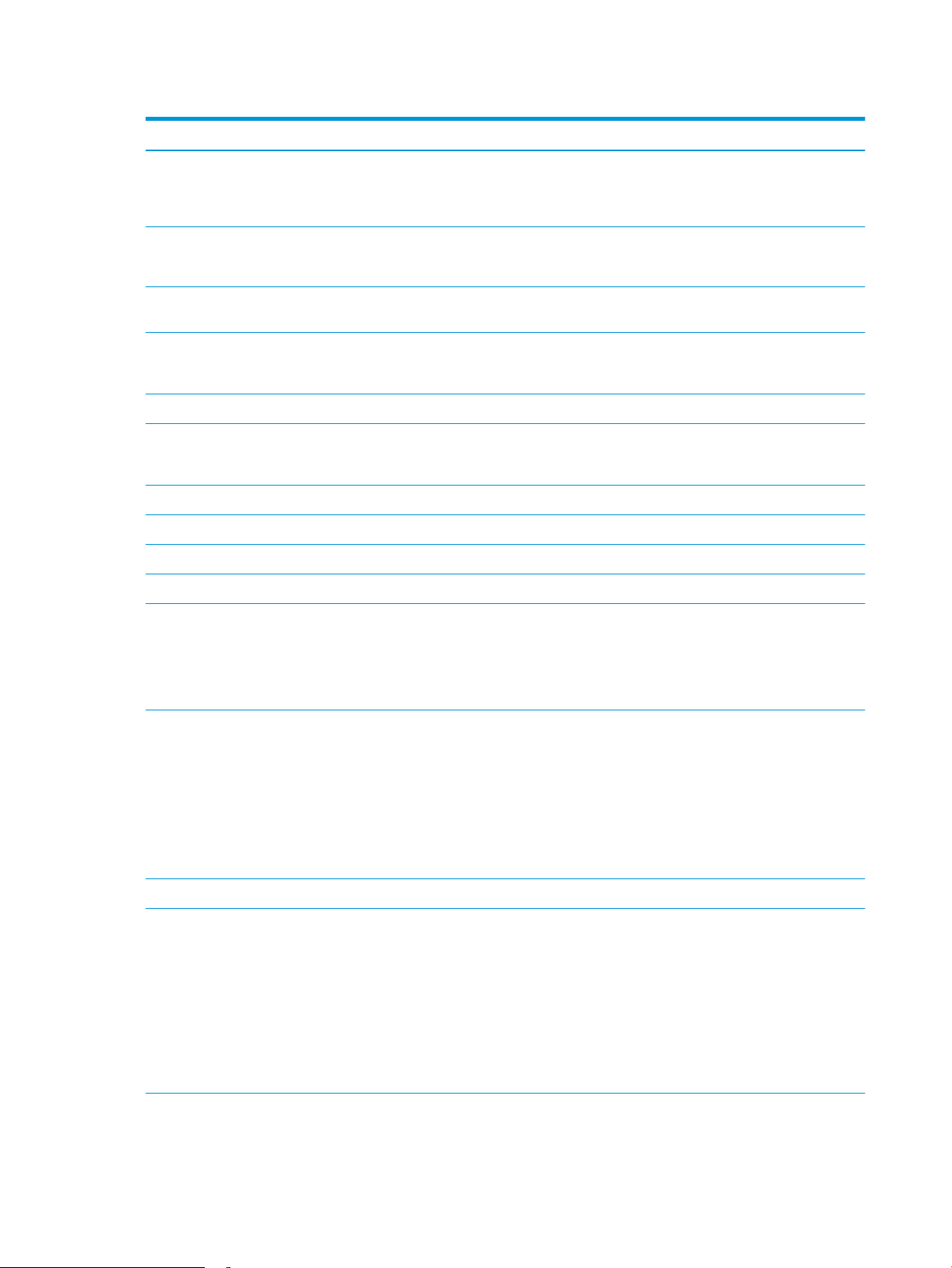
Tabell 5-7 Fliken Nätverk i den inbyggda HP-webbservern (fortsättning)
Meny Beskrivning
Wireless Direct Kongurera inställningar för Wireless Direct för skrivare som inkluderar inbyggd Wireless
TCP/IP-inställningar Kongurera TCP/IP-inställningar för IPv4- och IPv6-nätverk.
Nätverksinställningar Kongurera IPX/SPX, AppleTalk, DLC/LLC, och SNMP-inställningar, beroende på
Övriga inställningar Kongurera allmänna utskriftsprotokoll och tjänster som stöds av skrivarservern. Vilka
AirPrint Aktivera, kongurera eller inaktivera nätverksutskrifter från skrivare som hanterar Apple.
Välj språk Ändra vilket språk som visas i den inbäddade HP-webbservern. Den här sidan visas om
Google Cloud Print
Inställning Kongurera alternativ för Google Cloud Print.
Webbproxy Kongurera proxyinställningar.
Säkerhet
Inställningar Visa och återställ aktuella säkerhetsinställningar till fabriksinställda värden.
Direct-utskrift eller som har ett trådlöst tillbehör installerat.
OBS! Vilka kongurationsalternativ som nns beror på skrivarservermodellen.
OBS! Vilka kongurationsalternativ som nns beror på skrivarservermodellen.
skrivarservermodell.
alternativ som nns beror på skrivarservermodellen, men kan inkludera uppdatering av fast
programvara, LPD-köer, USB-inställningar, supportinformation och repetionsfrekvens.
webbsidorna nns på era språk. Du kan också välja språk som stöds genom att göra
språkinställningar i webbläsaren.
Kongurera säkerhetsinställningar med guiden för säkerhetskonguration.
OBS! Använd inte guiden för säkerhetskonguration om du anger säkerhetsinställningar
med något nätverksadministrationsprogram, t.ex. HP Web Jetadmin.
Auktorisering Kontrollera kongurationshantering och användning av den här skrivaren, inklusive
följande:
●
Kongurera eller ändra administratörslösenord för att hindra obehöriga från att
komma åt kongurationsparametrarna.
●
Begär, installera och hantera digitala certikat på HP Jetdirect-skrivarservern.
●
Begränsa värdåtkomst till skrivaren via en ACL (Access Control List) (för utvalda
skrivarservrar endast på IPv4-nätverk).
Säker kommunikation Kongurera säkerhetsinställningar.
Admin- Protokoll Kongurera och hantera säkerhetsprotokoll för skrivaren, inklusive följande:
●
Ange säkerhetshanteringsnivån för den inbäddade HP-webbservern och kontrollera
traken över HTTP och HTTPS.
●
Kongurera SNMP (Simple Network Management Protocol). Aktivera eller inaktivera
SNMP v1/v2c- eller SNMP v3-agenter på skrivarservern.
●
Kontrollera åtkomst via protokoll som kanske inte är säkra, t.ex. utskriftsprotokoll,
utskriftstjänster, upptäcktsprotokoll, namnlösningstjänster och
kongurationshanteringsprotokoll.
82 Kapitel 5 Hantera skrivaren SVWW
Page 93

Tabell 5-7 Fliken Nätverk i den inbyggda HP-webbservern (fortsättning)
Meny Beskrivning
802.1X-autentisering Kongurera 802.1X-autentiseringsinställningar på Jetdirect-skrivarserven efter behov för
IPsec/Firewall Visa eller kongurera en brandväggspolicy eller en eller en IPsec/brandväggspolicy.
Meddelandeagent Aktivera eller inaktivera HP Device Announcement Agent, ange kongurationsservern och
Diagnostik
Nätverksstatistik Visa nätverksstatistik som har samlats in och lagrats på HP Jetdirect-skrivarservern.
Protokollinfo Visa en lista över nätverksinställningar på HP Jetdirect-skrivarservern för varje protokoll.
Kongurationssida Visa kongurationssidan för HP Jetdirect, som innehåller status- och
Listan Andra länkar
OBS! Kongurera vilka länkar som ska visas i sidfoten i HP:s inbyggda webbserver genom att använda menyn
Redigera andra länkar på iken Allmänt. Standardlänkarna är följande.
Tabell 5-8 Listan Andra länkar i den inbyggda HP-webbservern
klientautentisering på nätverket och återställ 802.1X-autentiseringsinställningarna till
fabriksinställda värden.
VIKTIGT: När 802.1X-autentiseringsinställningarna ändras kan skrivaren förlora
anslutningen. För att ansluta igen kan det hända att utskriftsservern måste återställas till
fabriksinställt läge och att skrivaren måste installeras på nytt.
kongurera ömsesidig autentisering med certikat.
kongurationsinformation.
Meny Beskrivning
Produktsupport Anslut till supportwebbplatsen för skrivaren för att söka efter hjälp om olika ämnen.
Köpa förbrukningsmaterial Anslut till webbplatsen HP SureSupply om du vill ha information om hur du köper
originaltillbehör från HP, till exempel tonerkassetter och papper.
HP Instant Support Anslut till HP:s webbplats, där du kan hitta lösningar på problem med skrivaren.
SVWW Avancerad konguration med HP Embedded Web Server (EWS) 83
Page 94

Kongurera IP-nätverksinställningar
1
2
●
Friskrivningsklausul angående skrivardelning
●
Visa och ändra nätverksinställningar
●
Byta namn på skrivaren i ett nätverk
●
Kongurera IPv4 TCP/IP-parametrar manuellt på kontrollpanelen
●
Kongurera IPv6 TCP/IP-parametrar manuellt på kontrollpanelen
●
Inställningar för länkhastighet och duplex
Friskrivningsklausul angående skrivardelning
HP ger ingen support för peer to peer-nätverk, då detta är en funktion i Microsofts operativsystem och inte på
något sätt ingår som en del i HP:s skrivardrivrutiner. Du hittar Microsoft på www.microsoft.com.
Visa och ändra nätverksinställningar
Använd HP:s inbäddade webbserver när du vill visa eller ändra inställningarna för IP-konguration.
OBS! Stegen varierar beroende på typ av kontrollpanel.
1 Kontrollpanel med knappsats
2 Pekkontrollpanel
1. Öppna HP EWS (Embedded Web Server):
a.
Kontrollpaneler med knappsats: Tryck på knappen på skrivarens kontrollpanel och använd sedan
pilknapparna för att välja Ethernet-menyn . Tryck på OK för att öppna menyn och visa IPadressen eller värdnamnet.
Pekkontrollpaneler: Tryck på knappen på skrivarens kontrollpanel och välj sedan ikonen Nätverk
för att visa IP-adressen eller värdnamnet.
84 Kapitel 5 Hantera skrivaren SVWW
Page 95

b. Öppna en webbläsare och ange IP-adressen eller värdnamnet på adressraden, exakt så som det visas
1
2
på skrivarens kontrollpanel. Tryck på Retur på tangentbordet. Då öppnas den inbyggda webbservern.
OBS! Om webbläsaren visar ett meddelande som anger att åtkomst till webbplatsen kanske inte är
säker väljer du alternativet att fortsätta till webbplatsen. Åtkomst till den här webbplatsen skadar inte
datorn.
2. Klicka på iken Nätverk när du vill visa nätverksinformation. Gör de ändringar som behövs.
Byta namn på skrivaren i ett nätverk
Om du vill byta namn på skrivaren i ett nätverk så att den får en unik identiering, kan du använda HP:s inbyggda
webbserver.
1. Öppna HP EWS (Embedded Web Server):
OBS! Stegen varierar beroende på typ av kontrollpanel.
1 Kontrollpanel med knappsats
2 Pekkontrollpanel
a.
Kontrollpaneler med knappsats: Tryck på knappen på skrivarens kontrollpanel och använd sedan
pilknapparna för att välja Ethernet-menyn . Tryck på OK för att öppna menyn och visa IPadressen eller värdnamnet.
Pekkontrollpaneler: Tryck på knappen på skrivarens kontrollpanel och välj sedan ikonen Nätverk
för att visa IP-adressen eller värdnamnet.
b. Öppna en webbläsare och ange IP-adressen eller värdnamnet på adressraden, exakt så som det visas
på skrivarens kontrollpanel. Tryck på Retur på tangentbordet. Då öppnas den inbyggda webbservern.
OBS! Om webbläsaren visar ett meddelande som anger att åtkomst till webbplatsen kanske inte är
2. Öppna iken Allmänt.
säker väljer du alternativet att fortsätta till webbplatsen. Åtkomst till den här webbplatsen skadar inte
datorn.
SVWW Kongurera IP-nätverksinställningar 85
Page 96

3. På sidan Enhetsinformation visas standardskrivarnamnet i fältet Enhetsnamn. Du kan ändra namnet så att
skrivaren får en unik identiering.
OBS! Övriga fält på sidan är valfria.
4. Klicka på Verkställ så sparas ändringarna.
Kongurera IPv4 TCP/IP-parametrar manuellt på kontrollpanelen
Via kontrollpanelsmenyerna för Inställningar kan du manuellt ange en IPv4-adress, nätmask och
standardgateway.
1. Öppna menyn Inställningar på startskärmen på skrivarens kontrollpanel.
2. Öppna följande menyer:
●
Nätverk
●
Ethernet
●
TCP/IP
●
Inställningar för IPV 4
●
Kongurationsmetod
3. Välj alternativet Manuell och sedan knappen Spara.
4. Öppna menyn Manuella inställningar.
5. Välj alternativet IP-adress, Subnätmask eller Standardgateway.
6. Ange rätt siror i fältet med hjälp av det numeriska tangentbordet och tryck sedan på knappen OK.
Upprepa processen för varje fält och välj sedan Spara.
Kongurera IPv6 TCP/IP-parametrar manuellt på kontrollpanelen
Använd kontrollpanelsmenyerna för Inställningar när du vill ange en IPv6-adress manuellt.
1. Öppna menyn Inställningar på startskärmen på skrivarens kontrollpanel.
2. Öppna följande menyer när du vill aktivera manuell kongurering:
●
Nätverk
●
Ethernet
●
TCP/IP
●
IPV6-inställningar
3. Välj Aktivera och sedan På.
4. Om du vill kongurera adressen öppnar du menyn Adress och trycker sedan på fältet så öppnas en
knappsats.
5. Ange rätt siror i fältet med hjälp av det numeriska tangentbordet och tryck sedan på knappen OK.
6. Välj Spara.
86 Kapitel 5 Hantera skrivaren SVWW
Page 97

Inställningar för länkhastighet och duplex
OBS! Den här informationen gäller endast Ethernet-nätverk. Den gäller inte trådlösa nätverk.
Skrivarserverns länkhastighet och kommunikationsläge måste överensstämma med nätverkshubben. I de esta
fall bör du låta skrivaren stå kvar i sitt automatiska läge. Felaktiga ändringar av inställningarna för länkhastighet
och duplex kan hindra skrivaren från att kommunicera med andra nätverksenheter. Om du vill göra ändringar
använder du skrivarens kontrollpanel.
OBS! Skrivarens inställning måste överensstämma med inställningen för nätverksenheten (en nätverkshubb,
switch, gateway, router eller dator).
OBS! När du ändrar dessa inställningar stängs skrivaren av och sedan slås den på igen. Gör bara ändringarna
när skrivaren är inaktiv.
1. Öppna menyn Inställningar på startskärmen på skrivarens kontrollpanel.
2. Öppna följande menyer:
●
Nätverk
●
Ethernet
●
Länkhastighet
3. Välj något av följande alternativ:
●
Auto: Skrivarservern kongurerar sig själv automatiskt för högsta länkhastighet och
kommunikationsläge som tillåts i nätverket.
●
10T halv: 10 MB Mbps, halv duplex.
●
10T full: 10 Mbit/s, full duplex
●
10T auto: 10 Mbit/s, automatisk duplexfunktion
●
100TX halv: 100 Mbps, halv duplex.
●
100TX full: 100 Mbit/s, full duplex
●
100TX auto: 100 Mbit/s, automatisk duplexfunktion
●
1000T full: 1000 Mbit/s, full duplex
4. Välj Spara. Skrivaren stängs av och slås sedan på igen.
SVWW Kongurera IP-nätverksinställningar 87
Page 98

Skrivarens säkerhetsfunktioner
1
2
Inledning
Skrivaren har era säkerhetsfunktioner för att begränsa vilka som har åtkomst till kongurationsinställningar,
säkra data och förhindra åtkomst till värdefulla maskinvarukomponenter.
●
Säkerhetsinformation
●
IP-säkerhet
●
Tilldela ett administratörslösenord
●
Stöd för kryptering: Säkra hårddiskar med höga prestanda från HP
●
Låsa formaterare
Säkerhetsinformation
Skrivaren stöder säkerhetsstandarder och rekommenderade protokoll som kan hjälpa dig att hålla produkten
säker, skydda kritisk information i nätverket och förenkla övervakning och underhåll av skrivaren.
IP-säkerhet
IPsec (IP Security) är en uppsättning protokoll som styr IP-baserad nätverkstrak till och från skrivaren. IPsec
tillhandahåller värd-till-värdveriering, dataintegritet och kryptering av nätverkskommunikation.
För skrivare som är anslutna till nätverket och har en HP Jetdirect-skrivarserver kan du kongurera IPsec genom
att använda iken Nätverk i den inbyggda HP-webbservern.
Tilldela ett administratörslösenord
Tilldela ett administratörslösenord för åtkomst till skrivaren och den inbyggda HP-webbservern så att obehöriga
användare inte kan ändra inställningarna på skrivaren.
1. Öppna HP EWS (Embedded Web Server):
OBS! Stegen varierar beroende på typ av kontrollpanel.
88 Kapitel 5 Hantera skrivaren SVWW
1 Kontrollpanel med knappsats
2 Pekkontrollpanel
Page 99

a.
Kontrollpaneler med knappsats: Tryck på knappen på skrivarens kontrollpanel och använd sedan
pilknapparna för att välja Ethernet-menyn . Tryck på OK för att öppna menyn och visa IPadressen eller värdnamnet.
Pekkontrollpaneler: Tryck på knappen på skrivarens kontrollpanel och välj sedan ikonen Nätverk
för att visa IP-adressen eller värdnamnet.
b. Öppna en webbläsare och ange IP-adressen eller värdnamnet på adressraden, exakt så som det visas
på skrivarens kontrollpanel. Tryck på Retur på datorns tangentbord. Den inbyggda webbservern
öppnas.
OBS! Om webbläsaren visar ett meddelande som anger att åtkomst till webbplatsen kanske inte är
säker väljer du alternativet för att fortsätta till webbplatsen. Åtkomst till den här webbplatsen skadar
inte datorn.
2. Klicka på iken Säkerhet.
3. Öppna menyn Allmän säkerhet.
4. I området Ställ in lokalt administratörslösenord anger du namnet som ska kopplas till lösenordet i fältet
Användarnamn.
5. Ange lösenordet i fältet Nytt lösenord och sedan en gång till i fältet Bekräfta lösenord.
OBS! Om du vill ändra ett bentligt lösenord anger du först det bentliga lösenordet i fältet Gammalt
lösenord.
6. Klicka på Verkställ.
OBS! Anteckna lösenordet och förvara det på ett säkert ställe. Administratörslösenordet kan inte
återställas. Om administratörslösenordet förloras eller glöms bort kontaktar du HP:s support på
support.hp.com för hjälp med att återställa skrivaren helt.
Vissa funktioner på skrivarens kontrollpanel kan skyddas så att de inte kan användas av obehöriga. När en
funktion är skyddad blir du ombedd att logga in innan du kan använda den. Du kan även logga in utan att vänta
på att bli ombedd genom att välja Logga in på skrivarens kontrollpanel.
Normalt är inloggningsuppgifterna för skrivaren samma som för att logga in på nätverket. Kontakta
nätverksadministratören för skrivaren om du inte är säker på vilka inloggningsuppgifter du ska använda.
1.
Kontrollpaneler med knappsats: Tryck på knappen Logga in
Pekkontrollpaneler: Välj Logga in på startskärmen på skrivarens kontrollpanel.
2. Följ anvisningarna för att ange inloggningsuppgifter.
Skydda skrivaren genom att trycka på knappen Logga ut när du är klar.
OBS!
Stöd för kryptering: Säkra hårddiskar med höga prestanda från HP
Hårddisken är försedd med hårdvarubaserad kryptering så att du säkert kan lagra känslig information utan att
skrivarens prestanda påverkas. Hårddisken använder den senaste AES-standarden (Advanced Encryption
Standard) och är försedd med exibla tidsbesparande funktioner och är mycket robust.
SVWW Skrivarens säkerhetsfunktioner 89
Page 100

Gå till menyn Säkerhet i den inbyggda HP-webbservern om du vill kongurera hårddisken.
Låsa formaterare
Formateraren har ett fack som du kan använda för att fästa en säkerhetskabel. Genom att låsa formateraren
förhindrar du att någon tar bort värdefulla komponenter från den.
90 Kapitel 5 Hantera skrivaren SVWW
